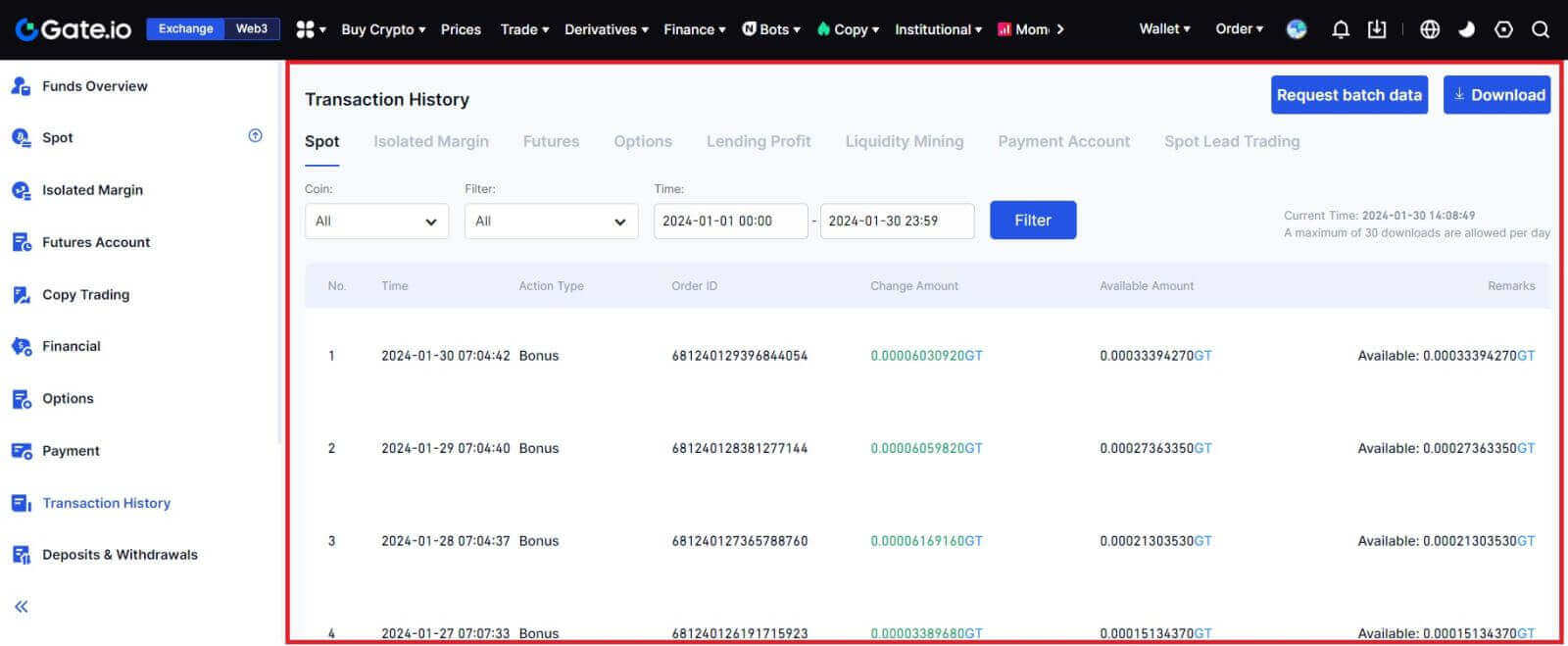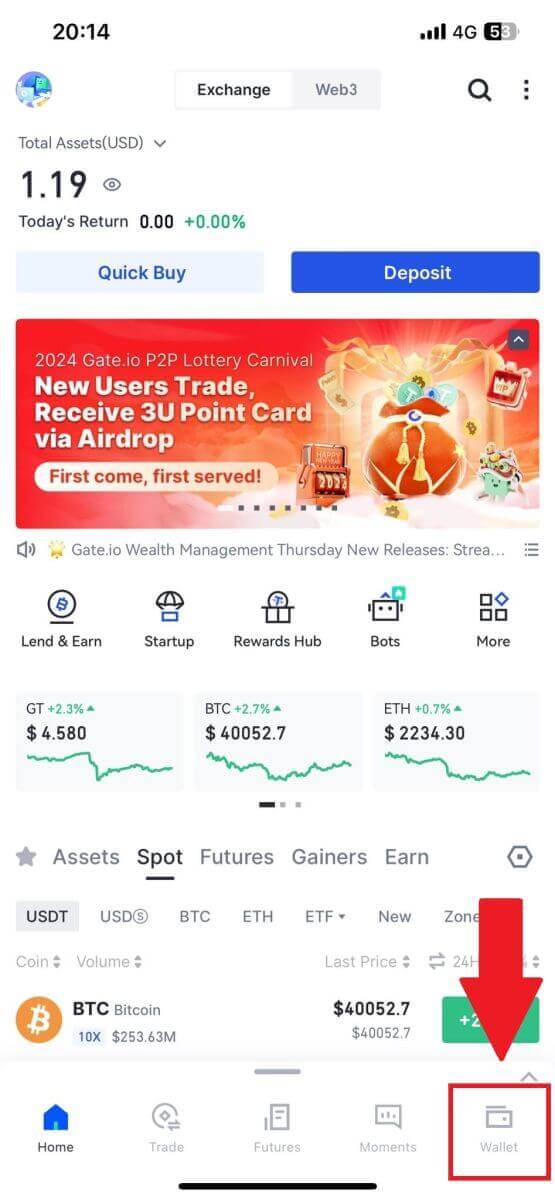gate.io შესვლა - gate.io Georgia - gate.io საქართველო
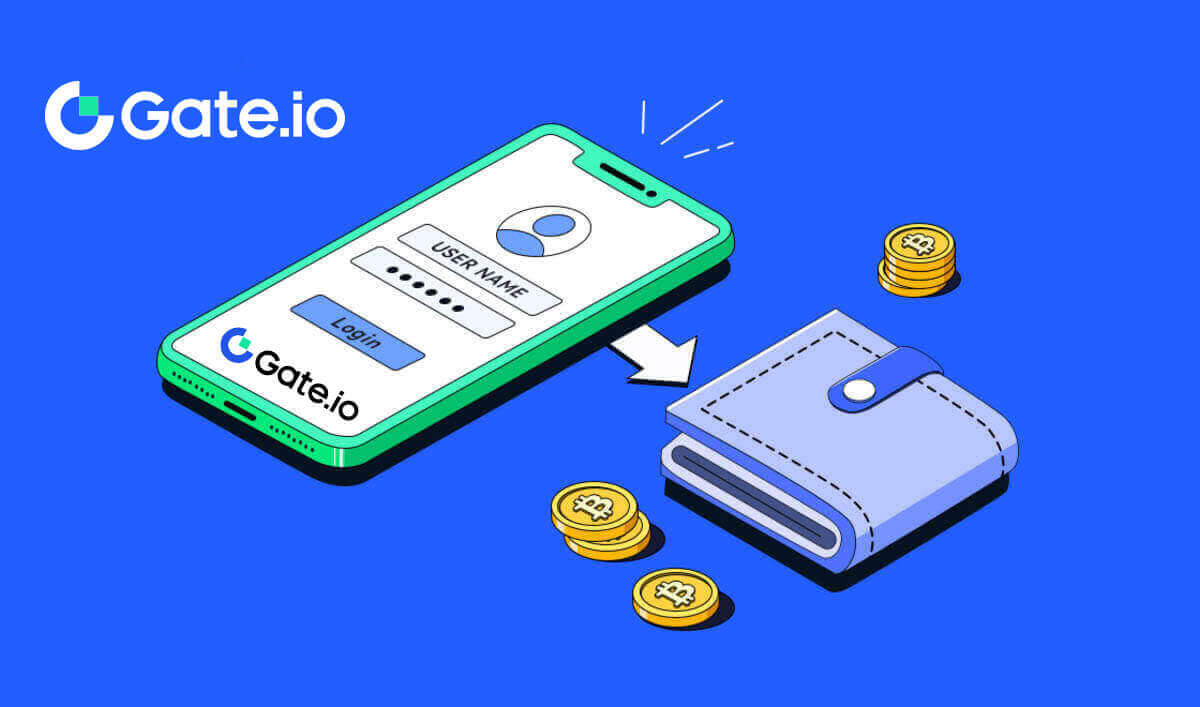
როგორ შეხვიდეთ Gate.io-ზე
როგორ შეხვიდეთ Gate.io ანგარიშზე ელ.ფოსტის ან ტელეფონის ნომრის გამოყენებით
1. გახსენით Gate.io ვებსაიტი და დააწკაპუნეთ [Log In].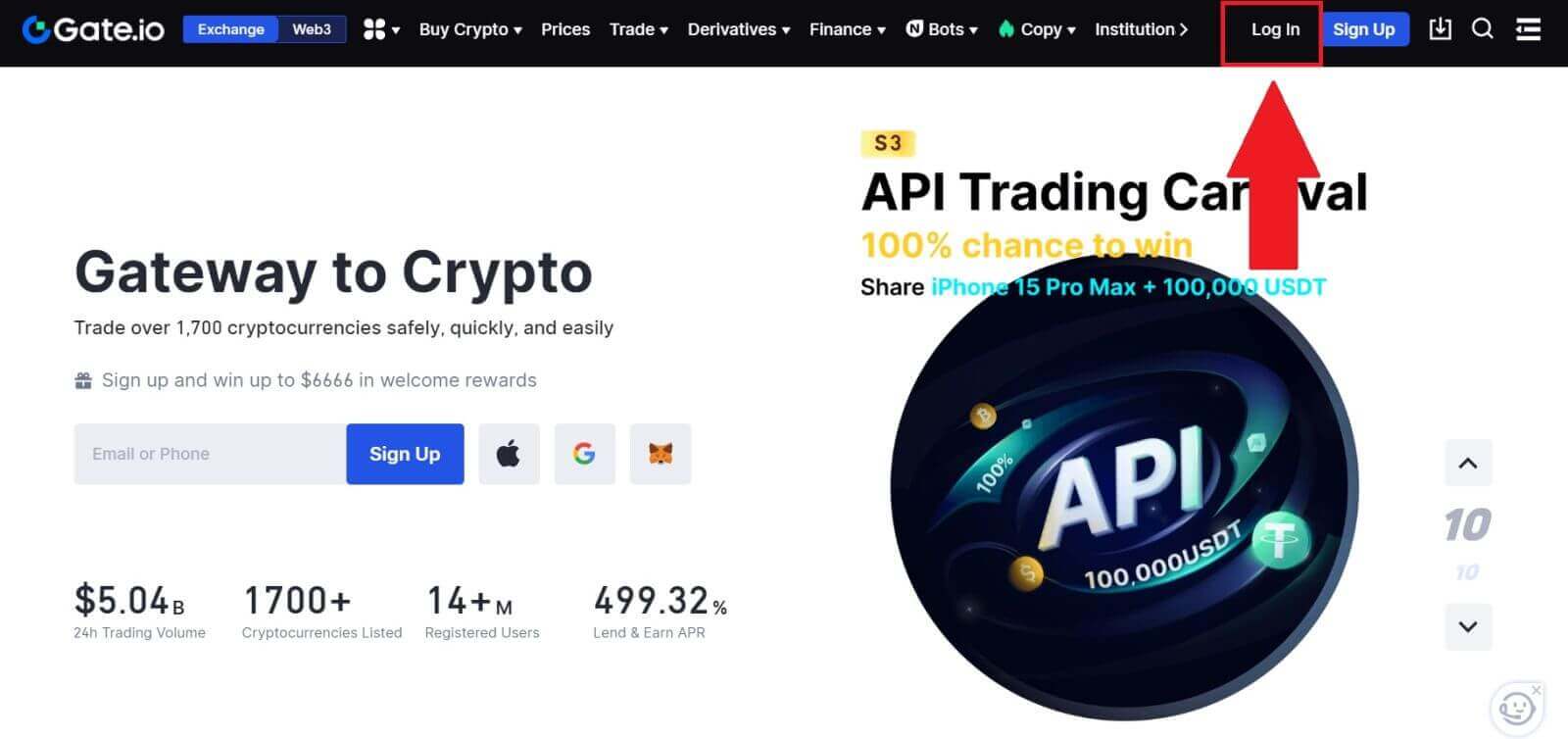 2. შესვლის გვერდზე შეიყვანეთ თქვენი [ელფოსტა] ან [ტელეფონის ნომერი] და პაროლი, რომელიც მიუთითეთ რეგისტრაციისას. დააჭირეთ ღილაკს [შესვლა] .
2. შესვლის გვერდზე შეიყვანეთ თქვენი [ელფოსტა] ან [ტელეფონის ნომერი] და პაროლი, რომელიც მიუთითეთ რეგისტრაციისას. დააჭირეთ ღილაკს [შესვლა] . 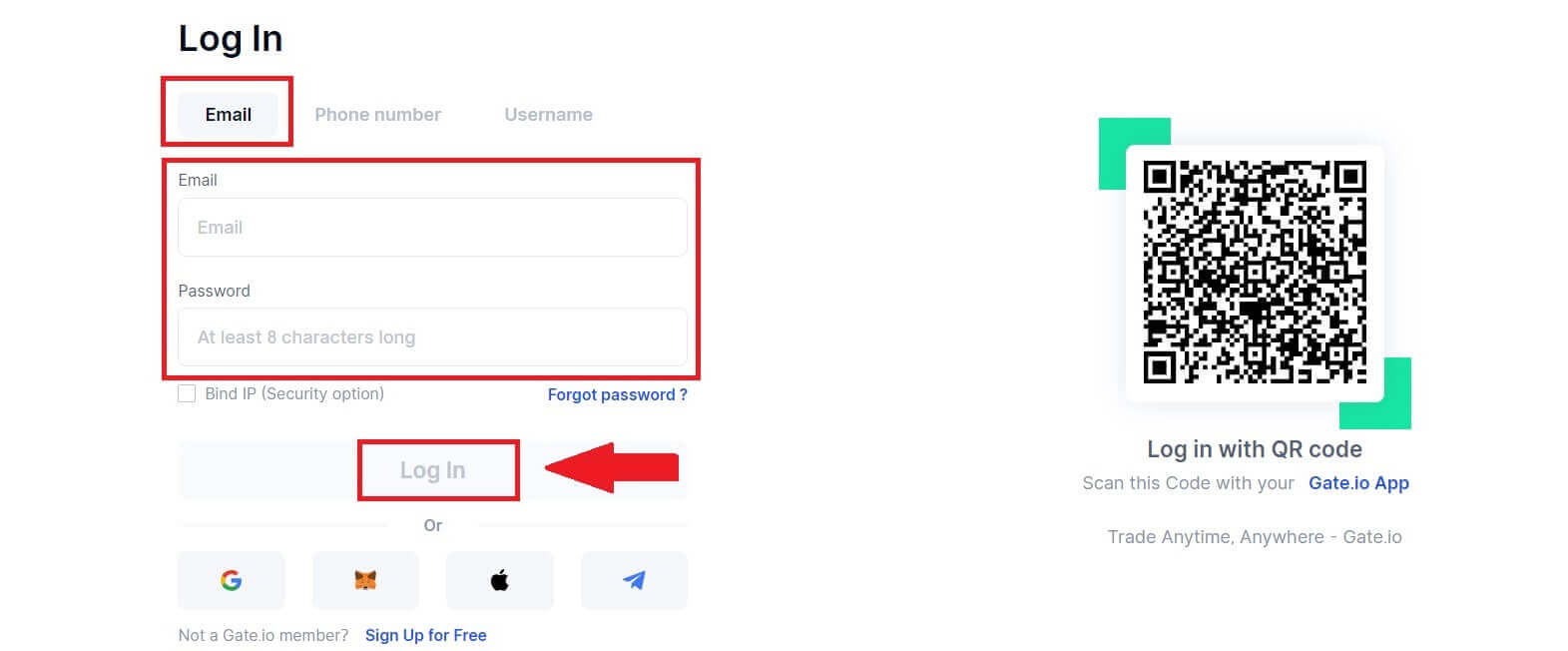
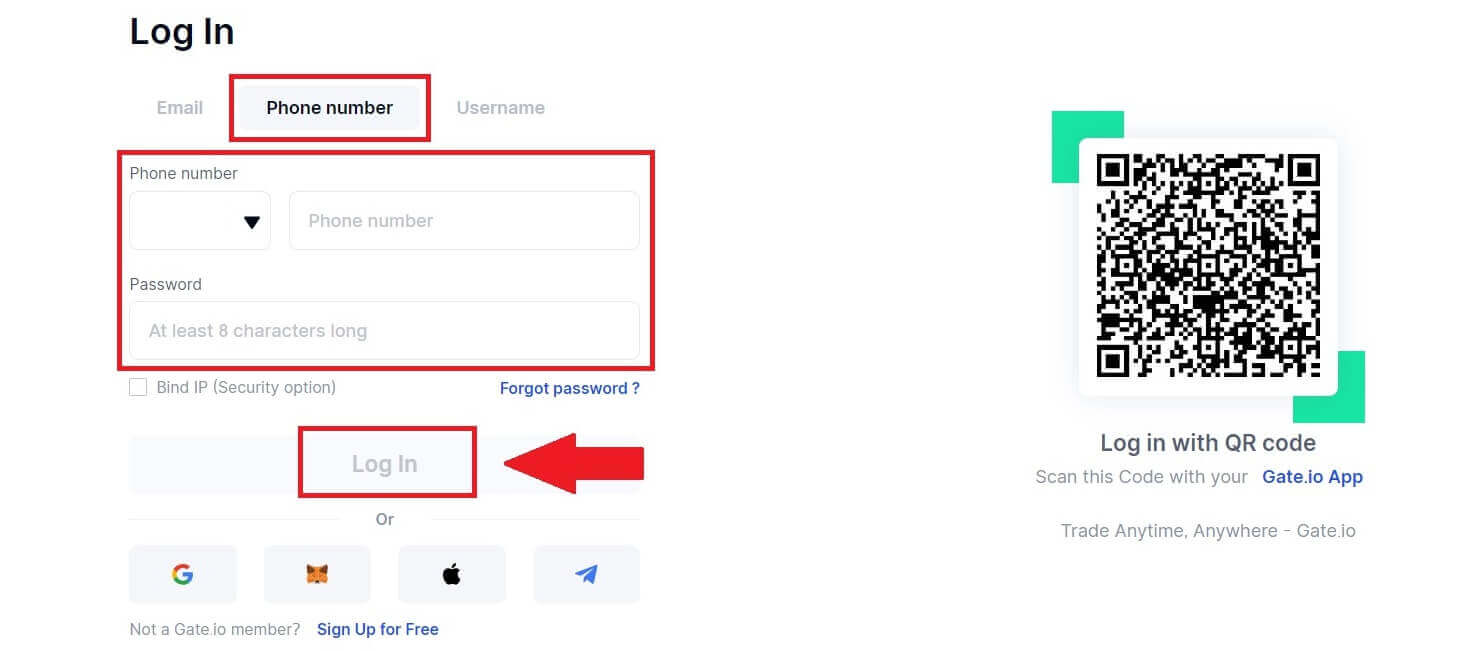
3. თქვენ მიიღებთ 6-ციფრიან დამადასტურებელ კოდს თქვენს ელექტრონულ ფოსტაზე ან ტელეფონში. შეიყვანეთ დამადასტურებელი კოდი და დააჭირეთ [დაადასტურეთ].
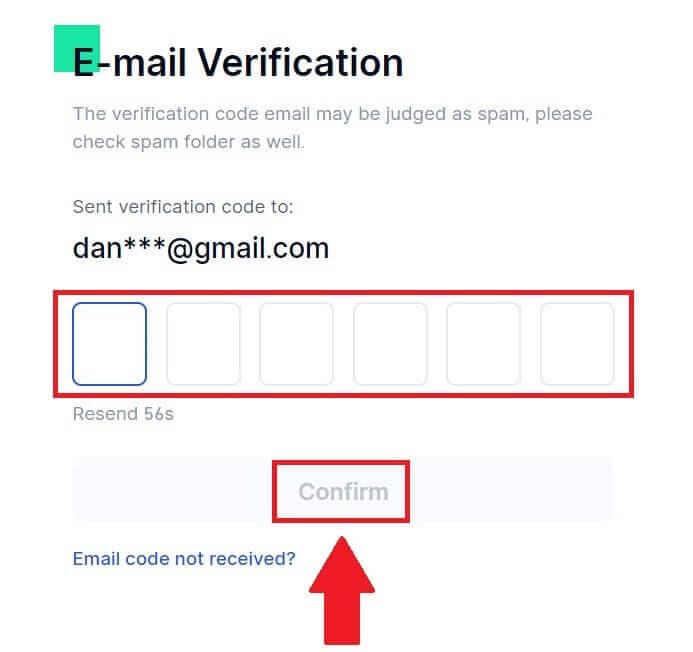
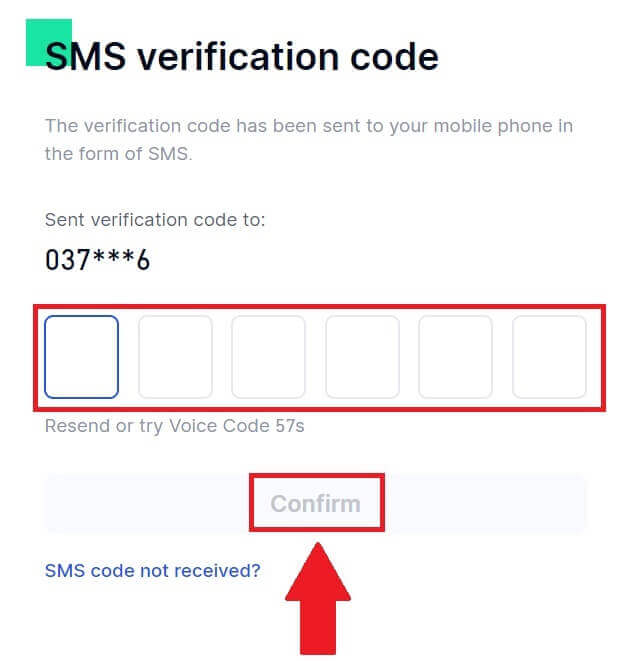
4. სწორი დამადასტურებელი კოდის შეყვანის შემდეგ, შეგიძლიათ წარმატებით გამოიყენოთ თქვენი Gate.io ანგარიში ვაჭრობისთვის.
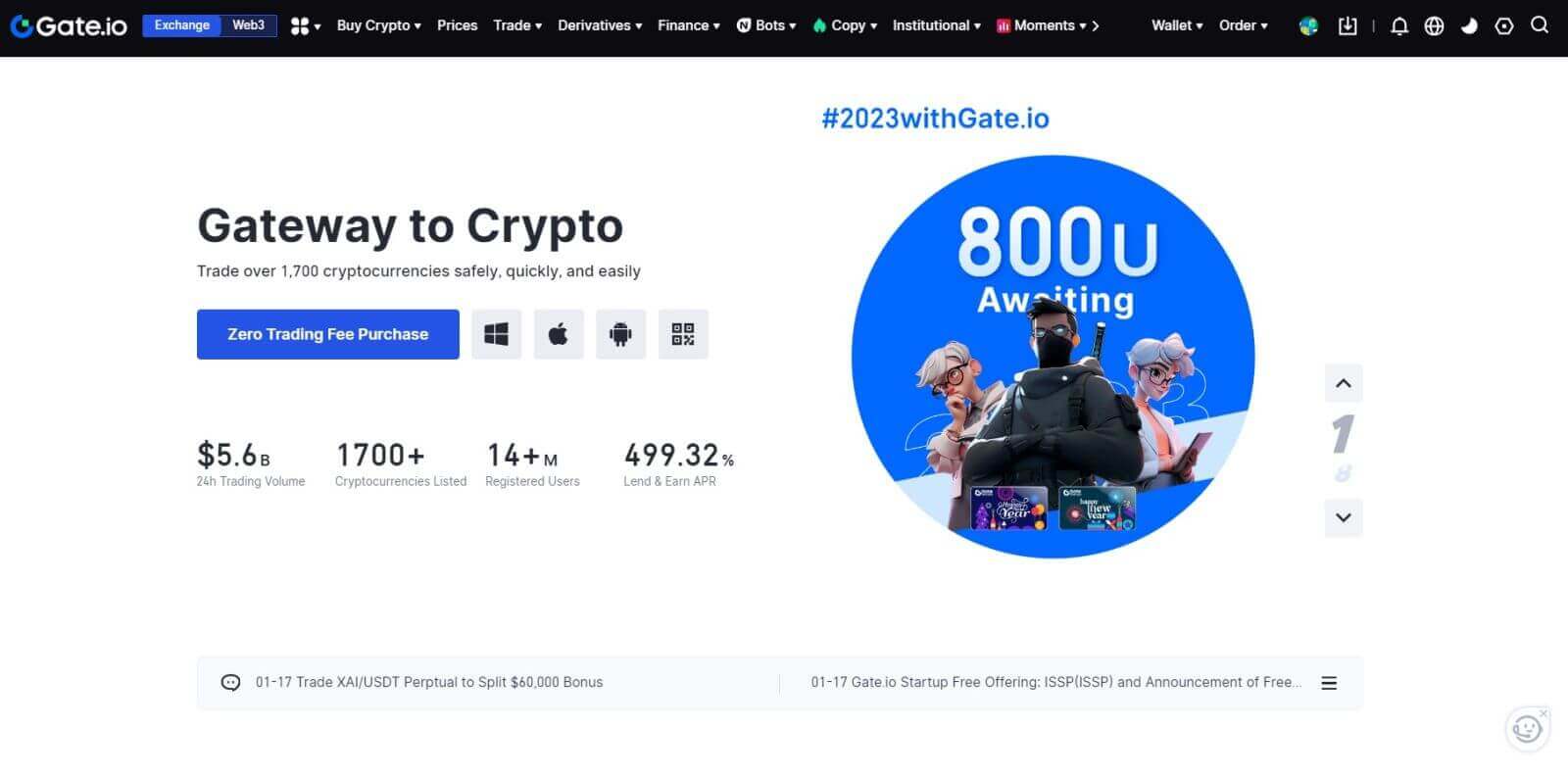
როგორ შეხვიდეთ Gate.io ანგარიშში Google ანგარიშის გამოყენებით
1. გახსენით Gate.io ვებსაიტი და დააწკაპუნეთ [Log In].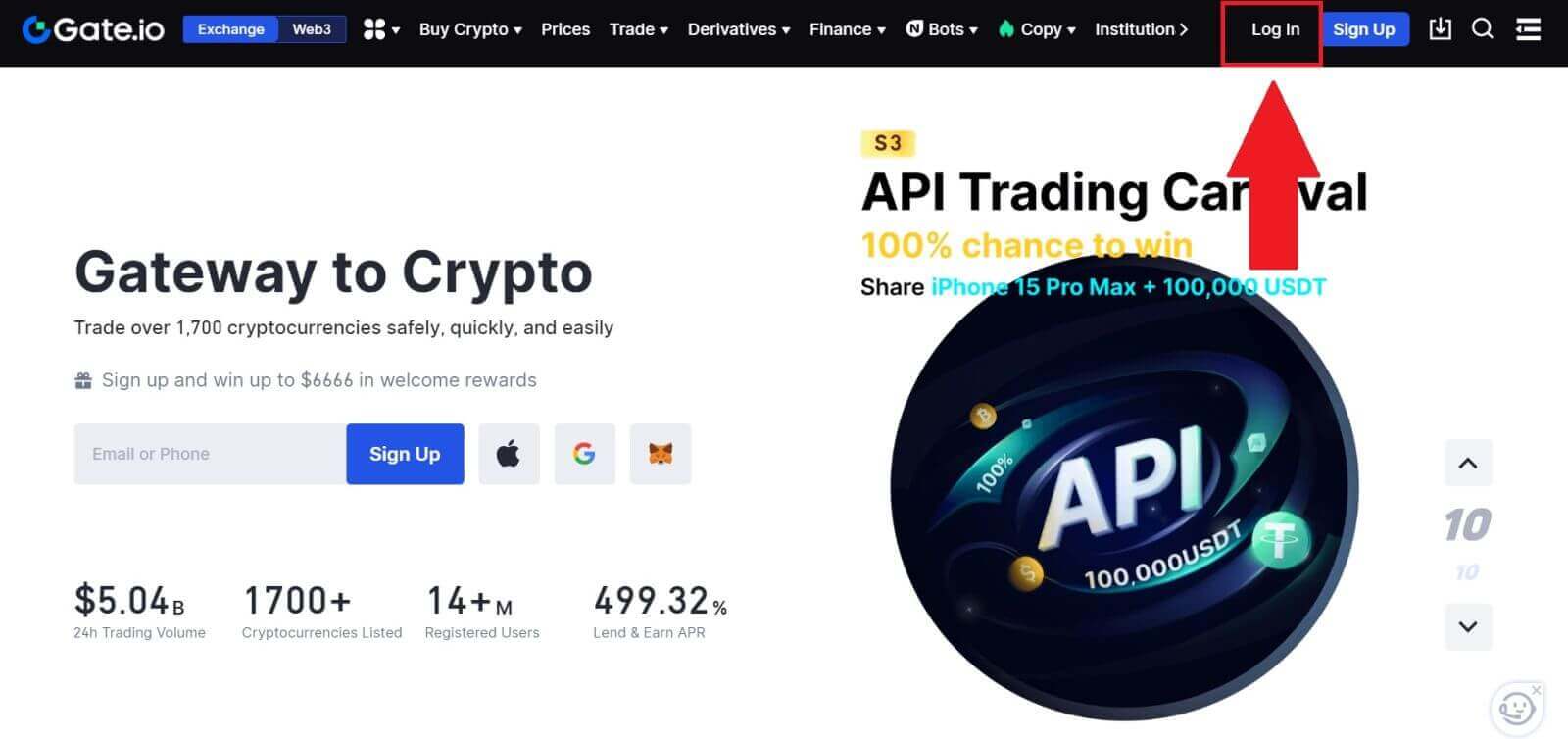 2. შესვლის გვერდზე თქვენ იხილავთ შესვლის სხვადასხვა ვარიანტს. მოძებნეთ და აირჩიეთ [Google] ღილაკი.
2. შესვლის გვერდზე თქვენ იხილავთ შესვლის სხვადასხვა ვარიანტს. მოძებნეთ და აირჩიეთ [Google] ღილაკი. 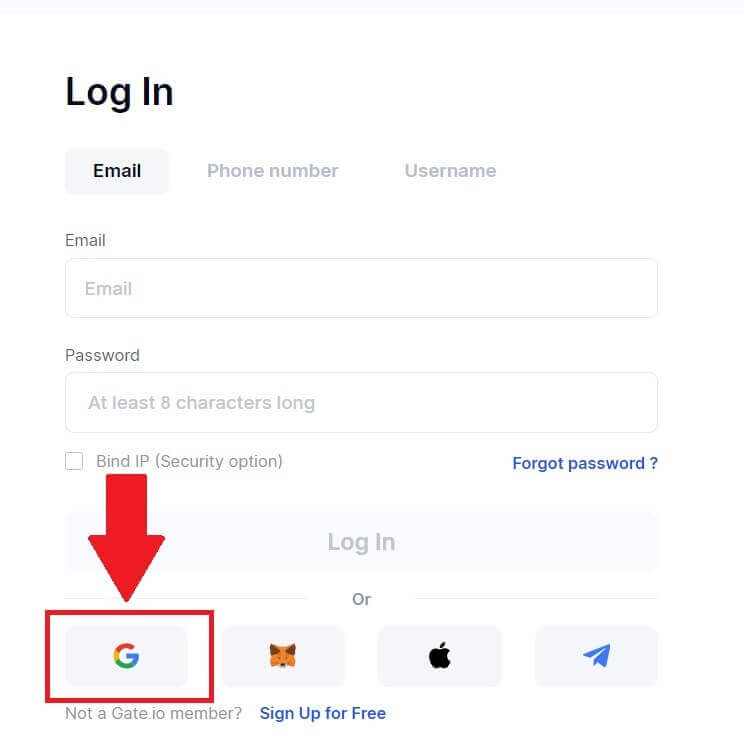 3. გამოჩნდება ახალი ფანჯარა ან ამომხტარი ფანჯარა, შეიყვანეთ Google ანგარიში, რომელშიც გსურთ შესვლა და დააწკაპუნეთ [Next]-ზე.
3. გამოჩნდება ახალი ფანჯარა ან ამომხტარი ფანჯარა, შეიყვანეთ Google ანგარიში, რომელშიც გსურთ შესვლა და დააწკაპუნეთ [Next]-ზე. 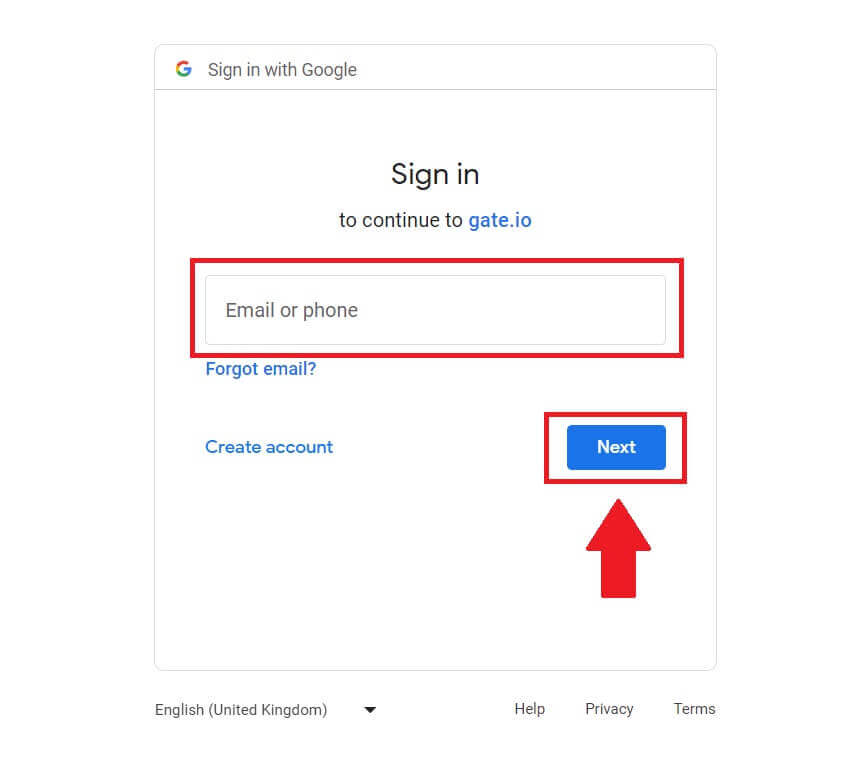 4. შეიყვანეთ თქვენი პაროლი და დააჭირეთ [შემდეგი].
4. შეიყვანეთ თქვენი პაროლი და დააჭირეთ [შემდეგი]. 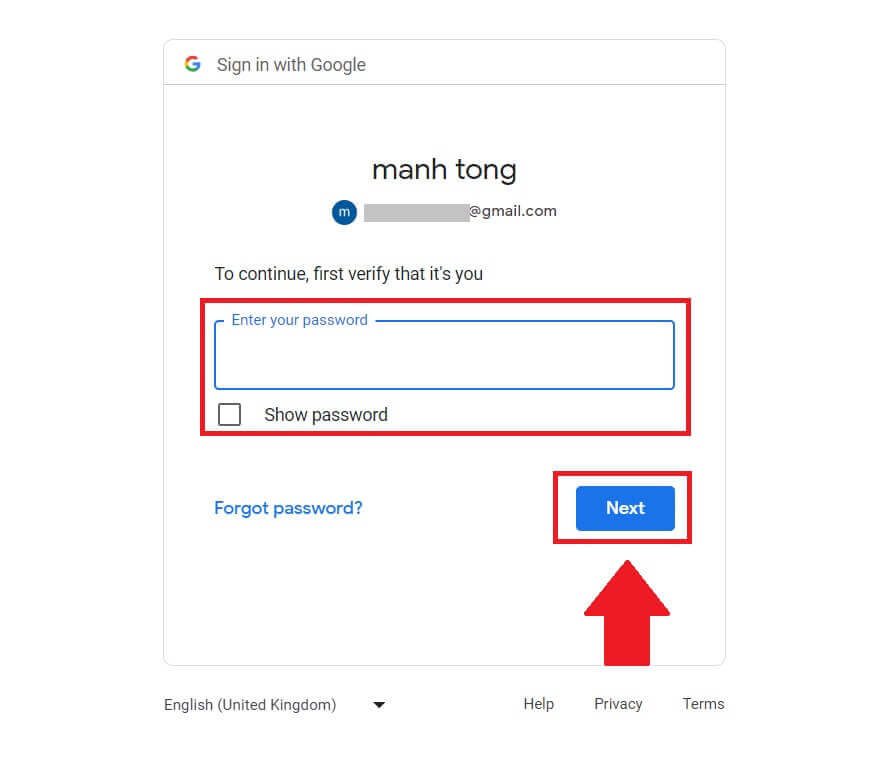
5. თქვენ მიიღებთ 6-ციფრიან დამადასტურებელ კოდს თქვენს ელ.წერილში. შეიყვანეთ დამადასტურებელი კოდი და დააჭირეთ [დაადასტურეთ].
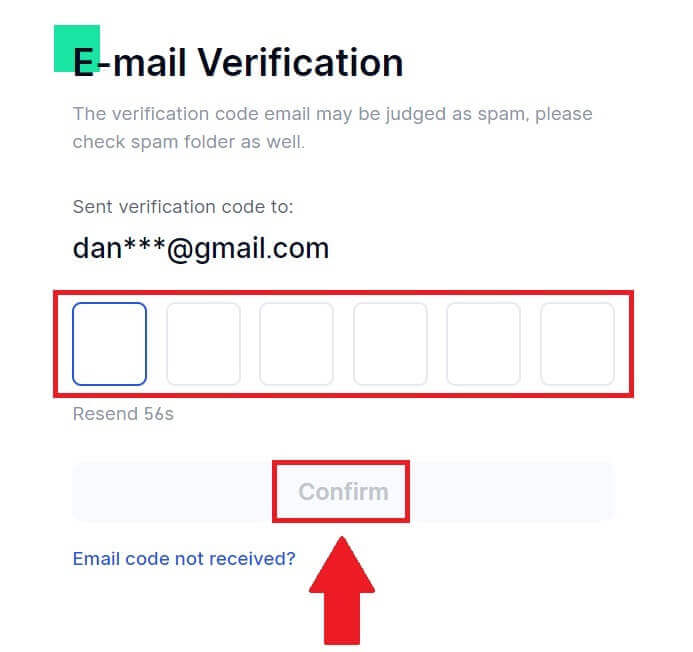
6. სწორი დამადასტურებელი კოდის შეყვანის შემდეგ, შეგიძლიათ წარმატებით გამოიყენოთ თქვენი Gate.io ანგარიში ვაჭრობისთვის.
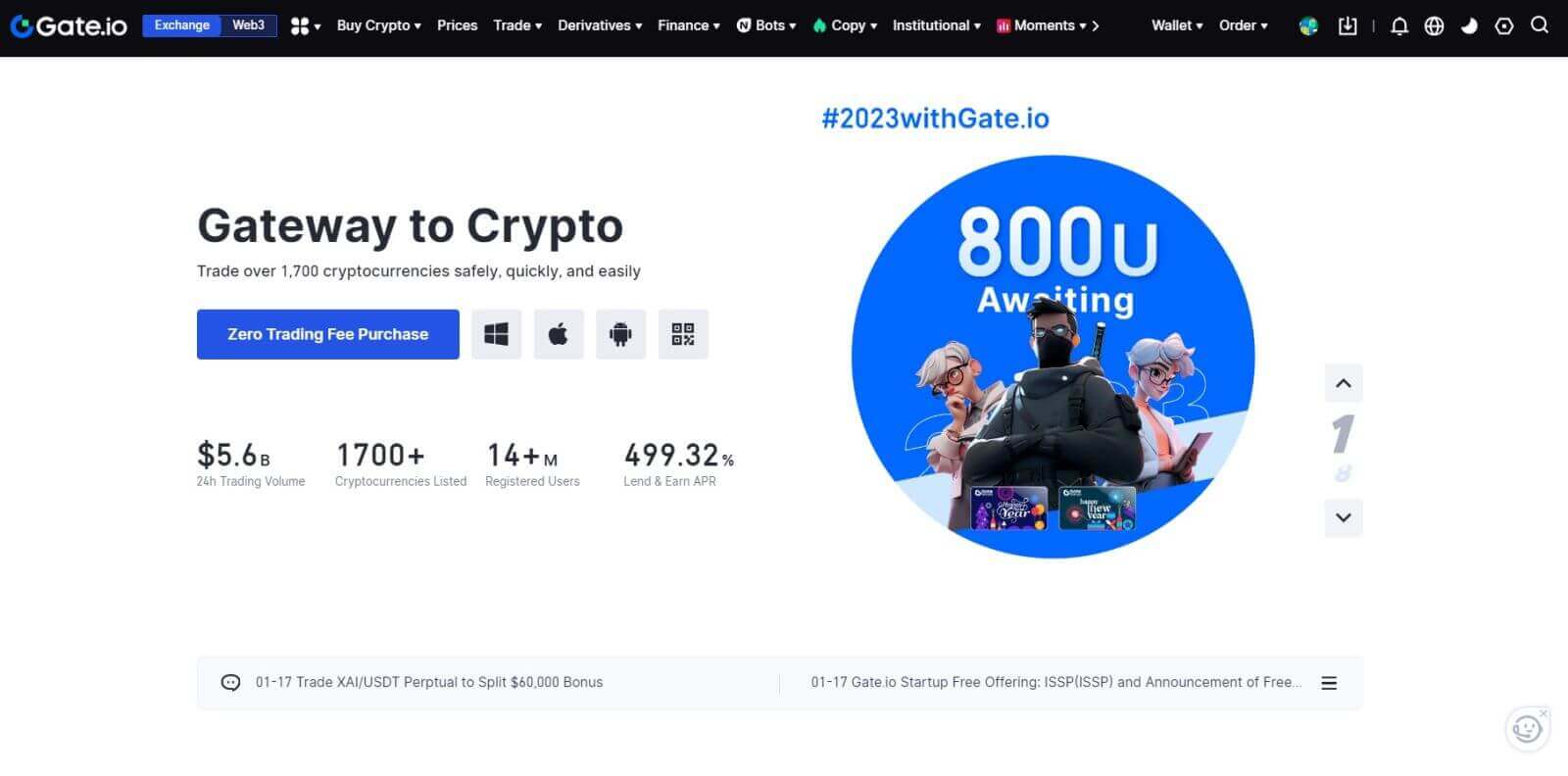
როგორ შეხვიდეთ Gate.io ანგარიშზე MetaMask-ის გამოყენებით
Gate.io-ზე MetaMask-ის საშუალებით შესვლამდე, თქვენ ბრაუზერში უნდა გქონდეთ დაინსტალირებული MetaMask გაფართოება.1. გახსენით Gate.io ვებსაიტი და დააწკაპუნეთ [Log In]. 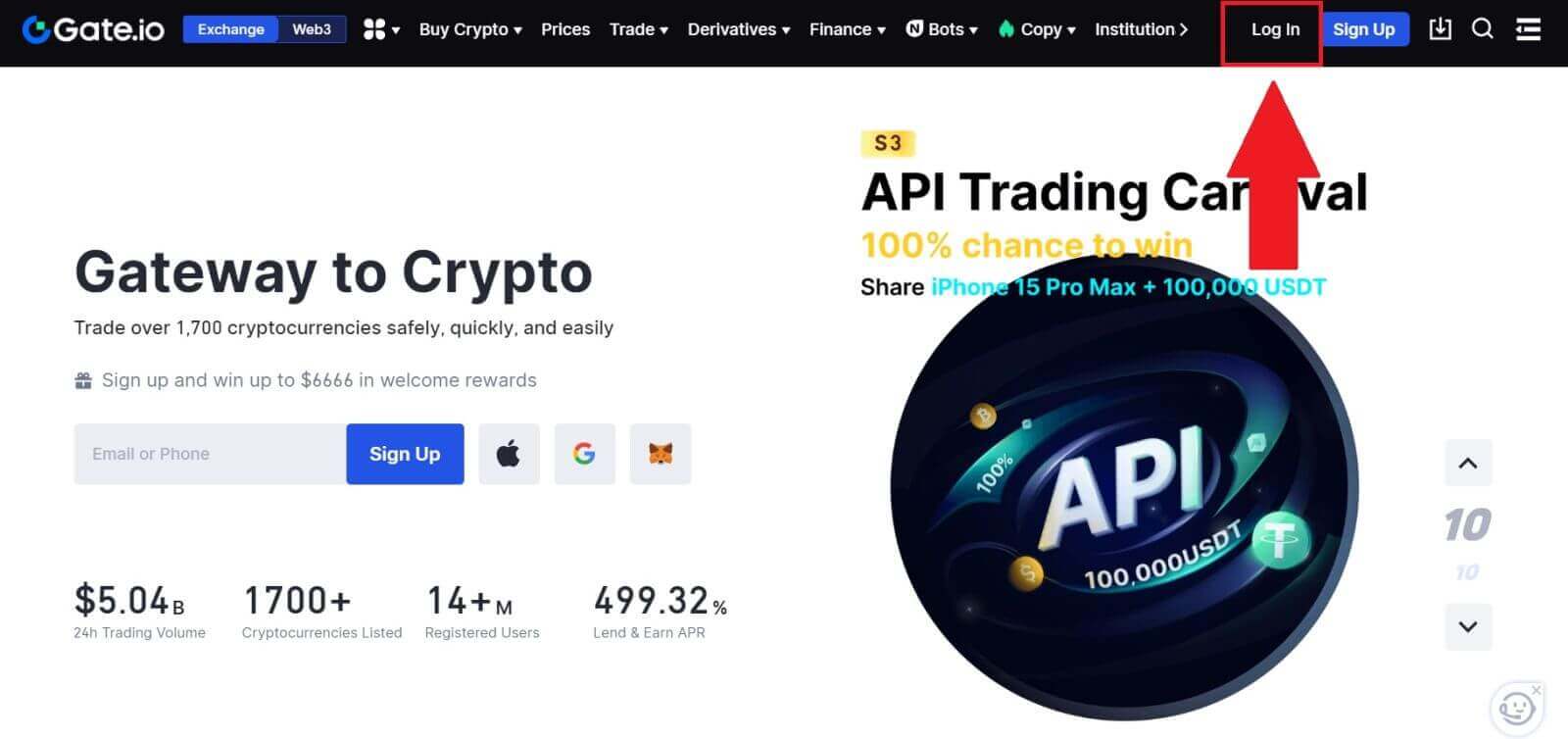
2. შესვლის გვერდზე, შესვლის ვარიანტებს შორის, მოძებნეთ და აირჩიეთ [MetaMask] ღილაკი. 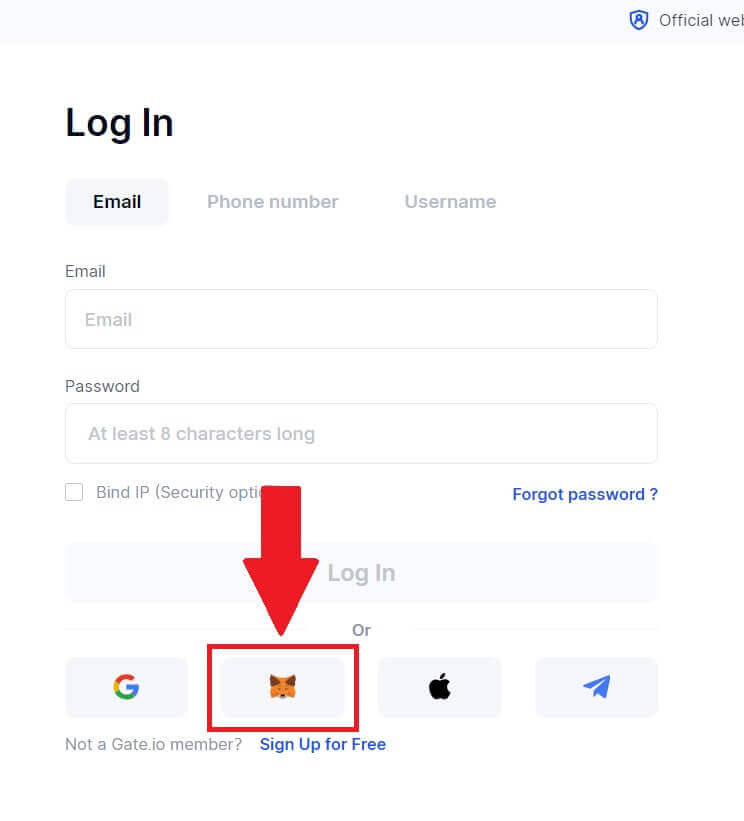
3. MetaMask [ხელმოწერის მოთხოვნა] გამოჩნდება, დააჭირეთ [Sign] გასაგრძელებლად. 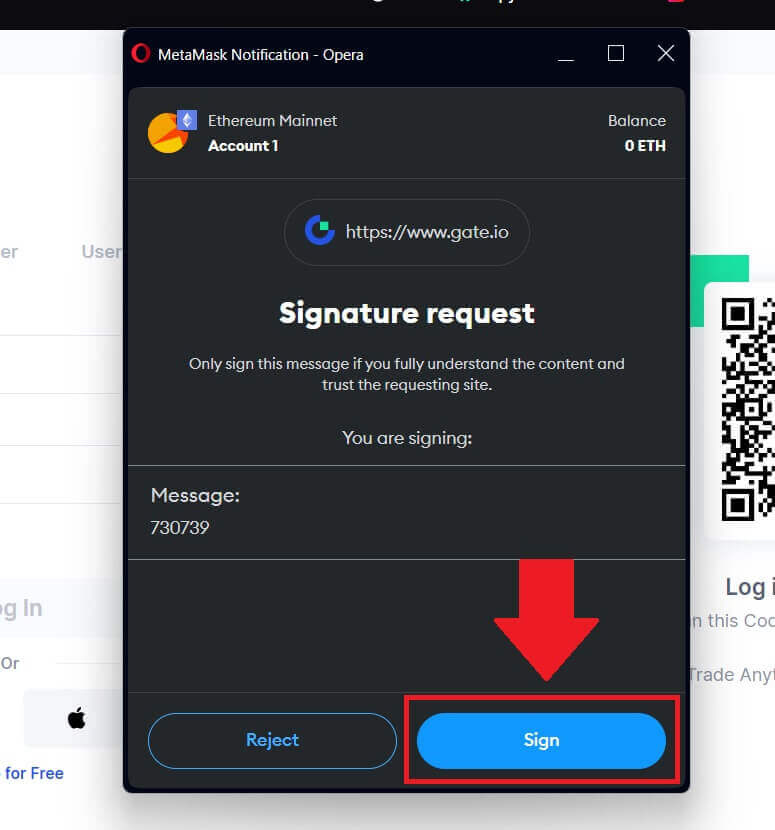 4. თქვენ მიიღებთ 6-ციფრიან დამადასტურებელ კოდს თქვენს რეგისტრირებულ MetaMask ელ.წერილში. შეიყვანეთ დამადასტურებელი კოდი და დააჭირეთ [დაადასტურეთ].
4. თქვენ მიიღებთ 6-ციფრიან დამადასტურებელ კოდს თქვენს რეგისტრირებულ MetaMask ელ.წერილში. შეიყვანეთ დამადასტურებელი კოდი და დააჭირეთ [დაადასტურეთ]. 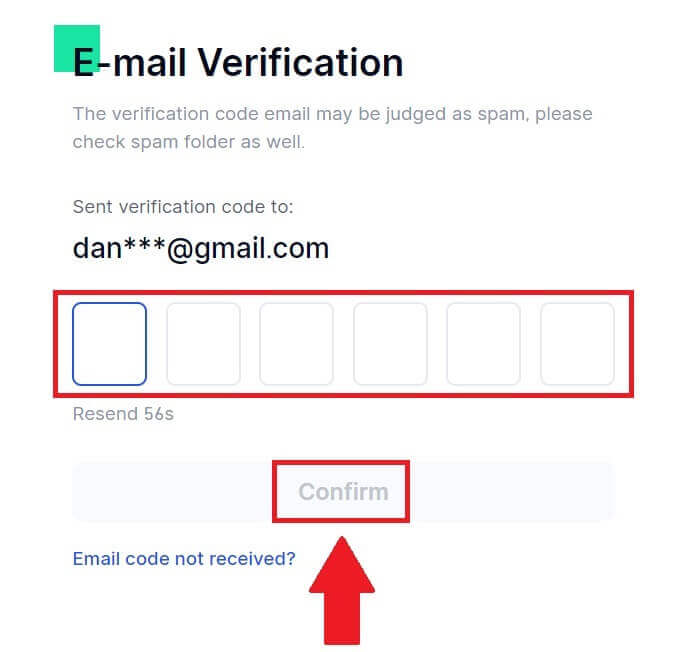
5. სწორი დამადასტურებელი კოდის შეყვანის შემდეგ, შეგიძლიათ წარმატებით გამოიყენოთ თქვენი Gate.io ანგარიში ვაჭრობისთვის.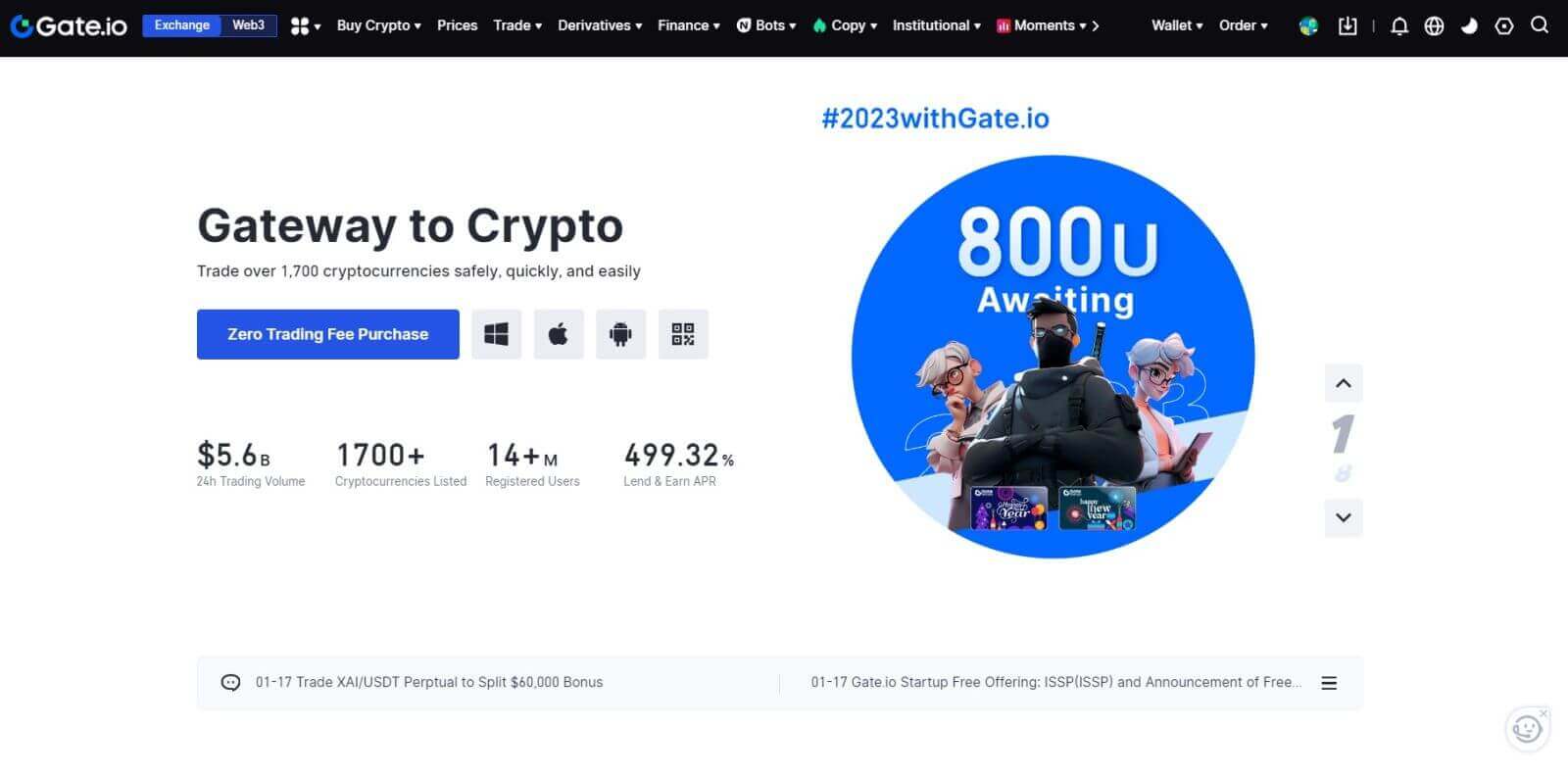
როგორ შეხვიდეთ Gate.io ანგარიშზე Telegram-ის გამოყენებით
1. გახსენით Gate.io ვებსაიტი და დააწკაპუნეთ [Log In]. 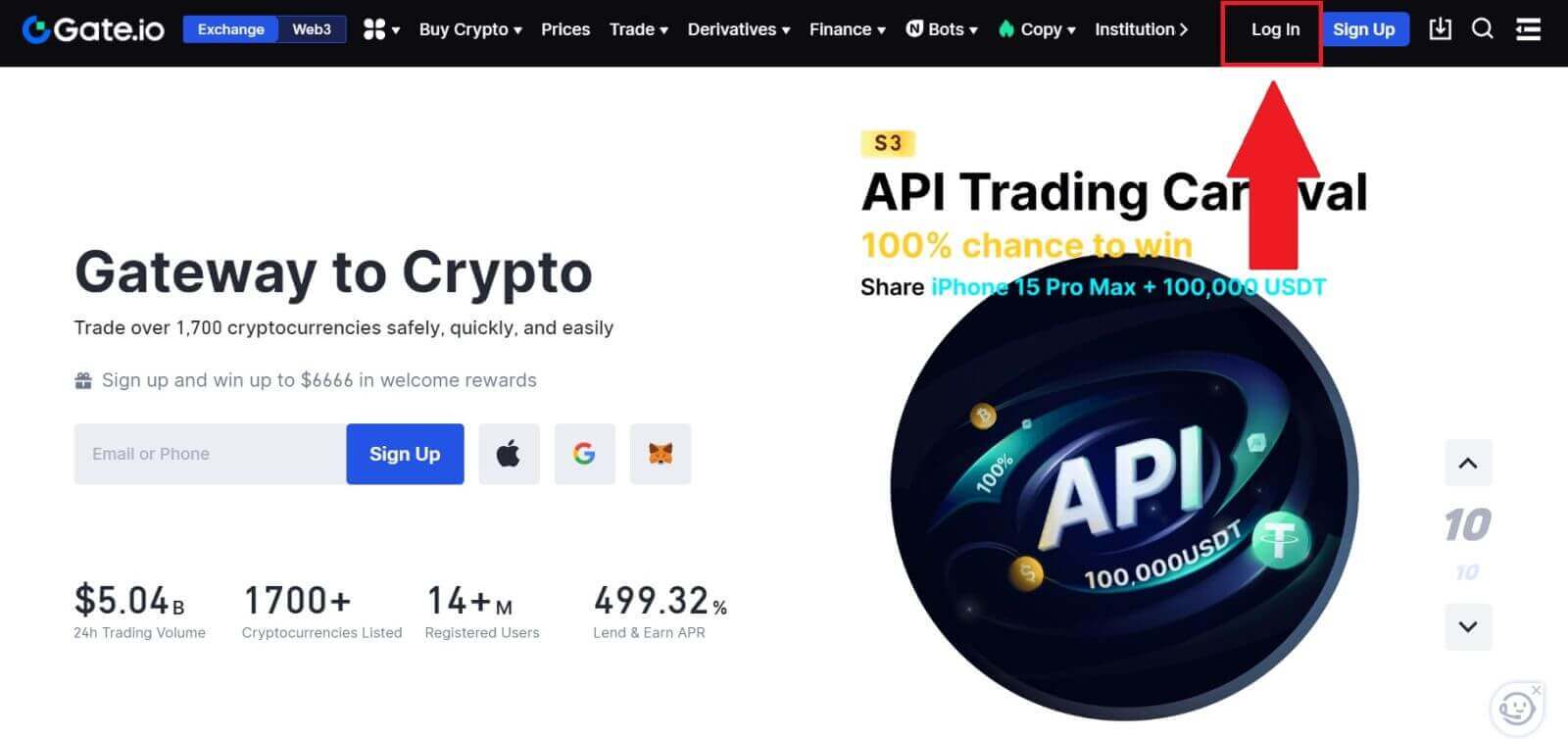 2. შესვლის გვერდზე თქვენ იხილავთ შესვლის სხვადასხვა ვარიანტს. მოძებნეთ და აირჩიეთ [Telegram] ღილაკი.
2. შესვლის გვერდზე თქვენ იხილავთ შესვლის სხვადასხვა ვარიანტს. მოძებნეთ და აირჩიეთ [Telegram] ღილაკი. 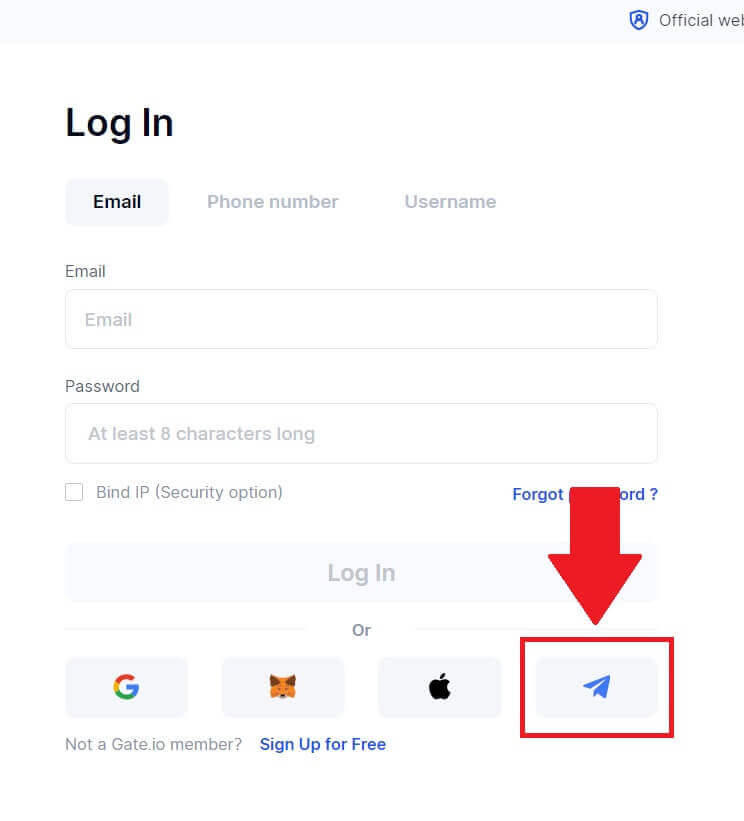
3. შედით თქვენი Telegram-ის ნომრით თქვენი რეგიონის არჩევით, ჩაწერეთ თქვენი Telegram ტელეფონის ნომერი და დააწკაპუნეთ [NEXT]. 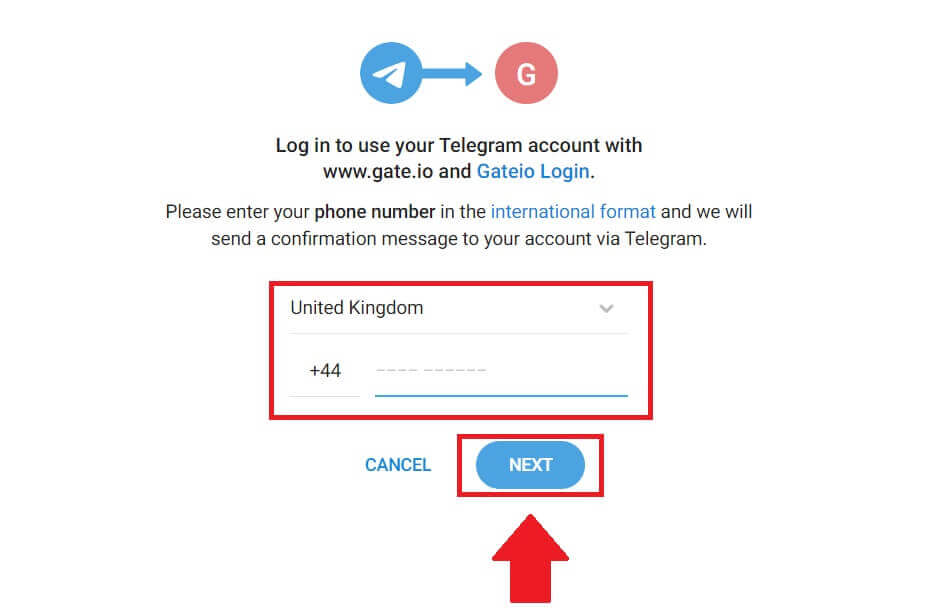
4. დამადასტურებელი შეტყობინება გაიგზავნება თქვენს Telegram ანგარიშზე, გასაგრძელებლად დააწკაპუნეთ [Confirm] . 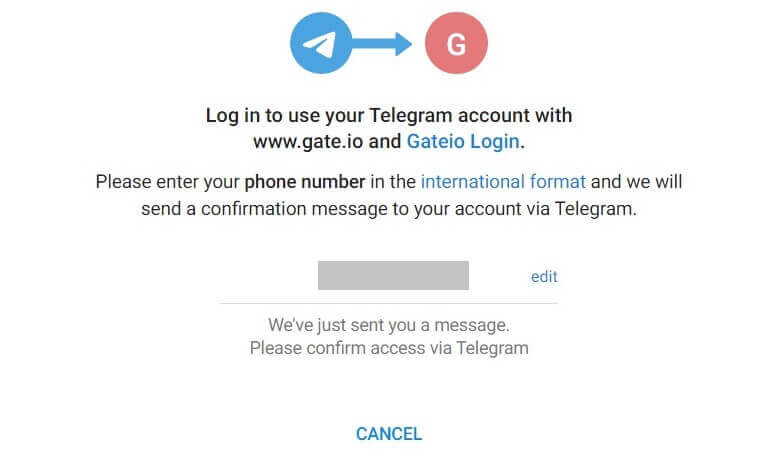
5. თქვენ მიიღებთ 6-ციფრიან დამადასტურებელ კოდს თქვენს რეგისტრირებულ Telegram-ში. შეიყვანეთ დამადასტურებელი კოდი და დააჭირეთ [დაადასტურეთ]. 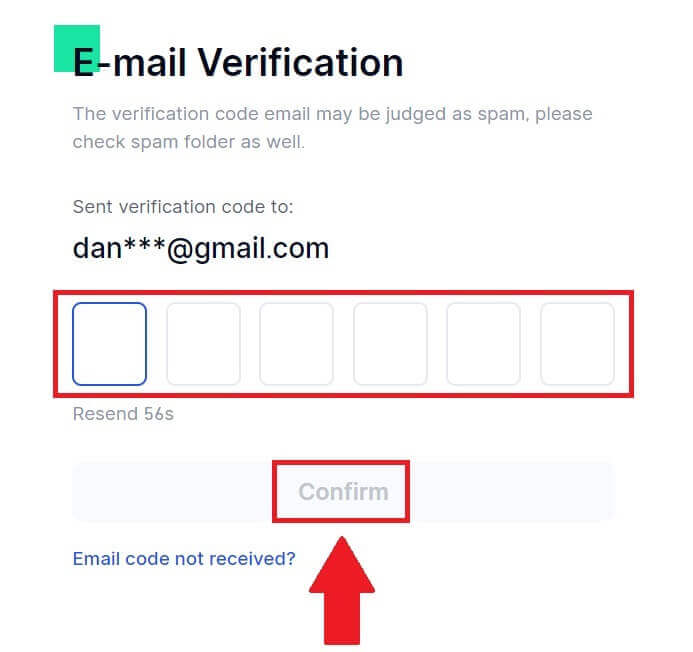
6. სწორი დამადასტურებელი კოდის შეყვანის შემდეგ, შეგიძლიათ წარმატებით გამოიყენოთ თქვენი Gate.io ანგარიში ვაჭრობისთვის.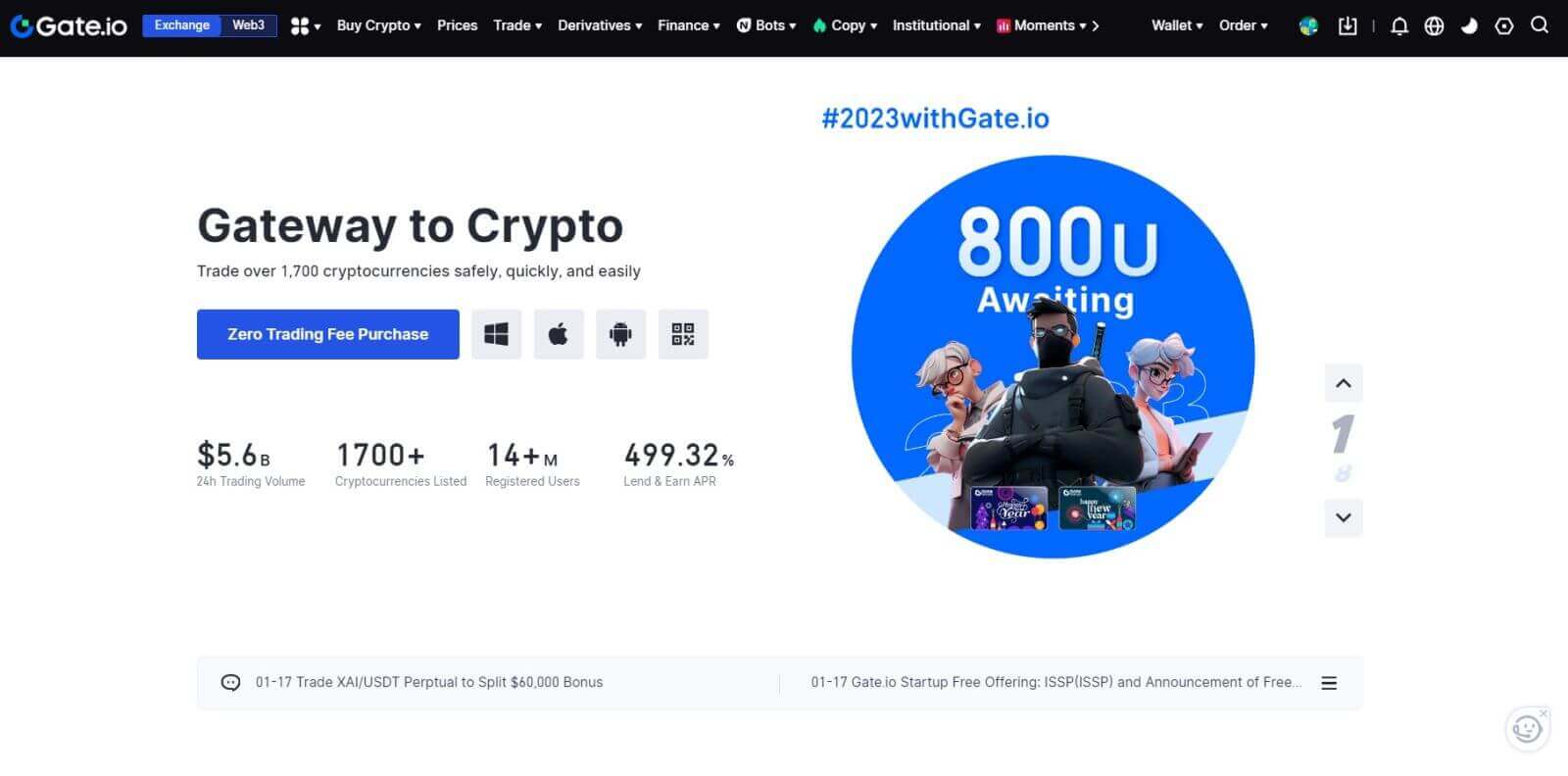
როგორ შეხვიდეთ Gate.io აპლიკაციაში
1. თქვენ უნდა დააინსტალიროთ Gate.io აპლიკაცია Google Play Store- დან ან App Store-დან ვაჭრობის ანგარიშის შესაქმნელად .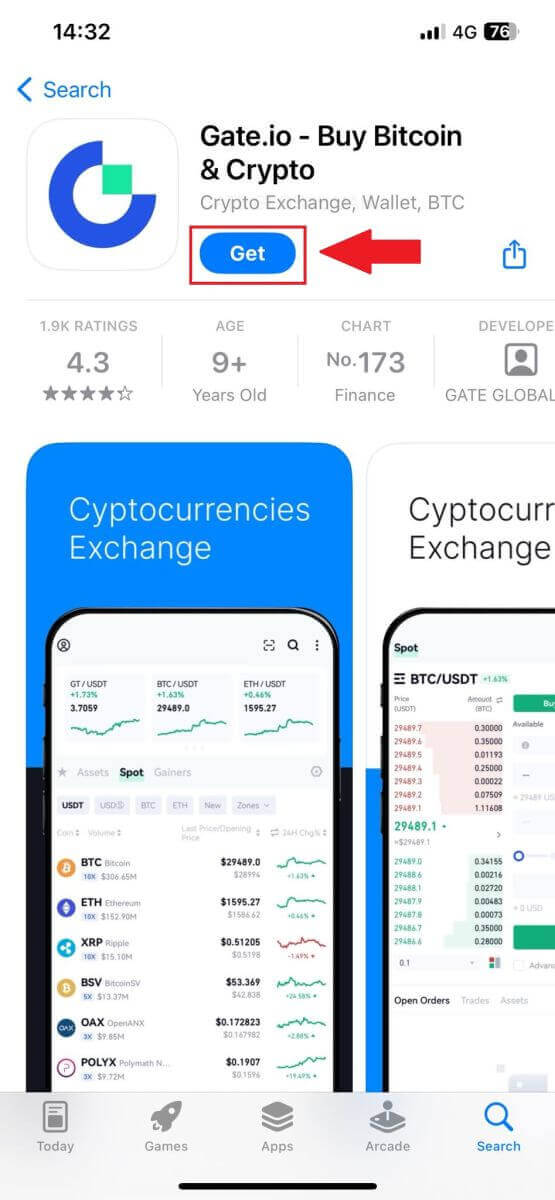
2. გახსენით Gate.io აპი, შეეხეთ [Profile] ხატულას ზედა მარცხენა მთავარ ეკრანზე და ნახავთ ვარიანტებს, როგორიცაა [Login] . შეეხეთ ამ პარამეტრს შესვლის გვერდზე გადასასვლელად.
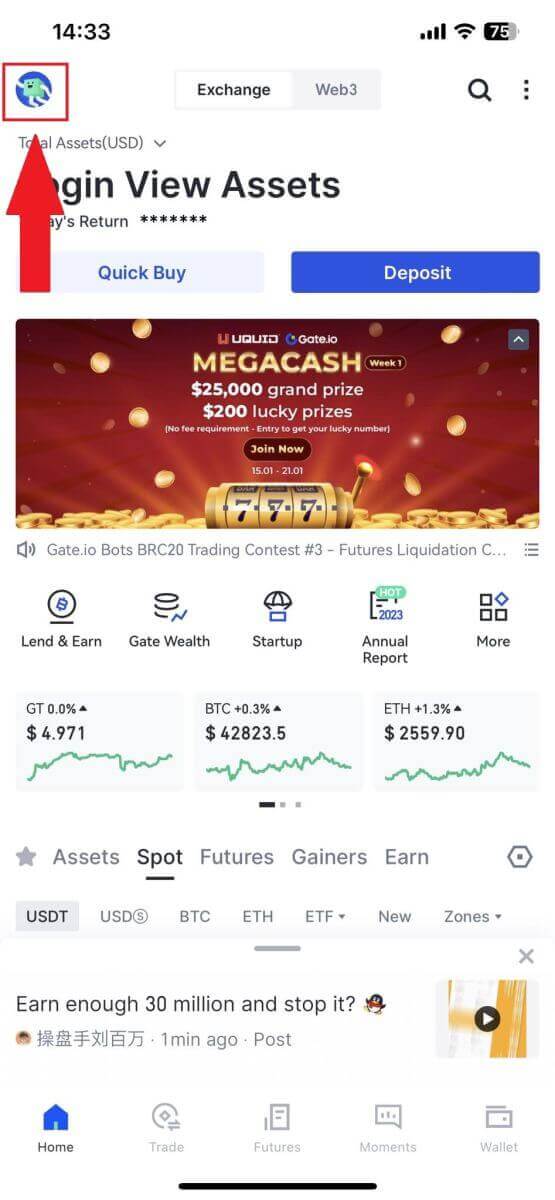
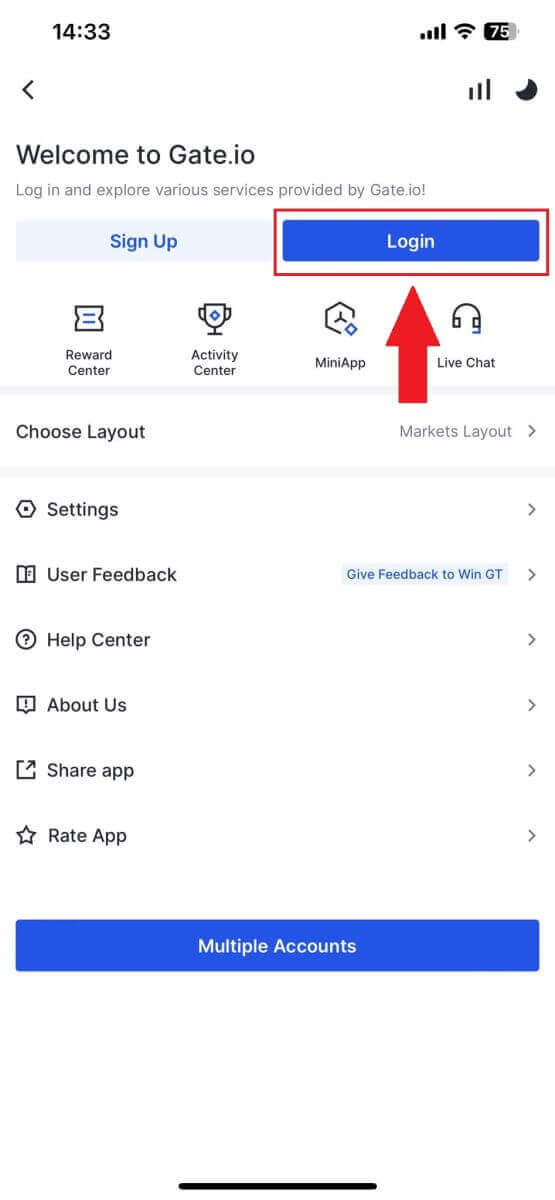
3. შეიყვანეთ თქვენი რეგისტრირებული ელფოსტის მისამართი ან ტელეფონის ნომერი და შეეხეთ [შემდეგი].
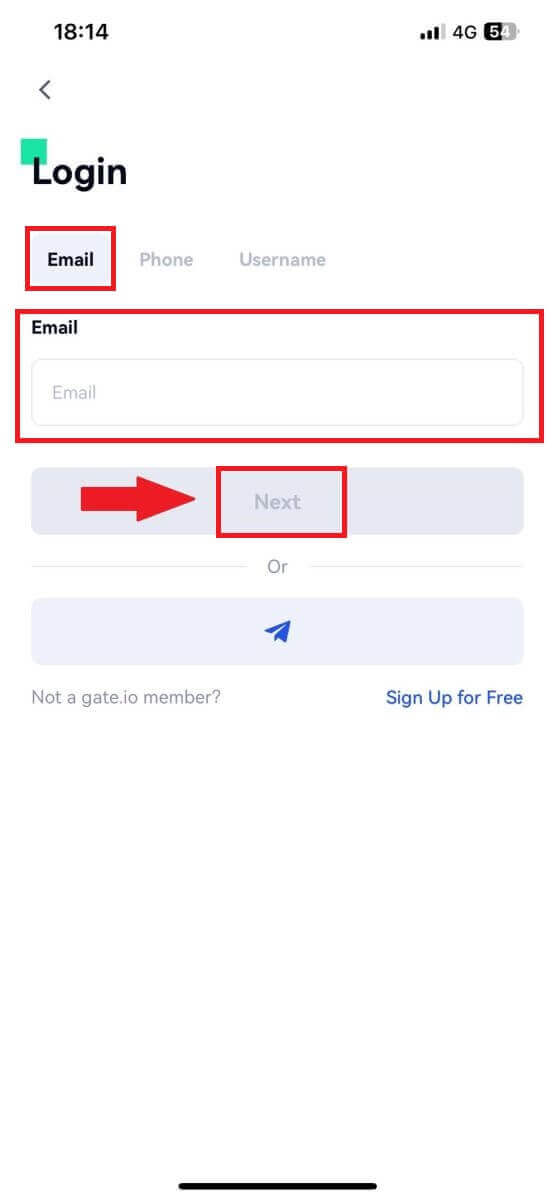
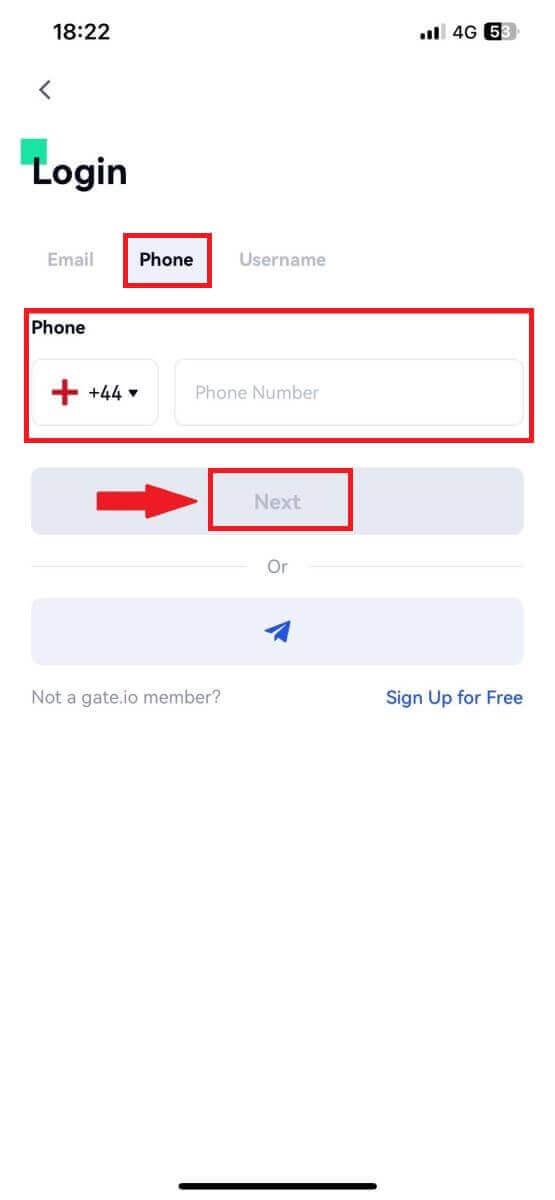
4. შეიყვანეთ თქვენი უსაფრთხო პაროლი და შეეხეთ [შესვლა].
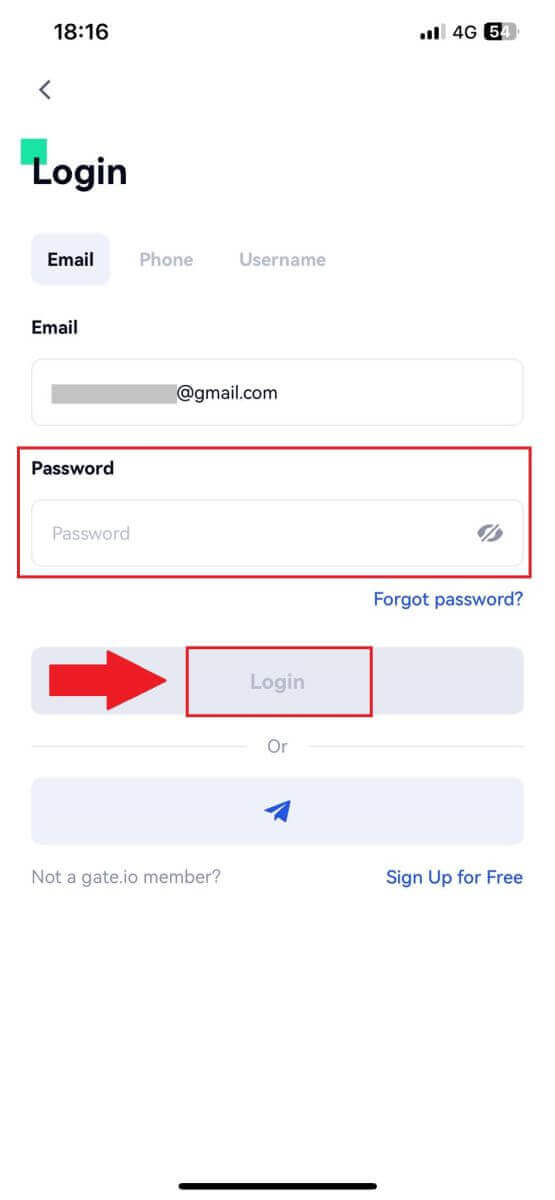
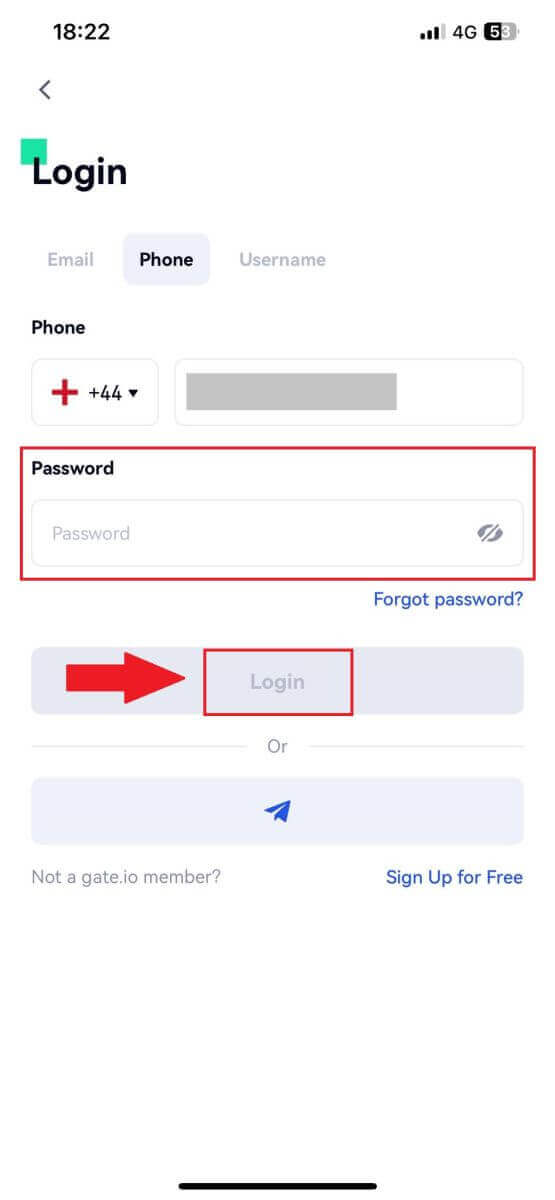
5. შეიყვანეთ 6-ნიშნა კოდი, რომელიც გაიგზავნა თქვენს ელფოსტაზე ან ტელეფონის ნომერზე და შეეხეთ [დადასტურება].
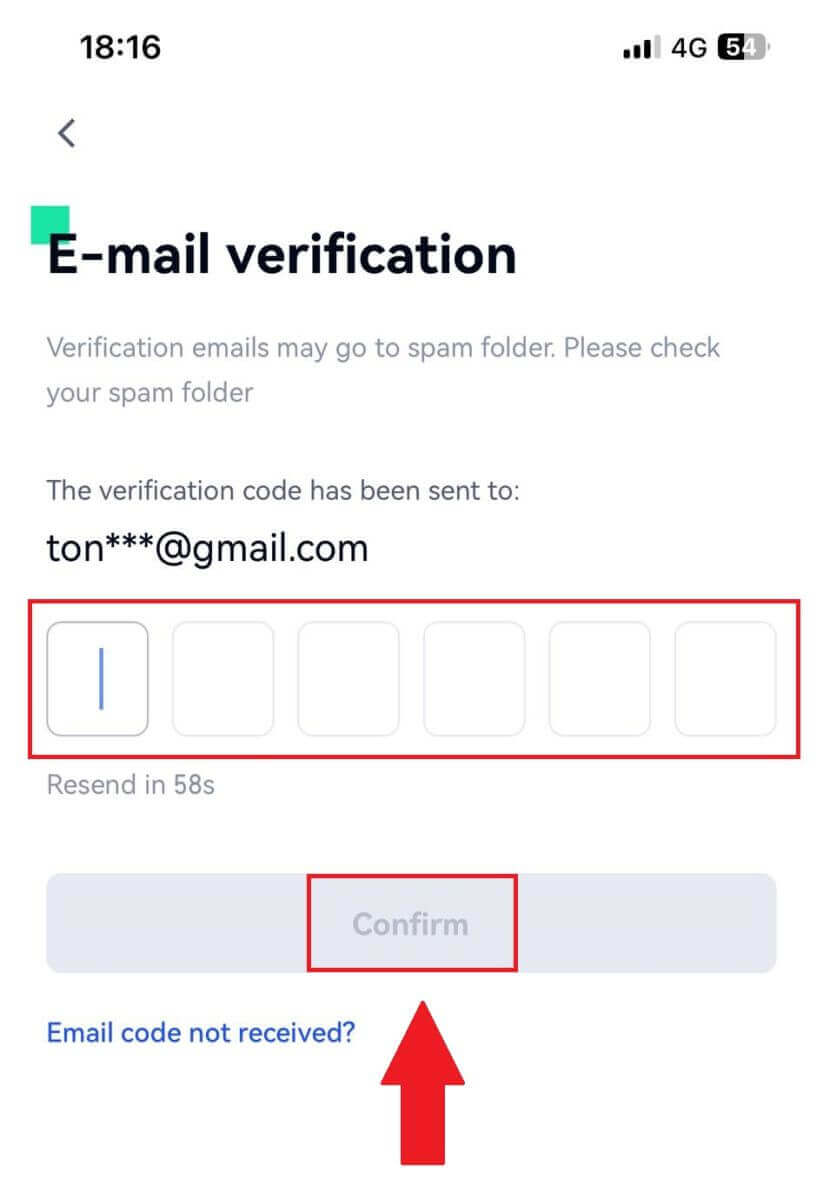
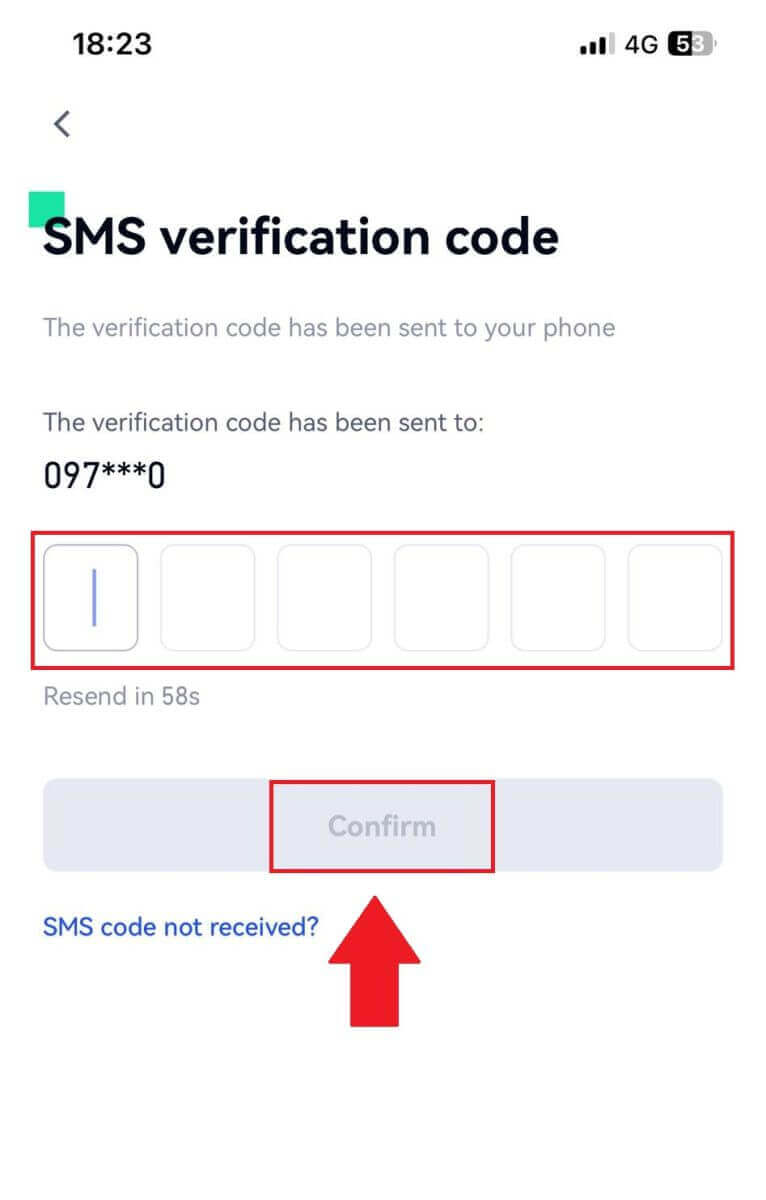
6. წარმატებული შესვლის შემდეგ, თქვენ მიიღებთ წვდომას თქვენს Gate.io ანგარიშზე აპლიკაციის საშუალებით. თქვენ შეძლებთ თქვენი პორტფოლიოს ნახვას, კრიპტოვალუტებით ვაჭრობას, ნაშთების შემოწმებას და პლატფორმის მიერ შემოთავაზებულ სხვადასხვა ფუნქციებზე წვდომას.
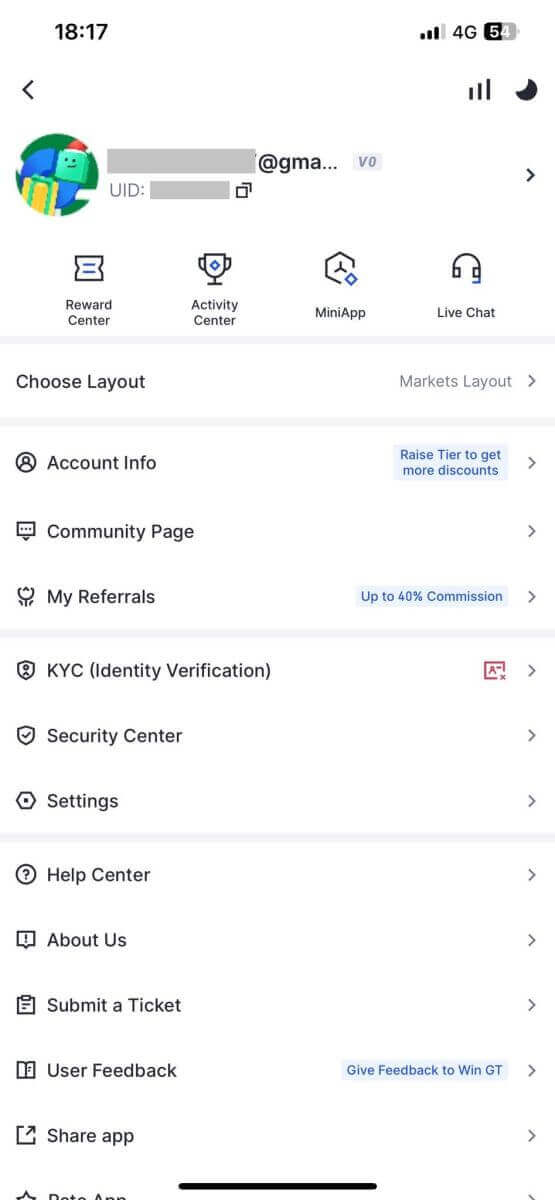
ან შეგიძლიათ შეხვიდეთ Gate.io აპლიკაციაში Telegram-ის გამოყენებით.
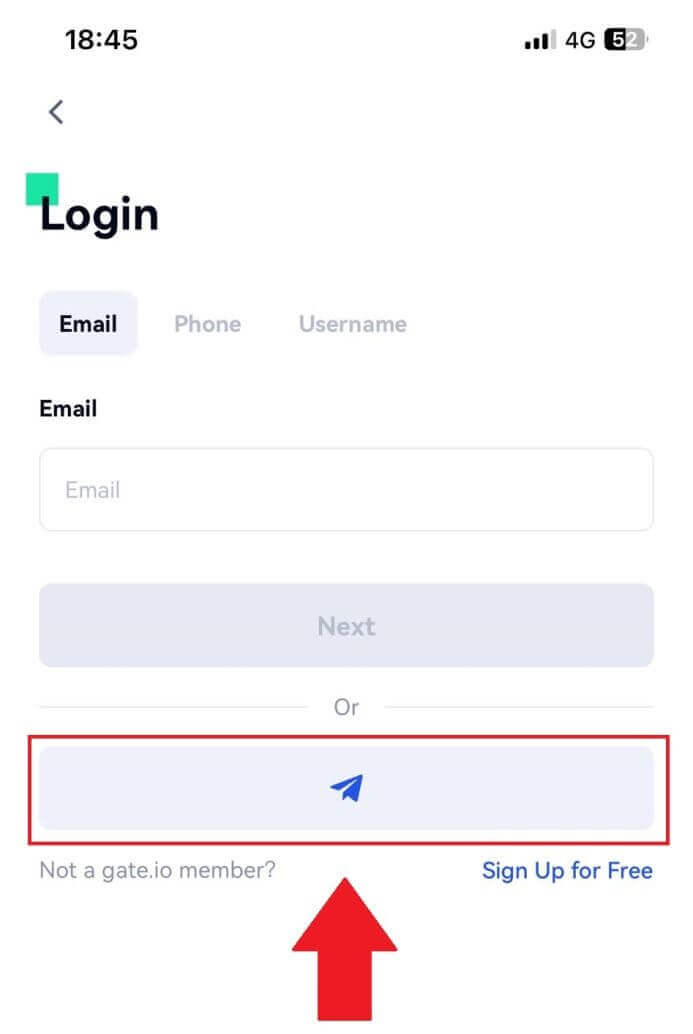
დამავიწყდა პაროლი Gate.io ანგარიშიდან
შეგიძლიათ გადააყენოთ თქვენი ანგარიშის პაროლი Gate-ის ვებსაიტზე ან აპლიკაციაში. გთხოვთ, გაითვალისწინოთ, რომ უსაფრთხოების მიზეზების გამო, თქვენი ანგარიშიდან თანხის განაღდება შეჩერდება პაროლის გადატვირთვის შემდეგ 24 საათის განმავლობაში.1. გახსენით Gate.io ვებსაიტი და დააწკაპუნეთ [Log In]. 2. გასაგრძელებლად
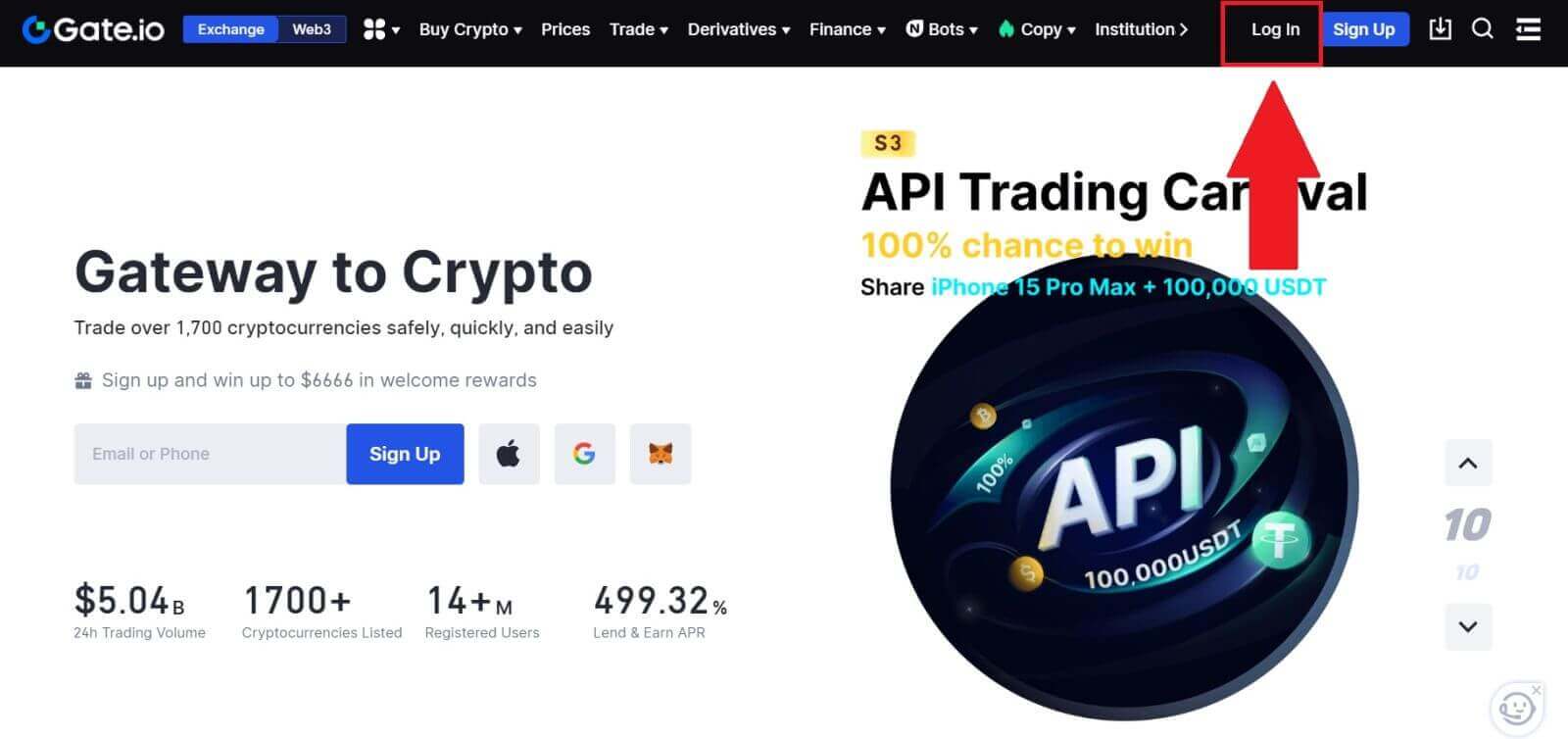
დააწკაპუნეთ [დაგავიწყდათ პაროლი?] .
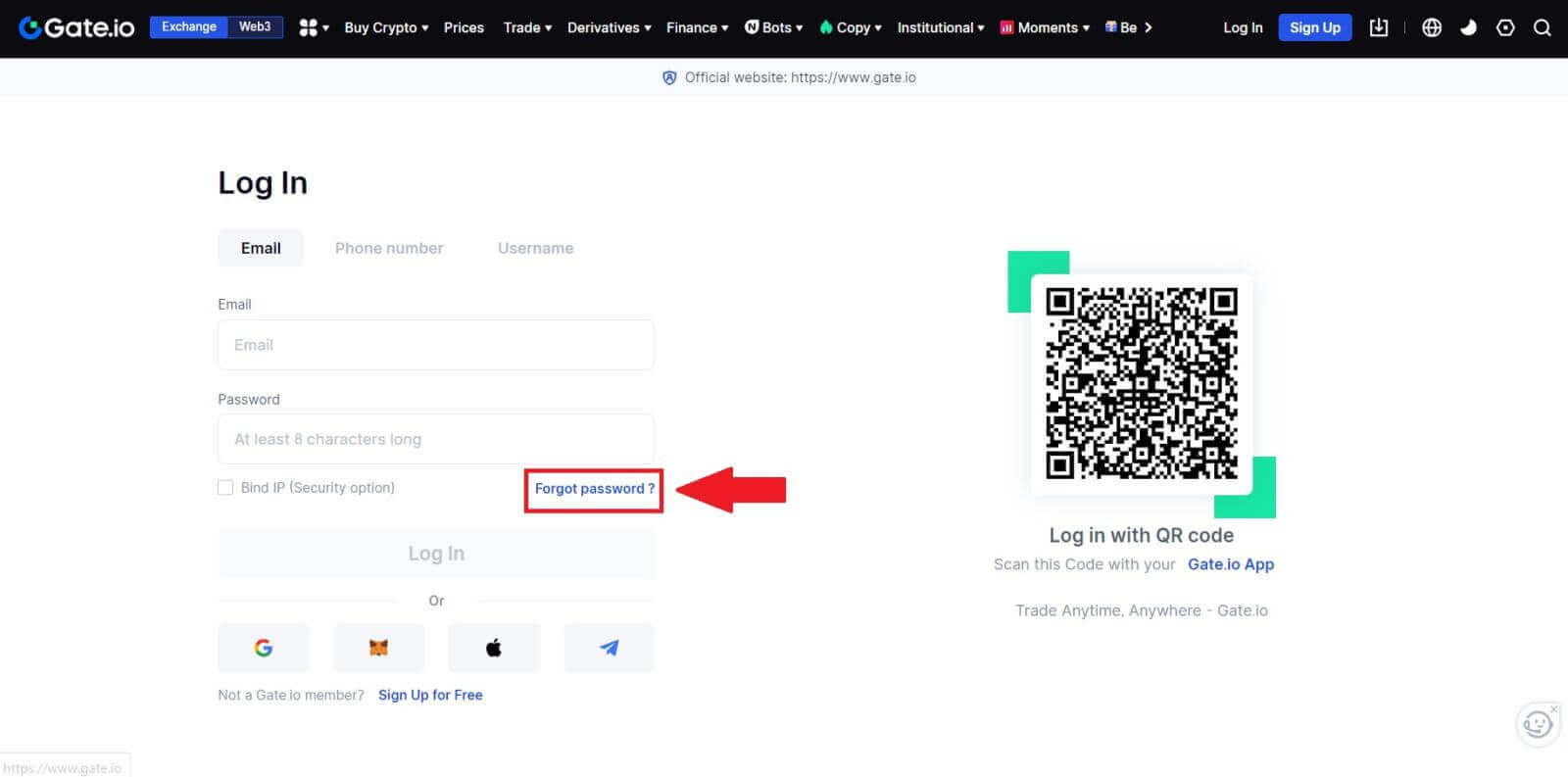
3. შეიყვანეთ თქვენი ანგარიშის ელფოსტა ან ტელეფონის ნომერი და დააწკაპუნეთ [შემდეგი].
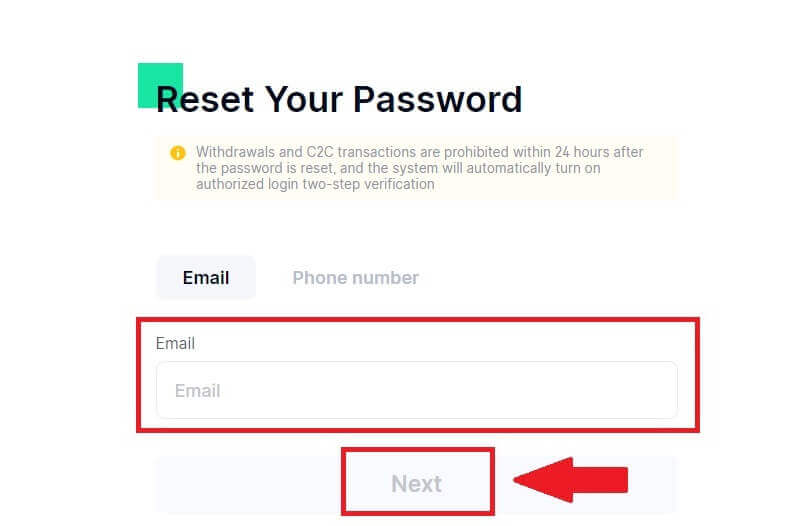
4. შეიყვანეთ 6-ნიშნა კოდი, რომელიც გაიგზავნა თქვენს ელფოსტაზე და დააწკაპუნეთ [Confirm].
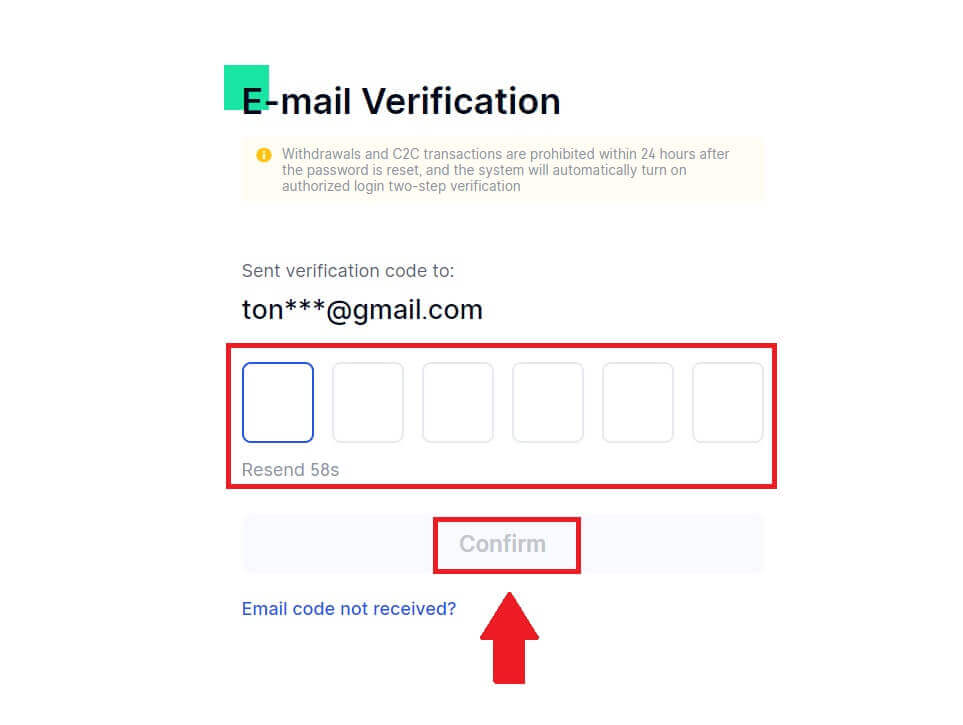
5. დააყენეთ თქვენი ახალი პაროლი და ხელახლა შეიყვანეთ დასადასტურებლად და დააწკაპუნეთ [Reset]-ზე.
ამის შემდეგ, თქვენ წარმატებით შეცვალეთ თქვენი ანგარიშის პაროლი. გთხოვთ, გამოიყენოთ ახალი პაროლი თქვენს ანგარიშში შესასვლელად.
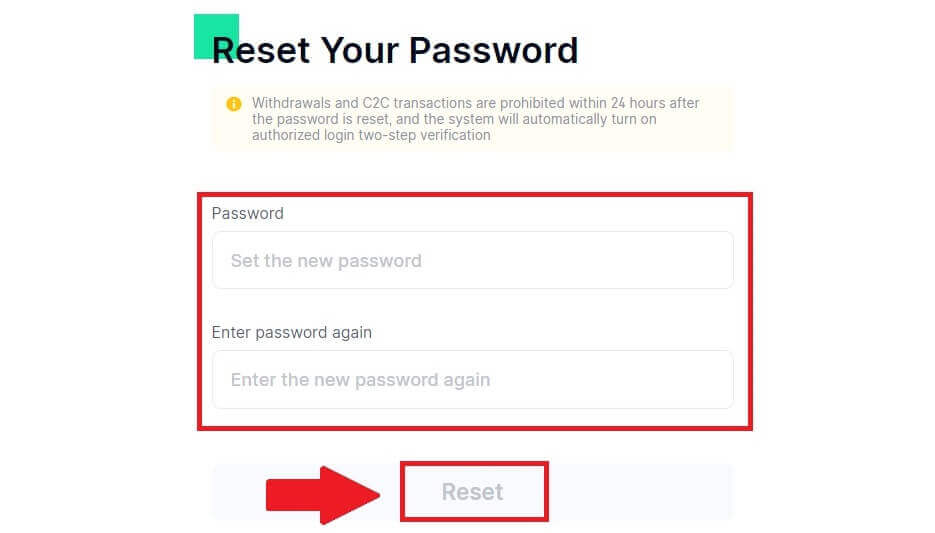
თუ იყენებთ აპს, დააწკაპუნეთ [დაგავიწყდათ პაროლი?] როგორც ქვემოთ.
1. გახსენით Gate.io აპი, შეეხეთ [Profile] ხატულას ზედა მარცხენა მთავარ ეკრანზე და ნახავთ ვარიანტებს, როგორიცაა [Login] . შეეხეთ ამ პარამეტრს შესვლის გვერდზე გადასასვლელად.
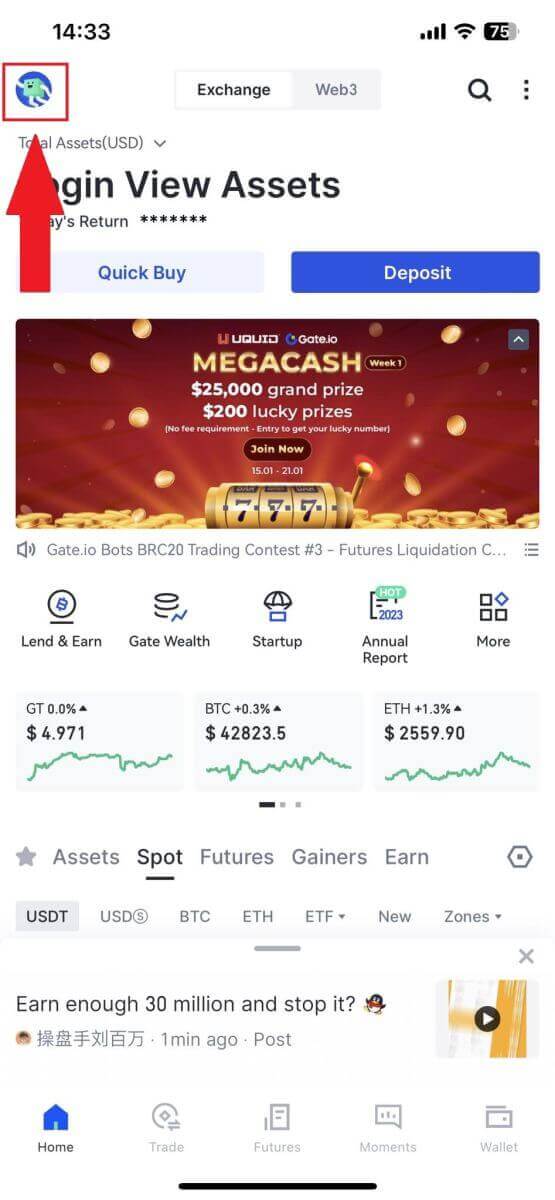
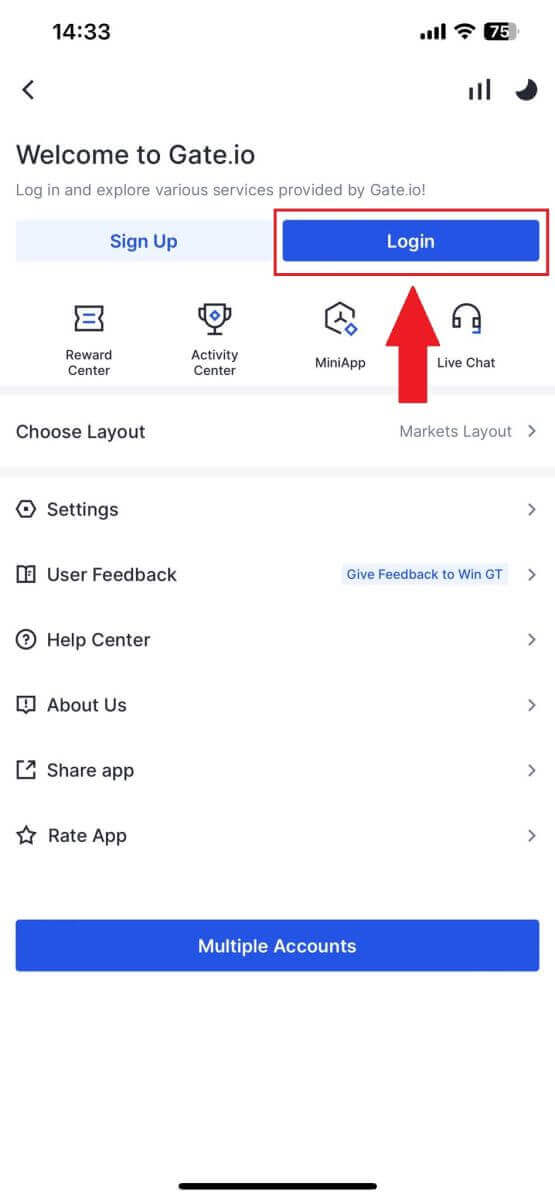
3. შეიყვანეთ თქვენი რეგისტრირებული ელფოსტის მისამართი ან ტელეფონის ნომერი და შეეხეთ [შემდეგი].
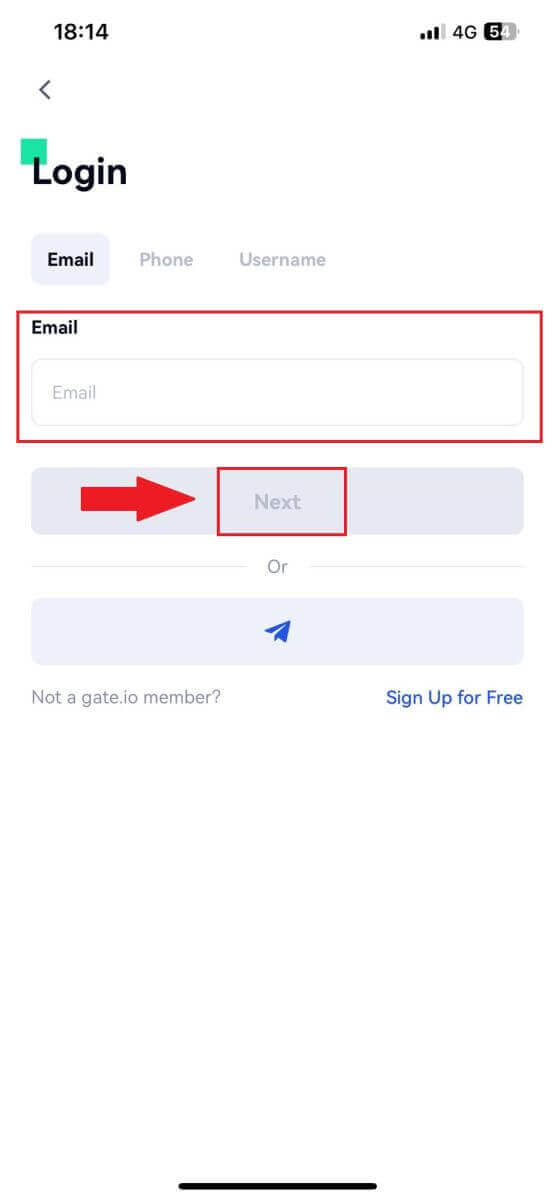
4. შეეხეთ [დაგავიწყდათ პაროლი?].
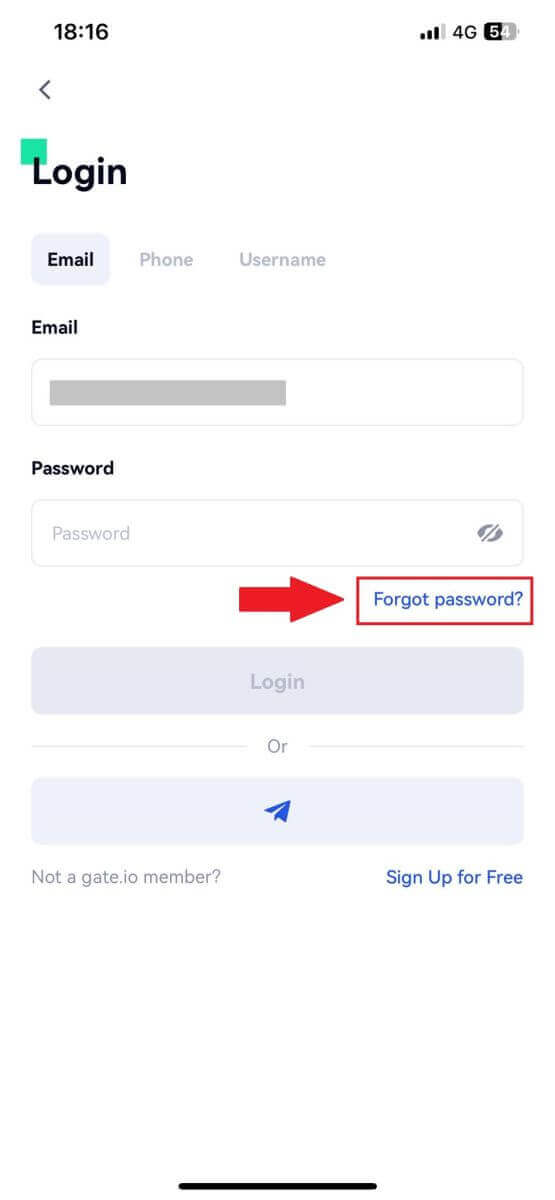
5. შეიყვანეთ თქვენი ანგარიშის ელფოსტა ან ტელეფონის ნომერი და დააწკაპუნეთ [შემდეგი].
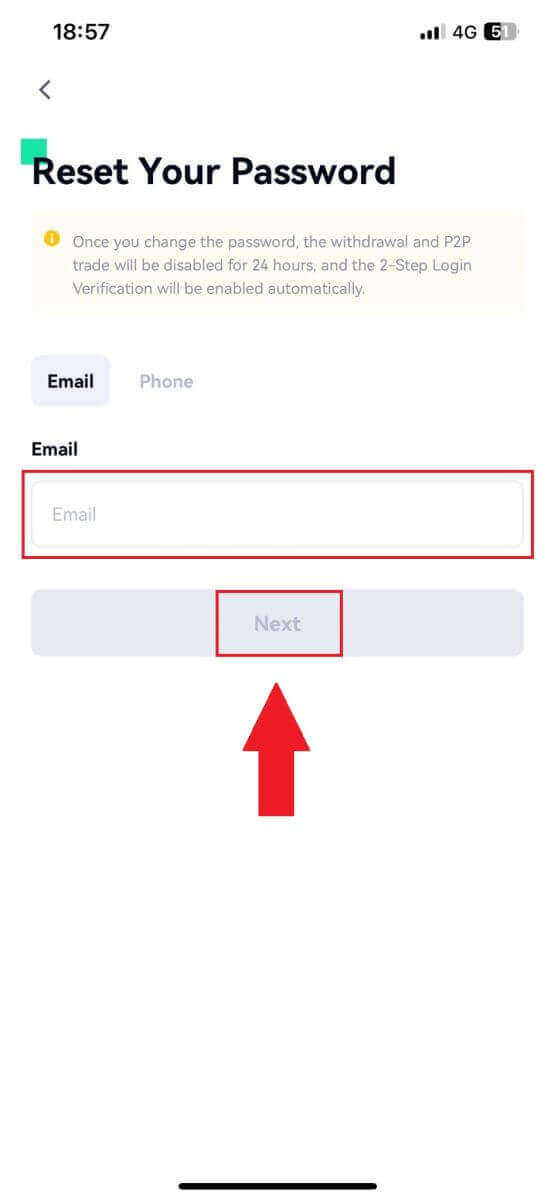
6. შეიყვანეთ 6-ნიშნა კოდი, რომელიც გაიგზავნა თქვენს ელფოსტაზე და დააწკაპუნეთ [Confirm].
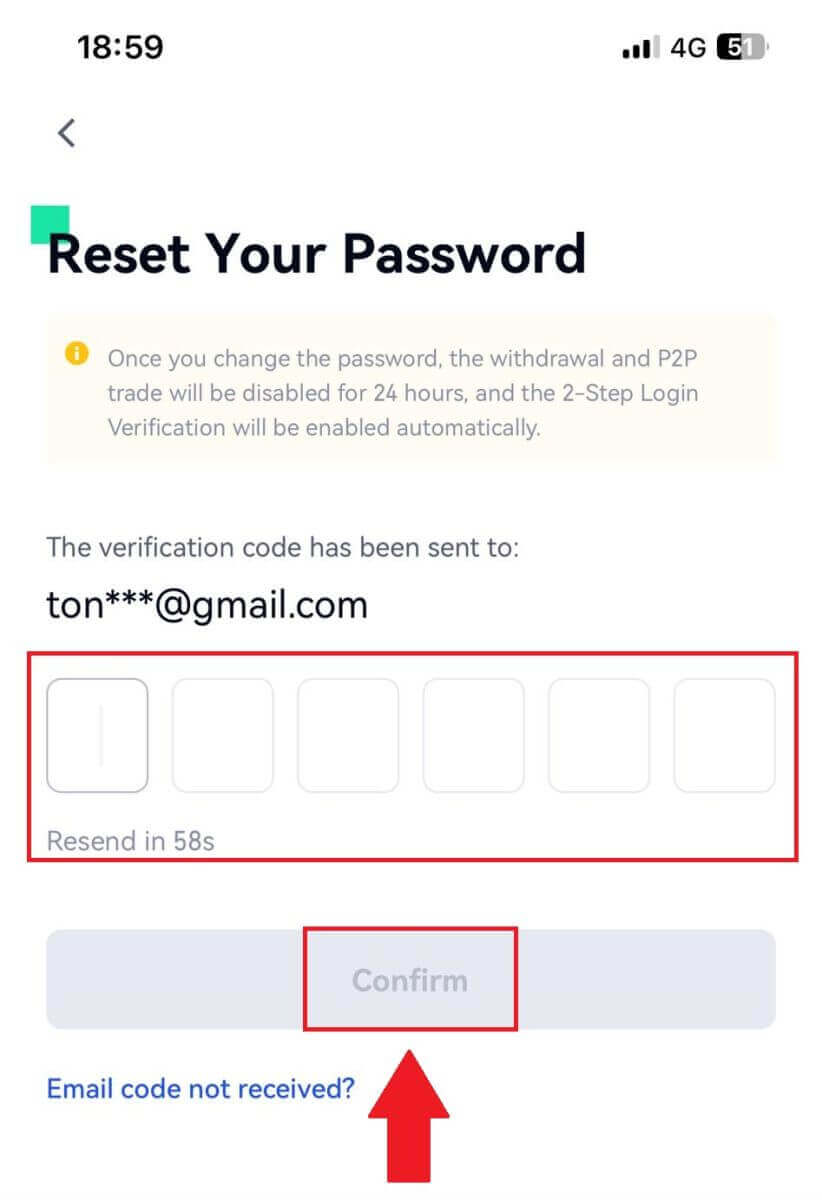
7. დააყენეთ თქვენი ახალი პაროლი და შეიყვანეთ ის ხელახლა დასადასტურებლად და შეეხეთ [Confirm to Reset].
ამის შემდეგ, თქვენ წარმატებით შეცვალეთ თქვენი ანგარიშის პაროლი. გთხოვთ, გამოიყენოთ ახალი პაროლი თქვენს ანგარიშში შესასვლელად.
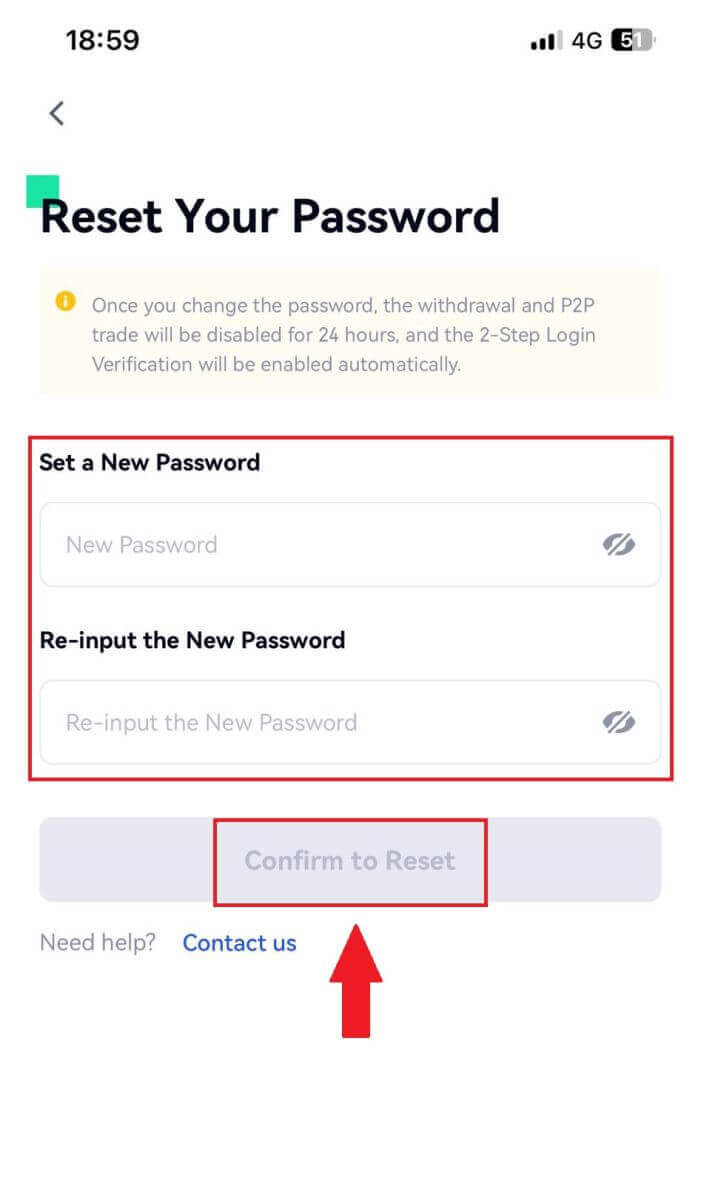
ხშირად დასმული კითხვები (FAQ)
რა არის ორფაქტორიანი ავთენტიფიკაცია?
ორფაქტორიანი ავთენტიფიკაცია (2FA) არის დამატებითი უსაფრთხოების ფენა ელ.ფოსტის გადამოწმებისა და თქვენი ანგარიშის პაროლისთვის. თუ 2FA ჩართულია, თქვენ მოგიწევთ 2FA კოდის მიწოდება Gate.io პლატფორმაზე გარკვეული მოქმედებების შესრულებისას.
როგორ მუშაობს TOTP?
Gate.io იყენებს დროზე დაფუძნებულ ერთჯერად პაროლს (TOTP) ორფაქტორიანი ავთენტიფიკაციისთვის, ის გულისხმობს დროებითი, უნიკალური ერთჯერადი 6-ნიშნა კოდის გენერირებას, რომელიც მოქმედებს მხოლოდ 30 წამის განმავლობაში. თქვენ უნდა შეიყვანოთ ეს კოდი, რათა განახორციელოთ მოქმედებები, რომლებიც გავლენას ახდენენ თქვენს აქტივებზე ან პერსონალურ ინფორმაციაზე პლატფორმაზე.
*გთხოვთ გაითვალისწინოთ, რომ კოდი უნდა შედგებოდეს მხოლოდ რიცხვებისგან.
როგორ დავაყენოთ Google Authenticator
1. შედით Gate.io ვებსაიტზე, დააწკაპუნეთ [Profile] ხატულაზე და აირჩიეთ [Security settings]. 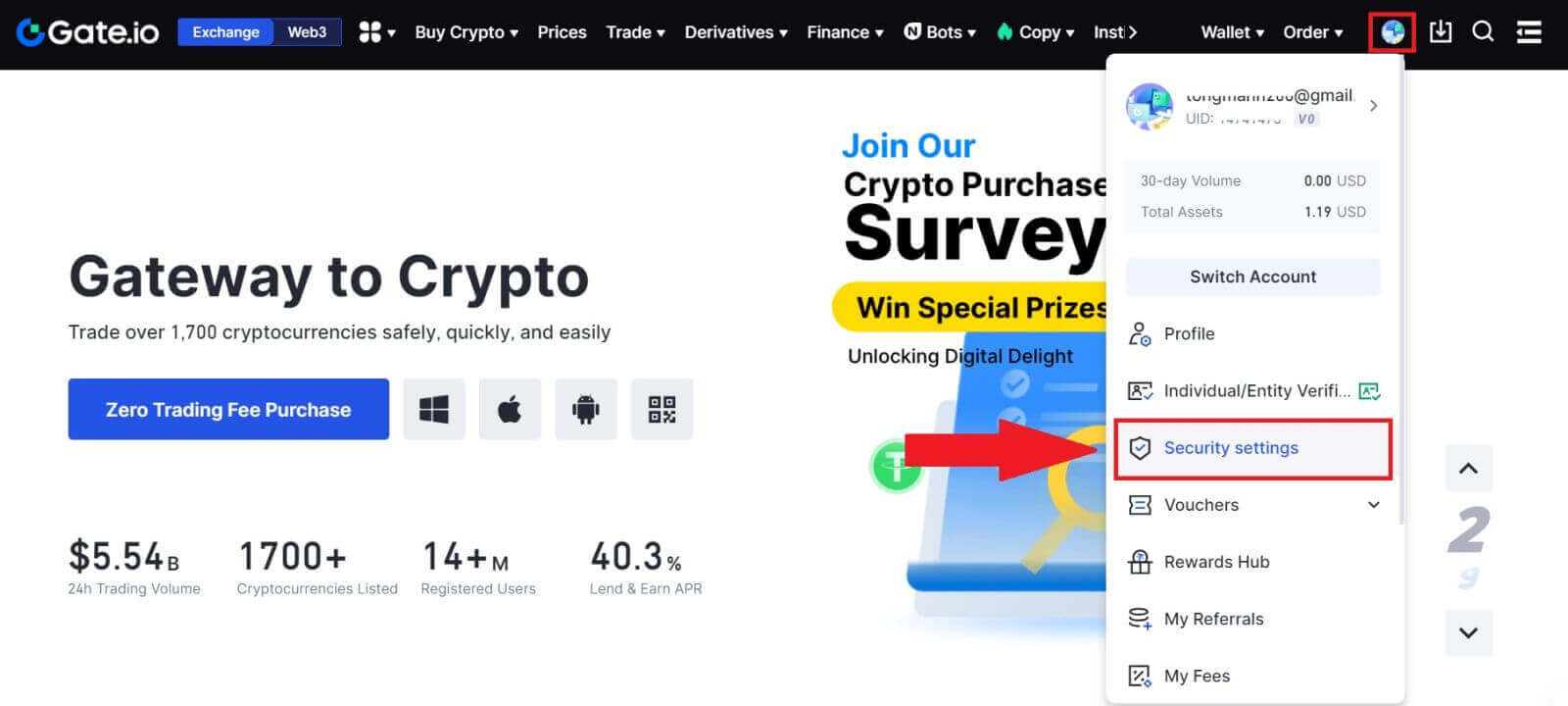 2. აირჩიეთ [Google Authenticator] და დააწკაპუნეთ [ჩართეთ].
2. აირჩიეთ [Google Authenticator] და დააწკაპუნეთ [ჩართეთ]. 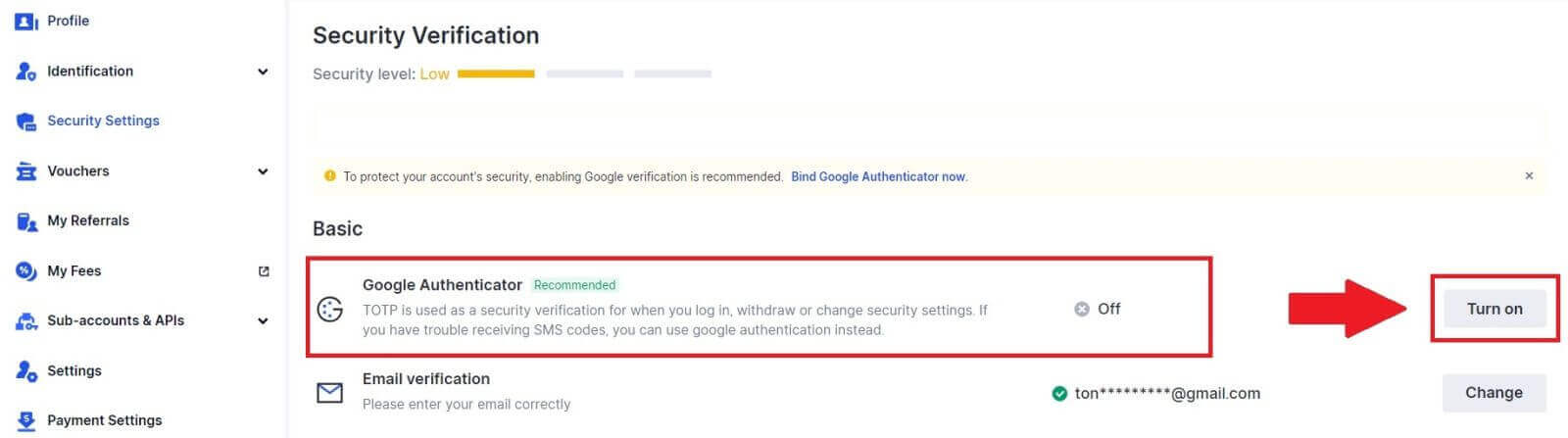
3. ჩამოტვირთეთ Google Authenticator აპი თქვენს ტელეფონში.
დააყენეთ თქვენი Google Authenticator აპის გახსნით და ქვემოთ QR კოდის სკანირებით.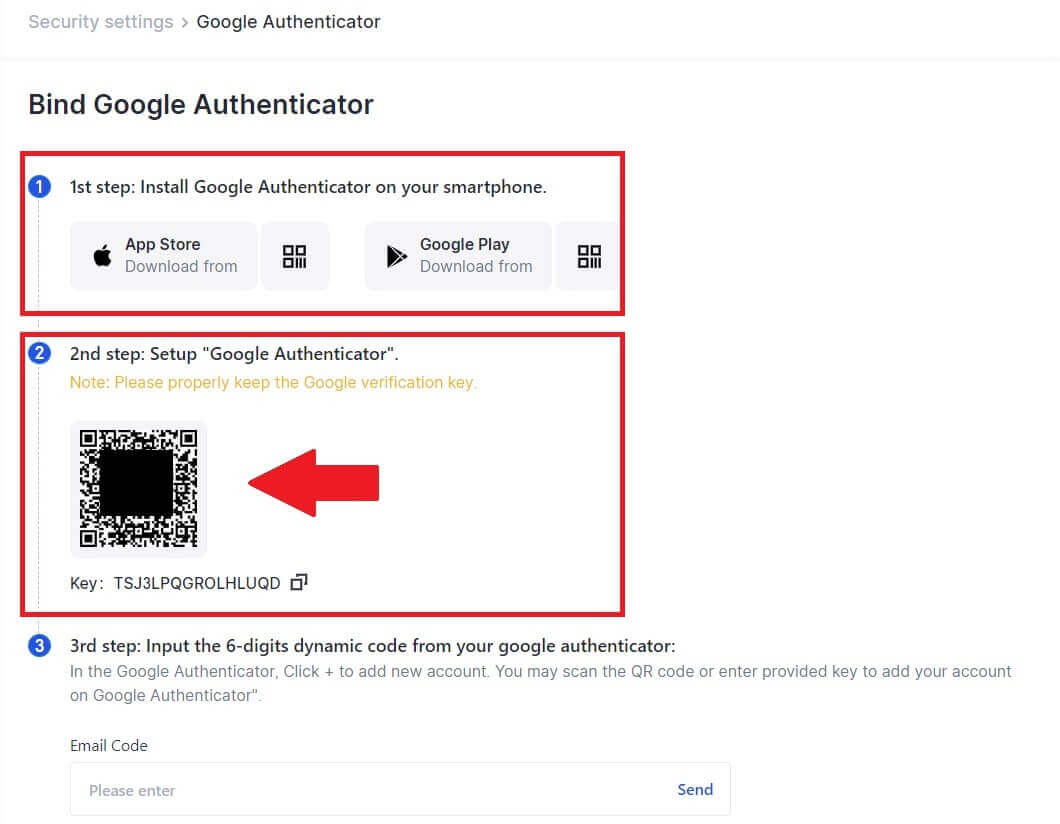
როგორ დავამატოთ თქვენი Gate.io ანგარიში Google Authenticator აპს?
გახსენით თქვენი Google authenticator აპი, პირველ გვერდზე აირჩიეთ [Verified IDs] და შეეხეთ [Scan QR code]. 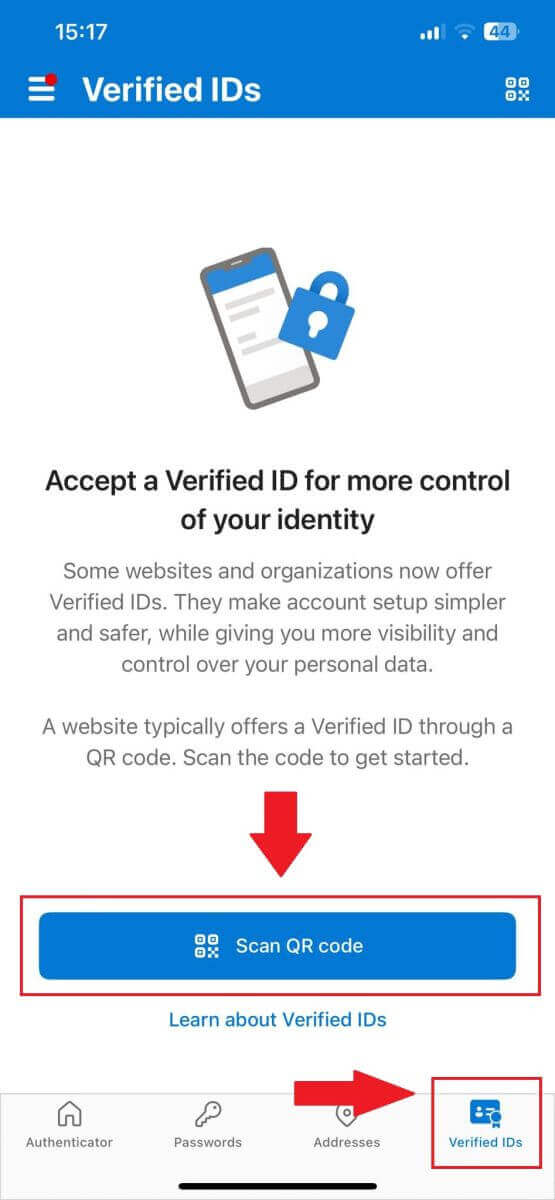
4. დააწკაპუნეთ [Send] -ზე და შეიყვანეთ 6-ციფრიანი კოდი, რომელიც გაიგზავნა თქვენს ელფოსტაზე და Authenticator კოდი. დააწკაპუნეთ [დადასტურება] პროცესის დასასრულებლად. 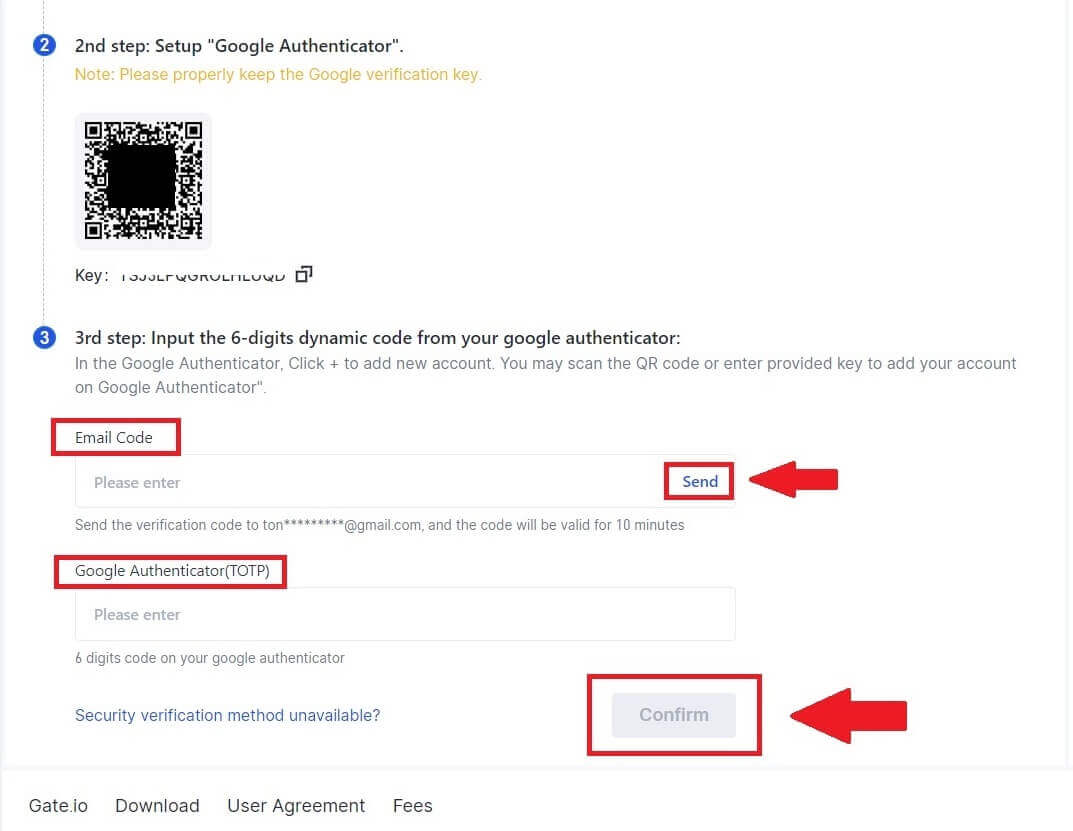 5. ამის შემდეგ, თქვენ წარმატებით დაუკავშირეთ თქვენი Google Authenticator თქვენს ანგარიშს.
5. ამის შემდეგ, თქვენ წარმატებით დაუკავშირეთ თქვენი Google Authenticator თქვენს ანგარიშს. 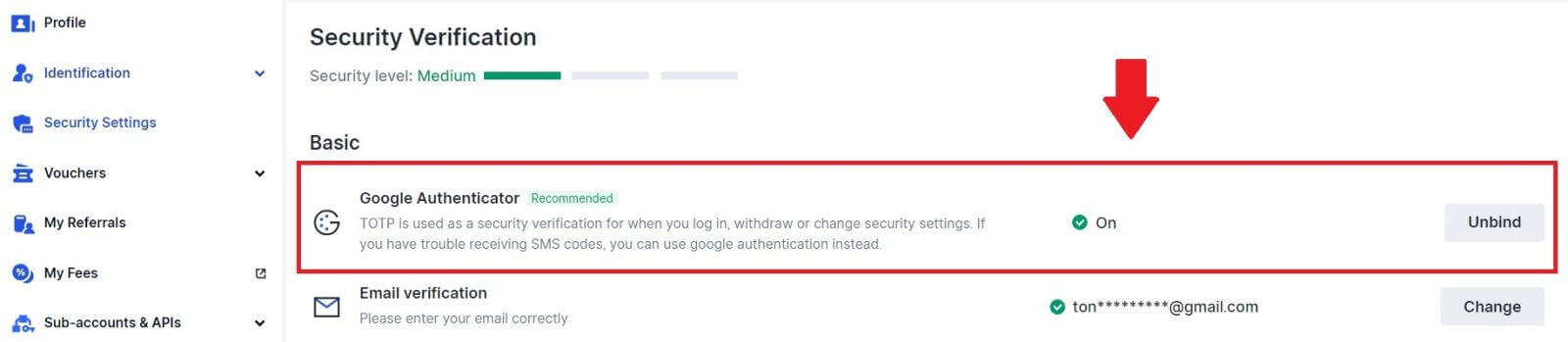
როგორ გამოვიდეთ Gate.io-დან
როგორ გავყიდოთ კრიპტო საბანკო გადარიცხვით Gate.io-ზე
გაყიდეთ კრიპტო საბანკო გადარიცხვით Gate.io-ზე (ვებგვერდი)
1. შედით თქვენს Gate.io ვებსაიტზე, დააწკაპუნეთ [Buy Crypto] და აირჩიეთ [Bank Transfer]. 2. გასაგრძელებლად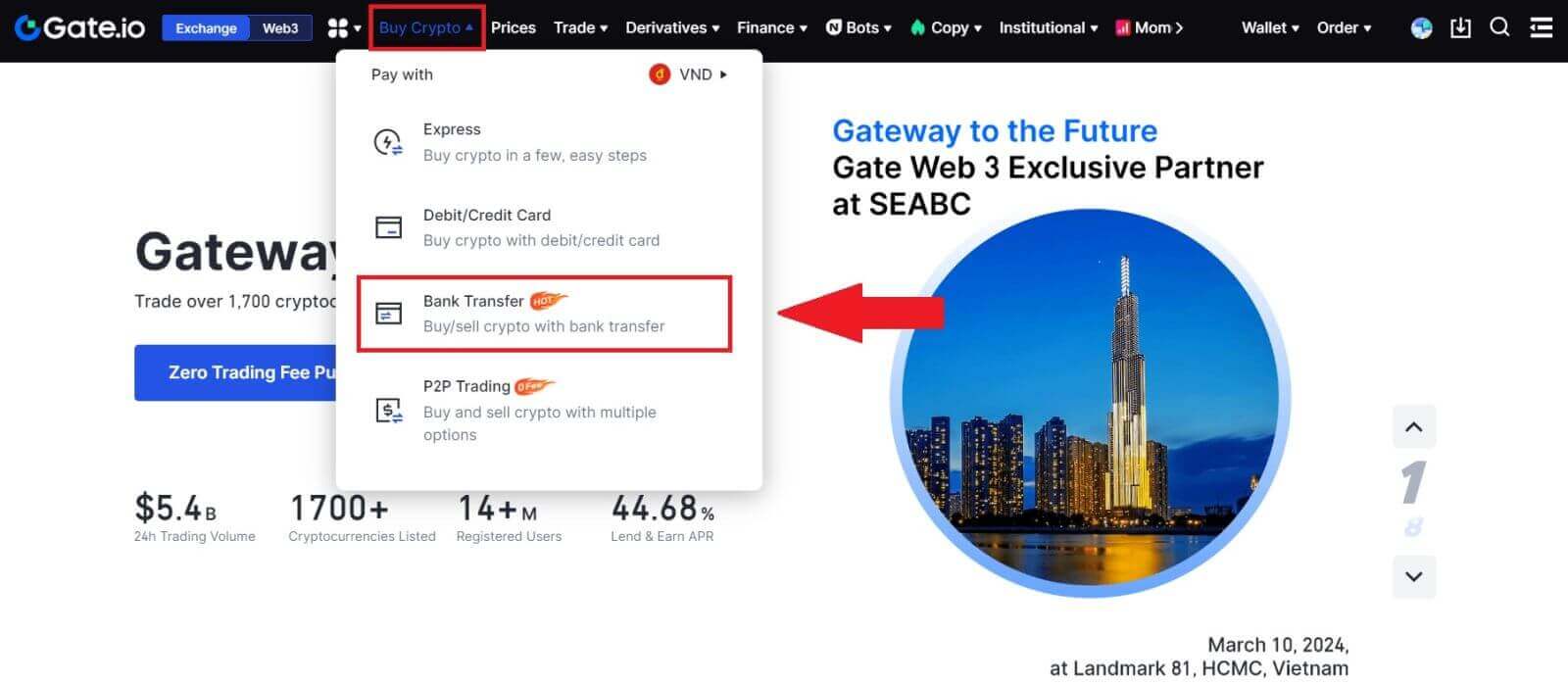
აირჩიეთ [Sell] .
აირჩიეთ კრიპტოვალუტა და თანხა, რომლის გაყიდვაც გსურთ და შეარჩიეთ ფიატის ვალუტა, რომლის მიღებაც გსურთ. შემდეგ თქვენ შეგიძლიათ აირჩიოთ გადახდის არხი სავარაუდო ერთეულის ფასის მიხედვით.
შენიშვნა:
კრიპტოვალუტის წარმატებით გასაყიდად, ჯერ უნდა გადაიყვანოთ თქვენი კრიპტო USDT-ში. თუ თქვენ ვერ შეასრულებთ ამ გაყიდვას თქვენი BTC ან სხვა არა-USDT კრიპტოვალუტების კონვერტაციის შემდეგ, კონვერტირებული თანხა გამოჩნდება USDT-ად თქვენს Gate.io-ს ადგილზე საფულეში. მეორეს მხრივ, თუ დაიწყებთ USDT გაყიდვას, შეგიძლიათ პირდაპირ გააგრძელოთ კრიპტო კონვერტაციის ნაბიჯის საჭიროების გარეშე.
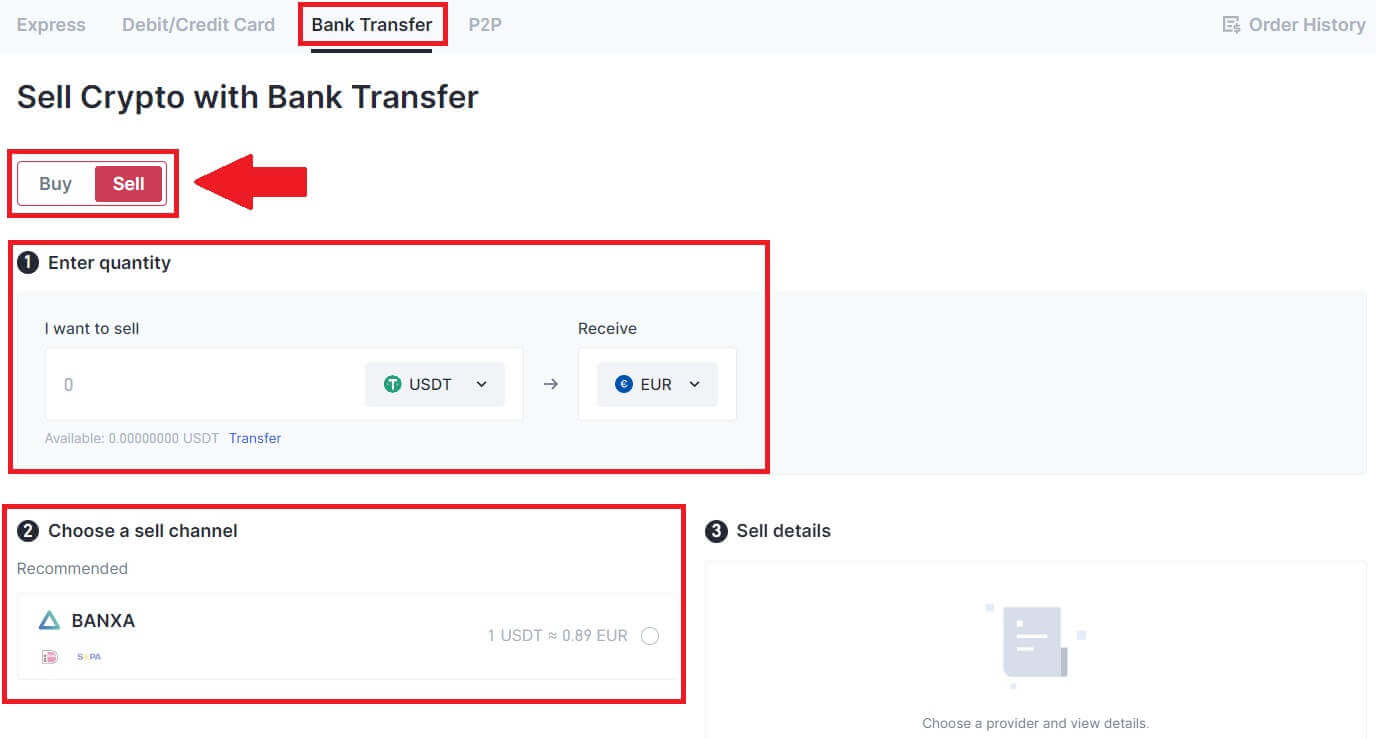
3. შეამოწმეთ თქვენი გაყიდვის დეტალები, წაიკითხეთ პასუხისმგებლობის უარყოფა გაგრძელებამდე, მონიშნეთ ყუთი და დააწკაპუნეთ [გაგრძელება].
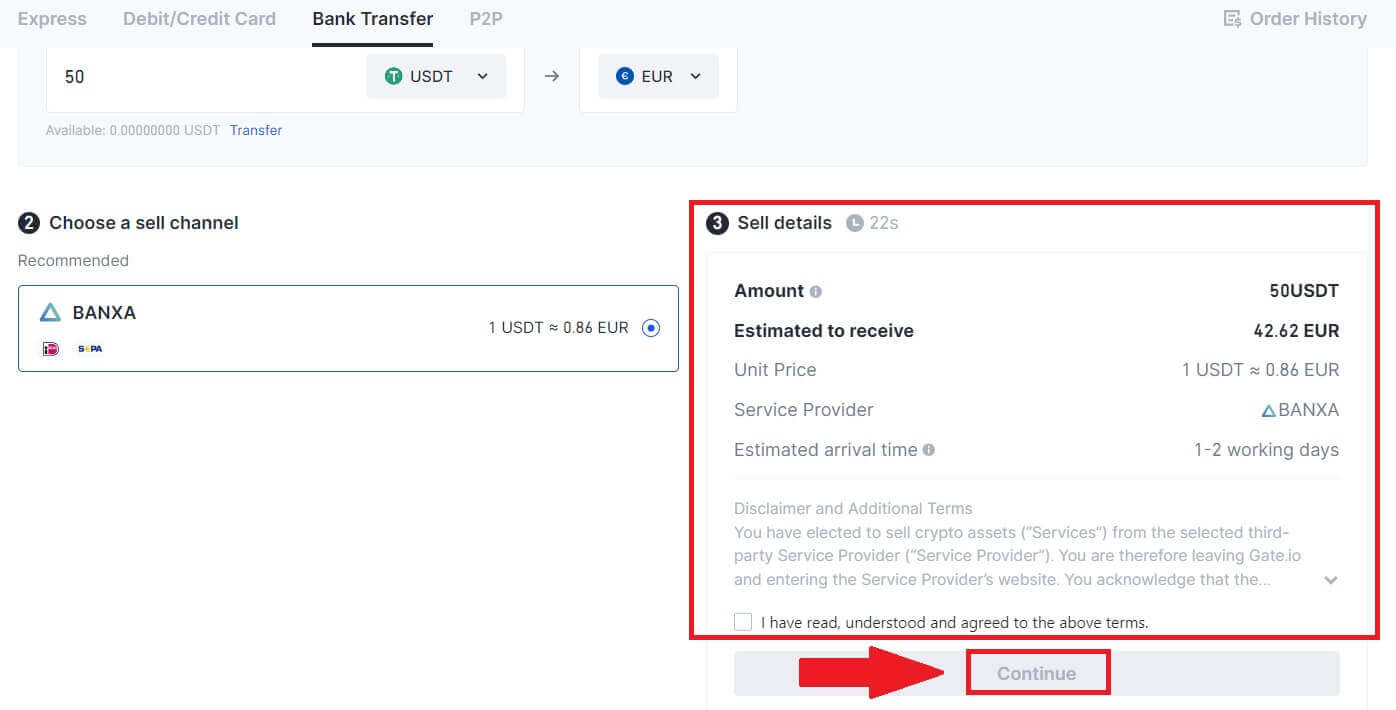
4. გთხოვთ, წაიკითხოთ მნიშვნელოვანი შეტყობინება და დააწკაპუნეთ [შემდეგი] , რათა დაიწყოთ თქვენი კრიპტო-ს USDT-ზე კონვერტაცია.
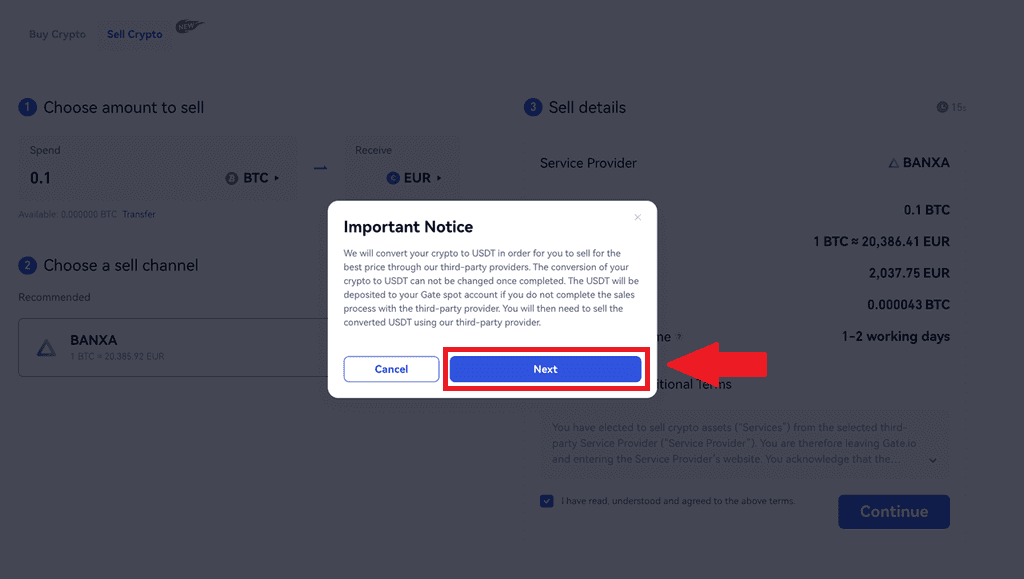
5. განაგრძეთ მესამე მხარის გვერდზე შესყიდვის დასასრულებლად. გთხოვთ მიჰყევით ნაბიჯებს სწორად.
გაყიდეთ კრიპტო საბანკო გადარიცხვით Gate.io-ზე (აპი)
1. გახსენით თქვენი Gate.io აპი და შეეხეთ [Quick Buy]. 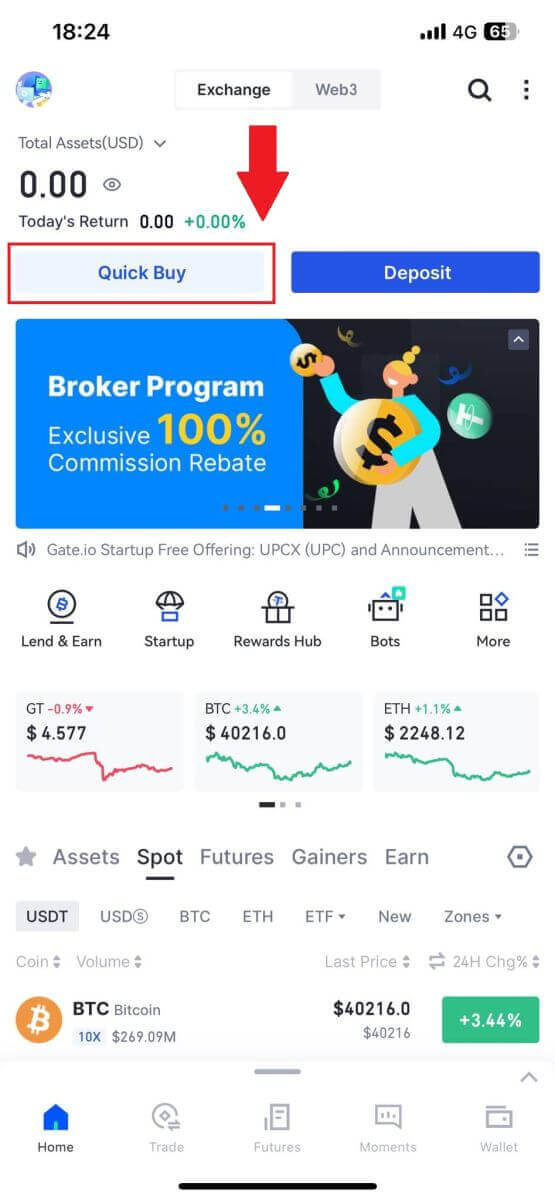
2. შეეხეთ [Express]-ს და აირჩიეთ [Bank Transfer] და გადახვალთ P2P სავაჭრო ზონაში. 3. გასაგრძელებლად 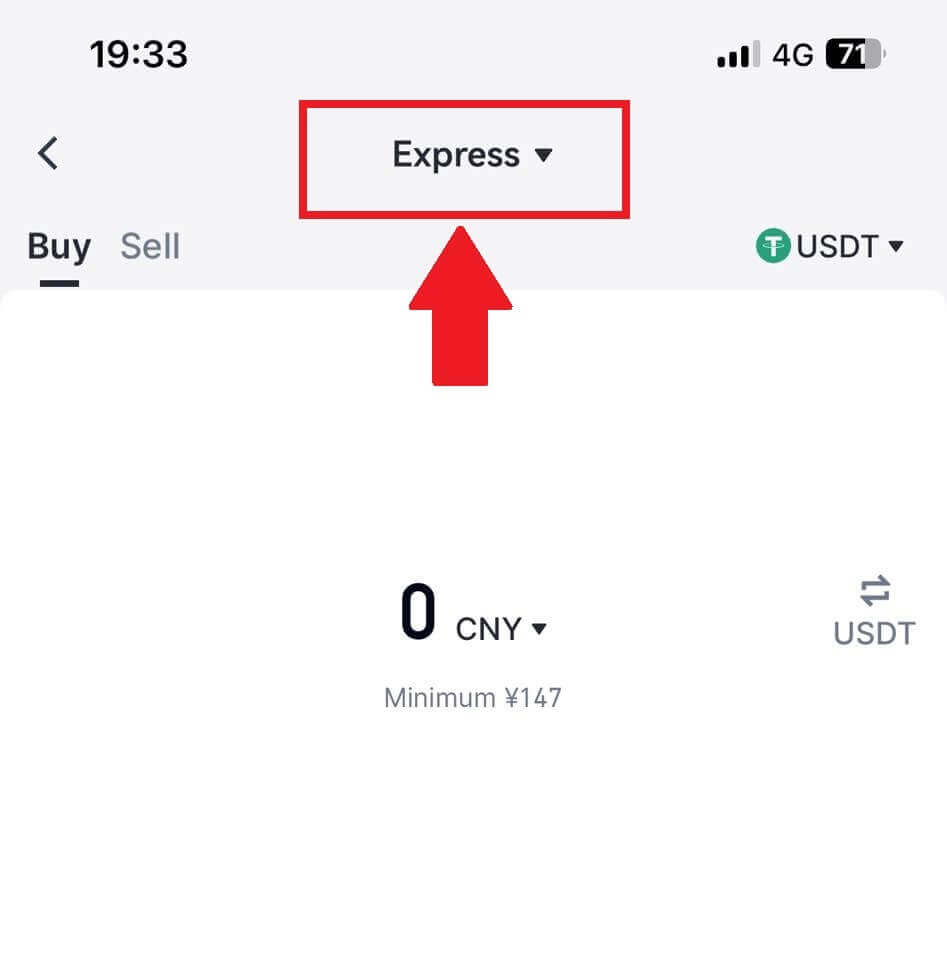
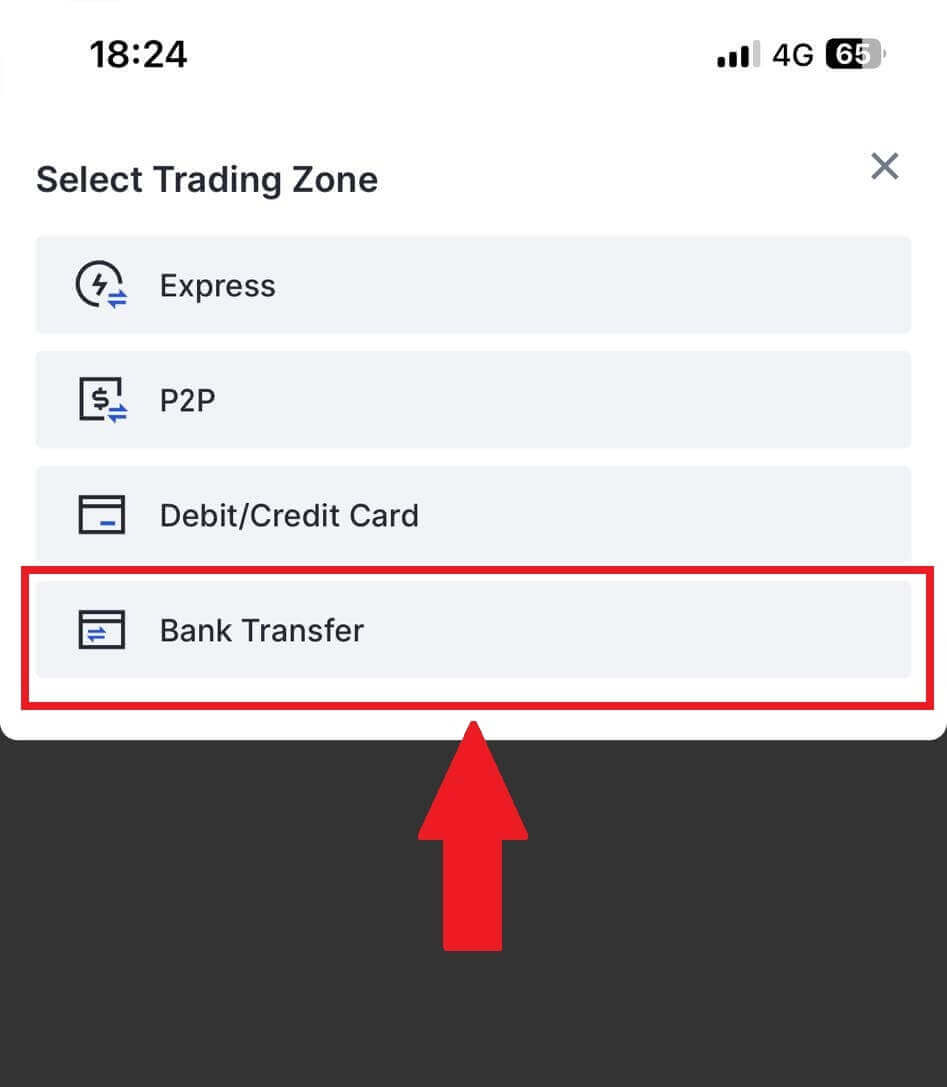
აირჩიეთ [Sell] .
აირჩიეთ კრიპტოვალუტა და თანხა, რომლის გაყიდვაც გსურთ და შეარჩიეთ ფიატის ვალუტა, რომლის მიღებაც გსურთ. შემდეგ თქვენ შეგიძლიათ აირჩიოთ გადახდის არხი სავარაუდო ერთეულის ფასის მიხედვით . 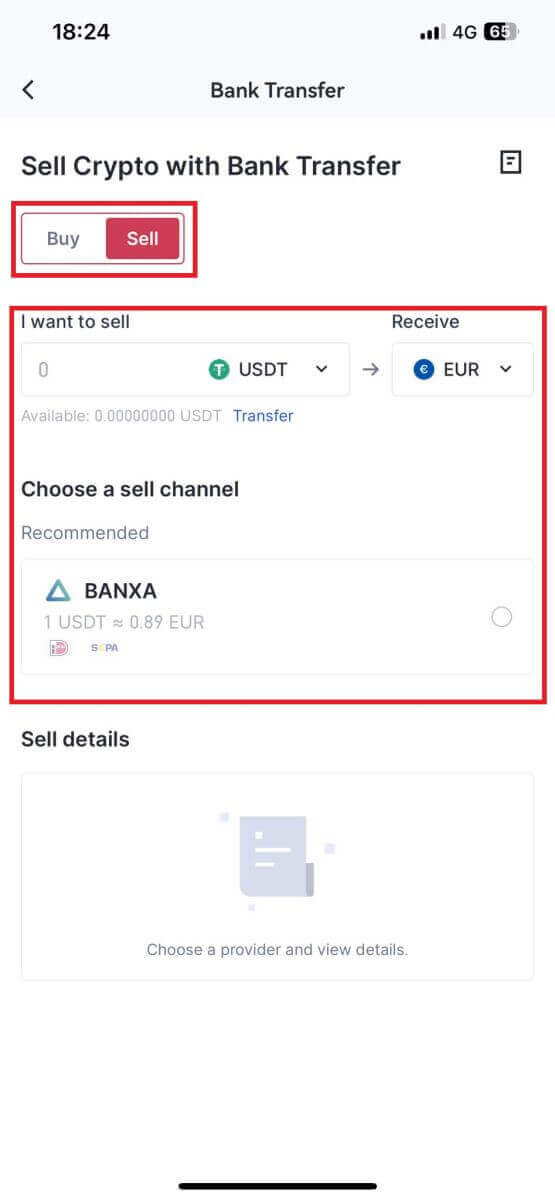
4. შეამოწმეთ თქვენი გაყიდვის დეტალები, წაიკითხეთ პასუხისმგებლობის უარყოფა გაგრძელებამდე, მონიშნეთ ყუთი და დააწკაპუნეთ [გაგრძელება].
5. განაგრძეთ მესამე მხარის გვერდზე შესყიდვის დასასრულებლად. გთხოვთ მიჰყევით ნაბიჯებს სწორად.
როგორ გავყიდოთ კრიპტო P2P ვაჭრობის საშუალებით Gate.io-ზე
გაყიდეთ Crypto P2P Trading-ის საშუალებით Gate.io-ზე (ვებგვერდი).
1. შედით თქვენს Gate.io ვებსაიტზე, დააწკაპუნეთ [Buy Crypto] და აირჩიეთ [P2P Trading].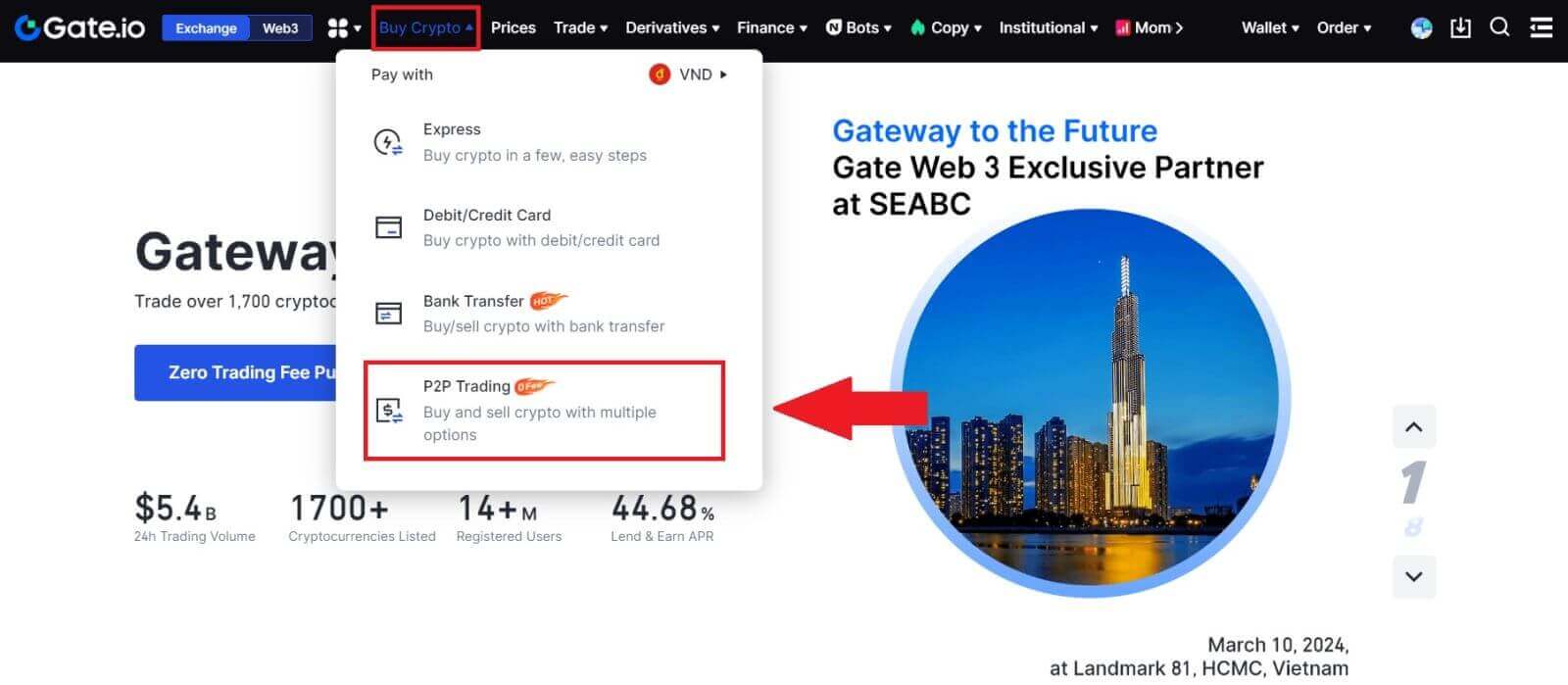
2. ტრანზაქციის გვერდზე დააწკაპუნეთ [Sell] -ზე და აირჩიეთ ვალუტა, რომლის გაყიდვაც გსურთ (USDT ნაჩვენებია როგორც მაგალითი) და დააწკაპუნეთ [Sell USDT].

3. შეიყვანეთ თანხა (თქვენს ფიატის ვალუტაში) ან რაოდენობა (კრიპტოში), რომლის გაყიდვაც გსურთ.
შეამოწმეთ შეგროვების მეთოდი და დააწკაპუნეთ [Sell USDT].
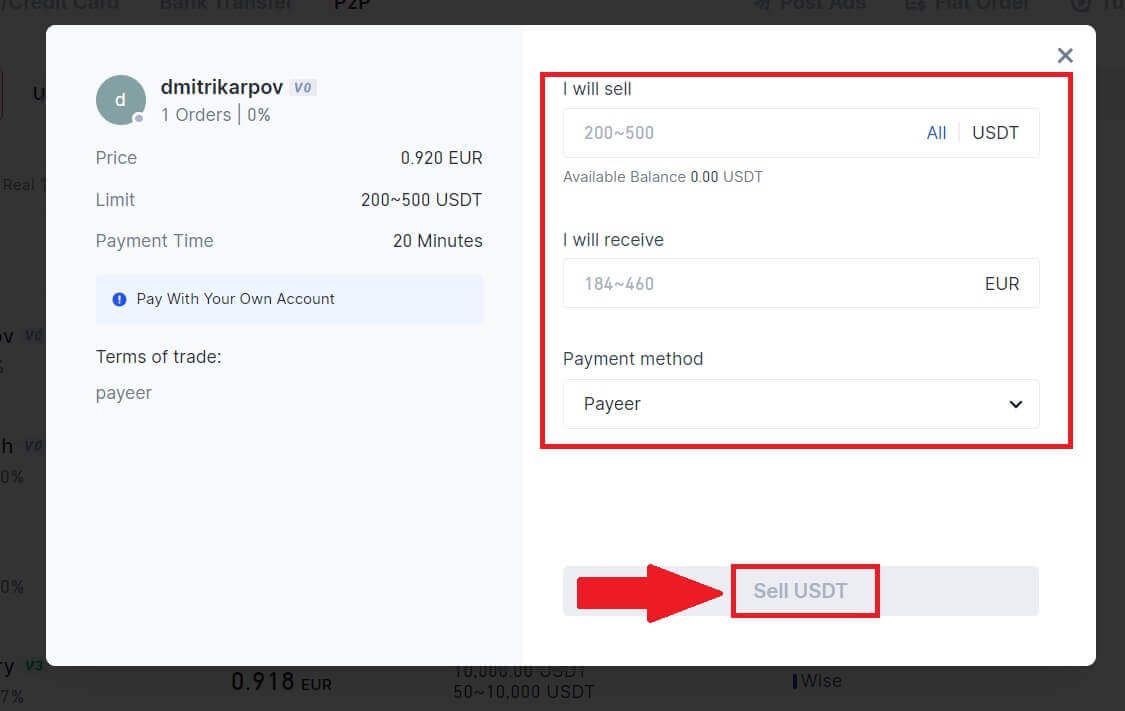
4. ორჯერ შეამოწმეთ ყველა ინფორმაცია ამომხტარ ფანჯარაში და დააწკაპუნეთ [Sell Now]. შემდეგ შეიყვანეთ თქვენი ფონდის პაროლი.
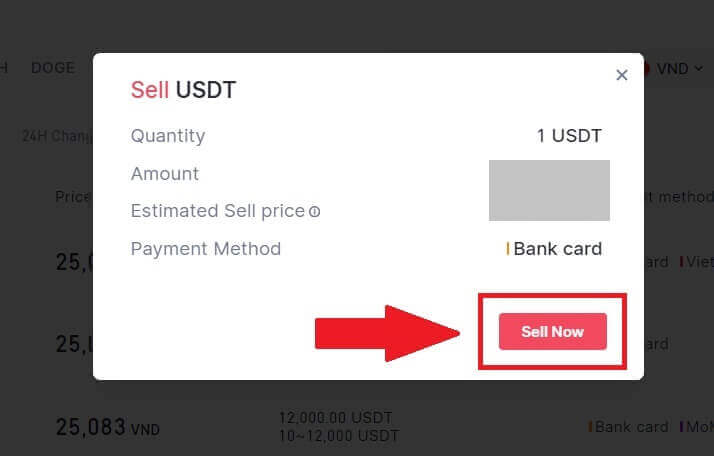
5. „Fiat Order“-„მიმდინარე შეკვეთის“ გვერდზე გთხოვთ, გადაიხადოთ ნაჩვენები თანხა გამყიდველს. გადახდის დასრულების შემდეგ დააჭირეთ "მე გადავიხადე".
6. შეკვეთის დასრულების შემდეგ, შეგიძლიათ იხილოთ "Fiat Order" - "დასრულებული შეკვეთები".
გაყიდეთ Crypto P2P Trading-ის საშუალებით Gate.io-ზე (აპი).
1. გახსენით თქვენი Gate.io აპი და შეეხეთ [More] და აირჩიეთ [P2P Trade]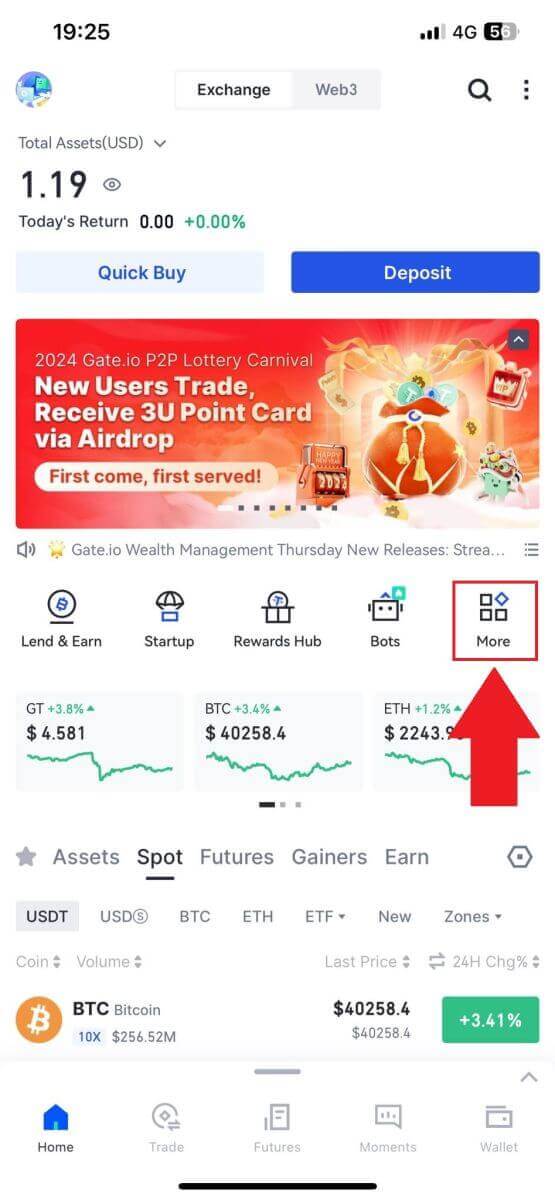
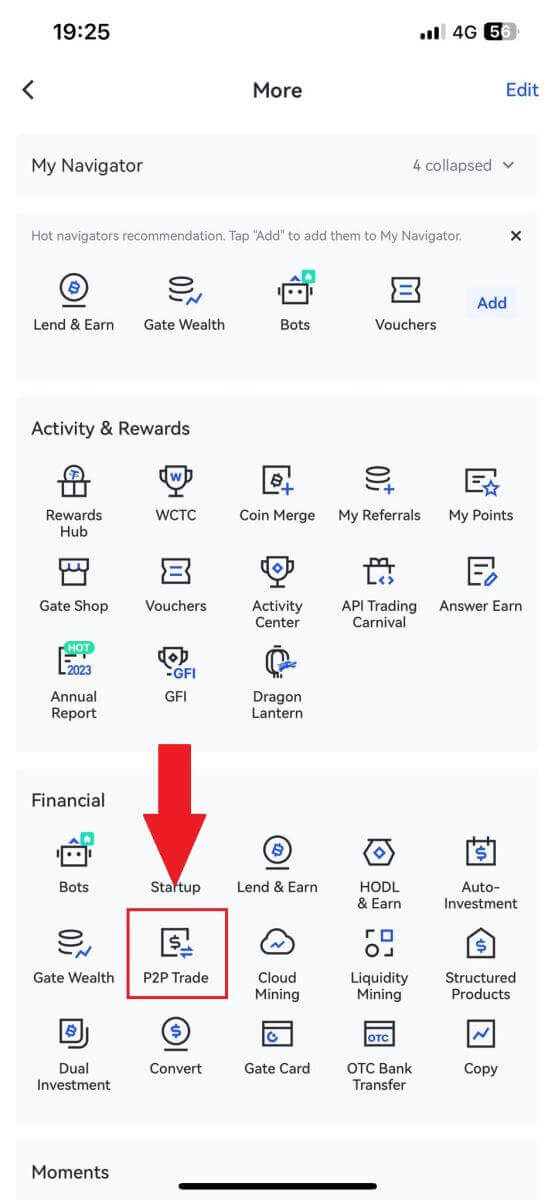
2. ტრანზაქციის გვერდზე დააწკაპუნეთ [Sell] და აირჩიეთ ვალუტა, რომლის გაყიდვაც გსურთ (USDT ნაჩვენებია როგორც მაგალითი) და დააწკაპუნეთ [გაყიდვა].
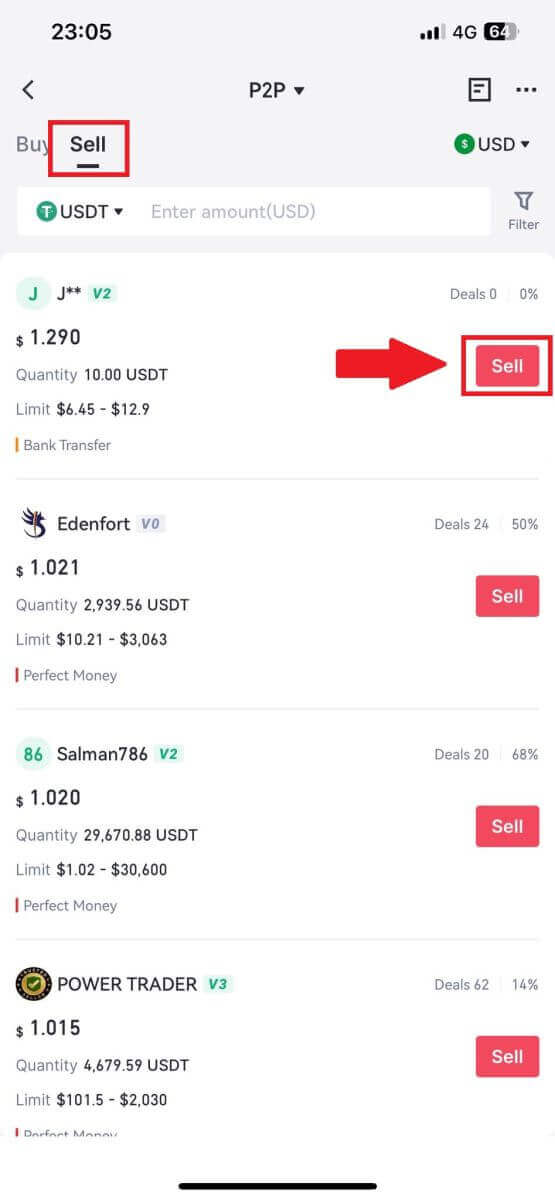
3. შეიყვანეთ თანხა (თქვენს ფიატის ვალუტაში) ან რაოდენობა (კრიპტოში), რომლის გაყიდვაც გსურთ.
შეამოწმეთ შეგროვების მეთოდი და დააწკაპუნეთ [Sell USDT].
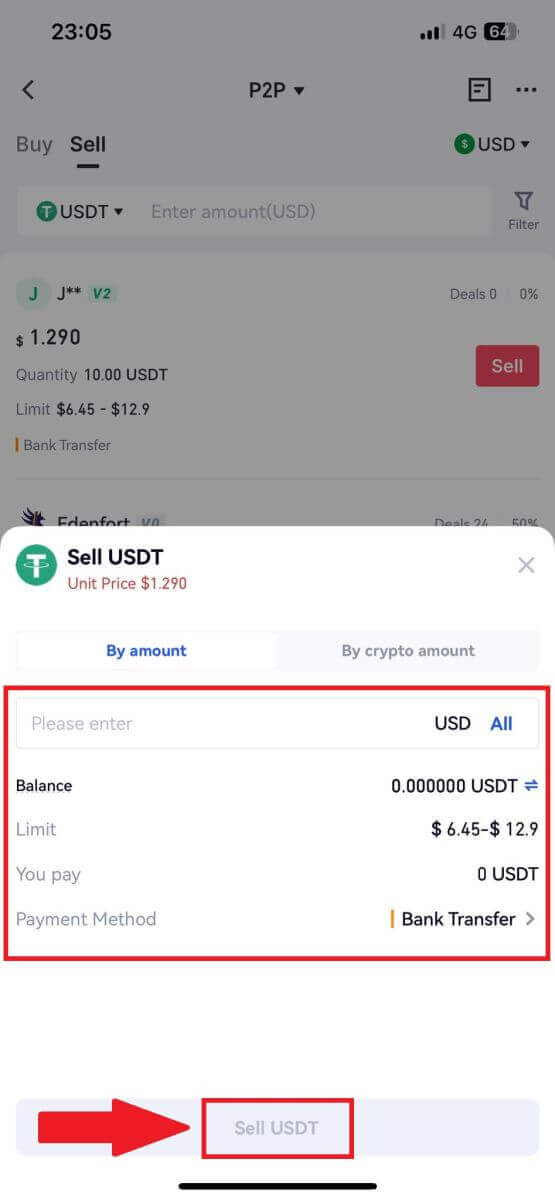
4. მას შემდეგ, რაც შეკვეთა დაემთხვევა, შეგიძლიათ შეამოწმოთ ის "შეკვეთის" ჩანართში - "გადახდილი/გადაუხდელი" ჩანართში ინფორმაციის შესამოწმებლად. დაადასტურეთ, თუ გადახდა მიღებულია თქვენი საბანკო ანგარიშის ან მიღების მეთოდის შემოწმებით. მას შემდეგ რაც დაადასტურებთ, რომ ყველა ინფორმაცია (გადახდის თანხა, მყიდველის ინფორმაცია) არის სწორი, დააწკაპუნეთ ღილაკზე „ მიღებული გადახდის დადასტურება “.
5. შეკვეთის დასრულების შემდეგ, შეკვეთის დეტალების ნახვა შეგიძლიათ "შეკვეთა"-"დასრულებული".
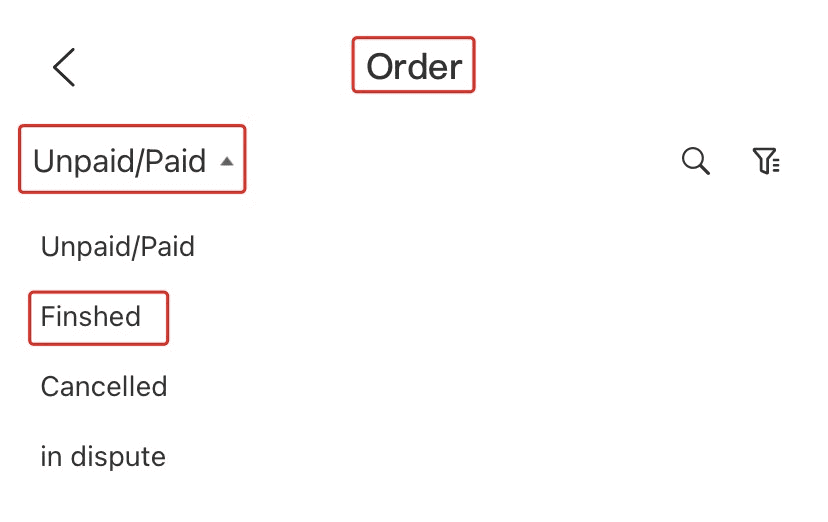
როგორ ამოიღოთ კრიპტო Gate.io-ზე
გაიტანეთ Crypto Onchain Dedraw-ის მეშვეობით Gate.io-ზე (ვებგვერდი)
1. შედით თქვენს Gate.io ვებსაიტზე, დააწკაპუნეთ [Wallet] -ზე და აირჩიეთ [Spot Account].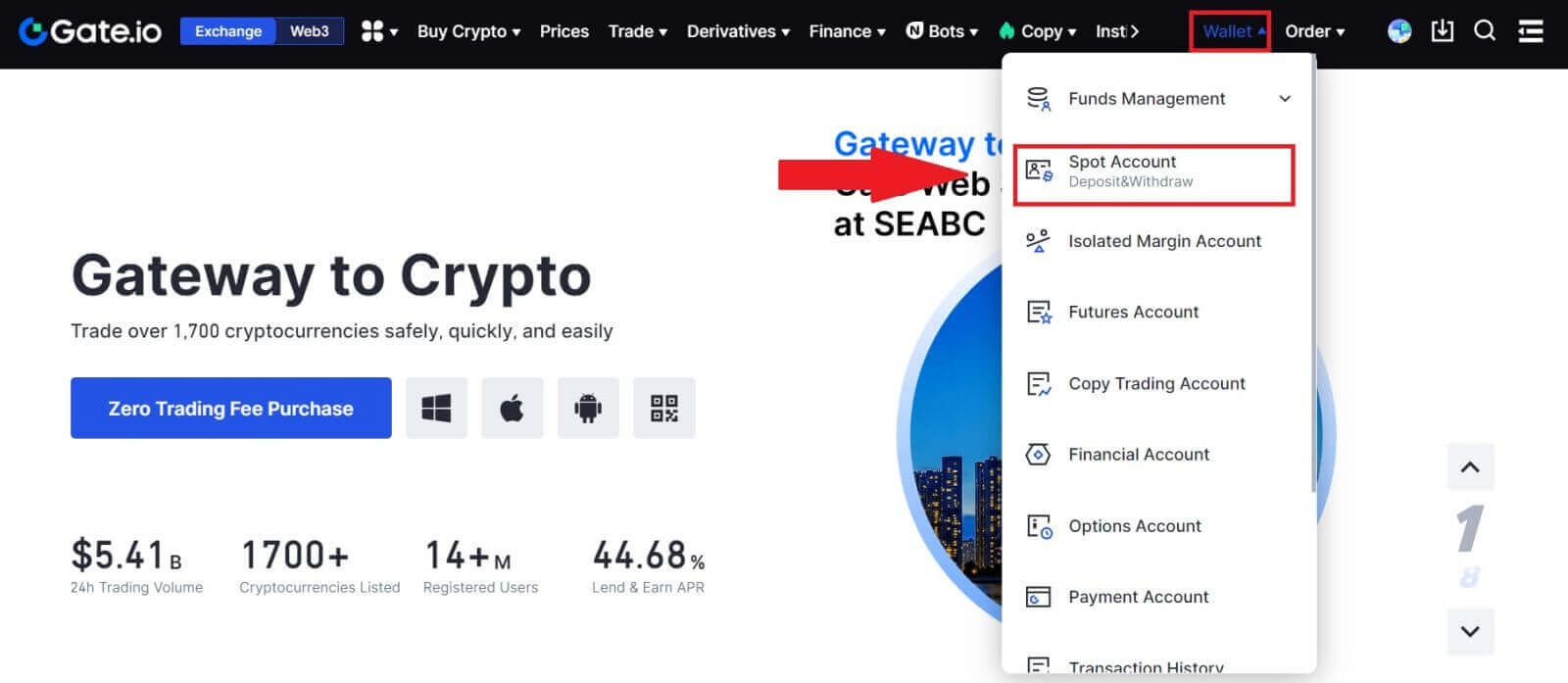
2. დააწკაპუნეთ [Witdraw]-ზე.
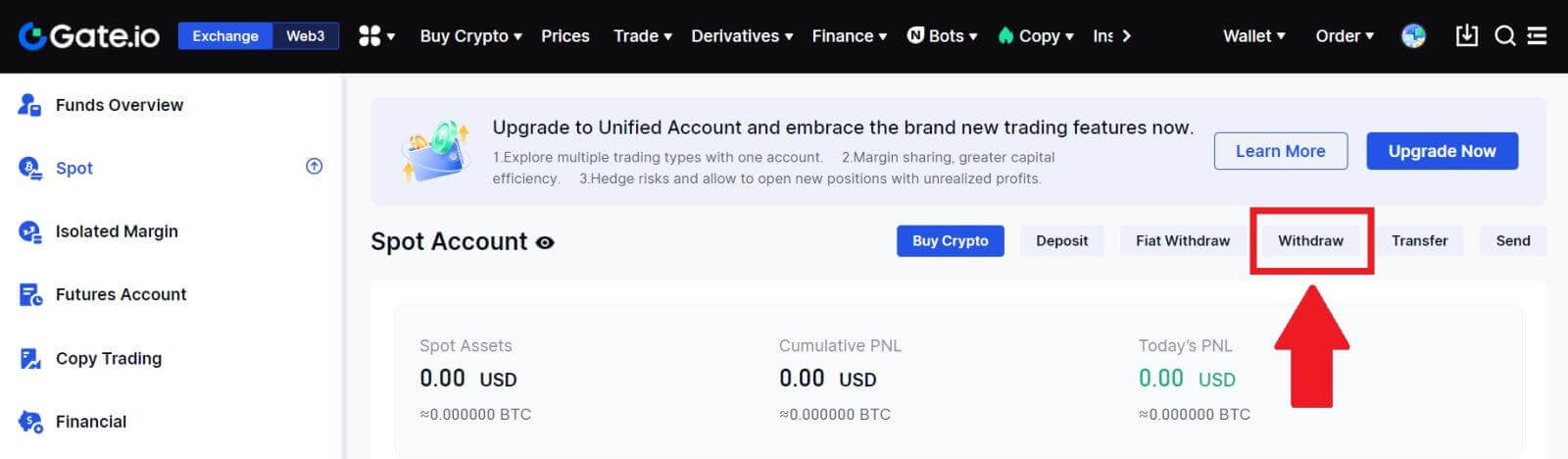
3. დააწკაპუნეთ [Onchain Outdrawal]-ზე.
აირჩიეთ მონეტა, რომლის გატანა გსურთ მენიუში [Coin] . შემდეგ, აირჩიეთ აქტივისთვის გატანის ბლოკჩეინი, შეიყვანეთ მისამართი, რომლის ამოღებაც გსურთ და აირჩიეთ ქსელი.
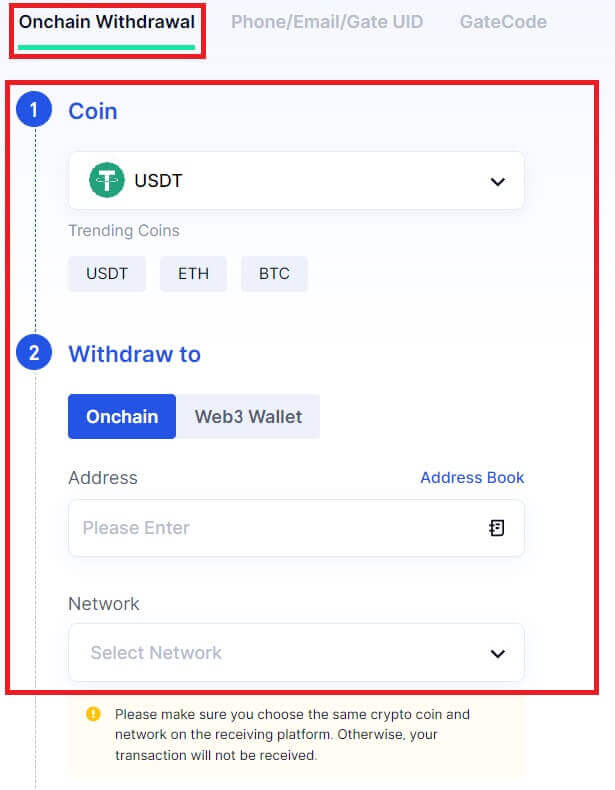
4. შეიყვანეთ განაღდების თანხა. შემდეგ დააჭირეთ [შემდეგი].
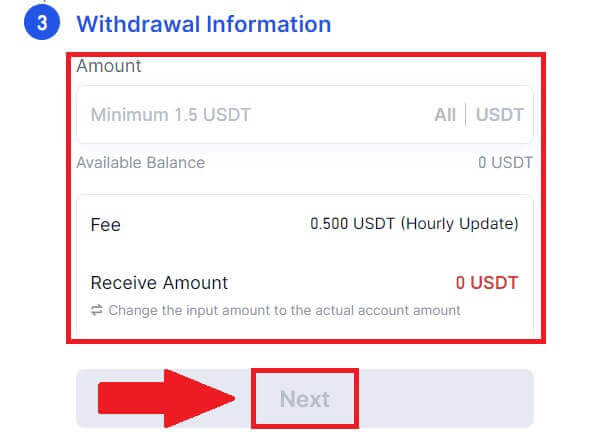
5. და ბოლოს, შეიყვანეთ თქვენი ფონდის პაროლი და Google-ის დამადასტურებელი კოდი და დააწკაპუნეთ [დაადასტურეთ] თანხის გატანის დასადასტურებლად.
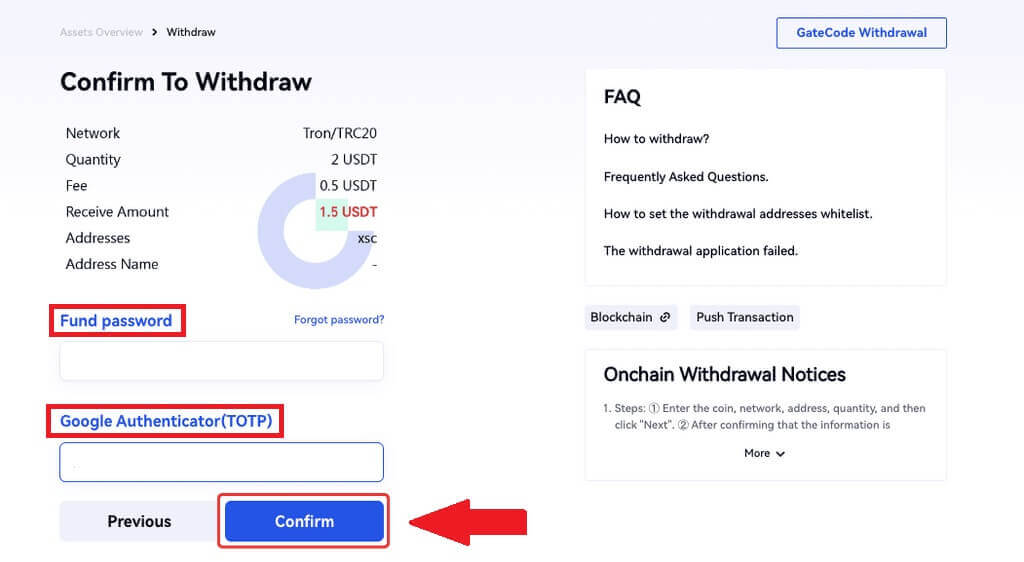
6. თანხის გატანის შემდეგ, თქვენ შეგიძლიათ შეამოწმოთ გატანის სრული ისტორია გვერდის ბოლოში.
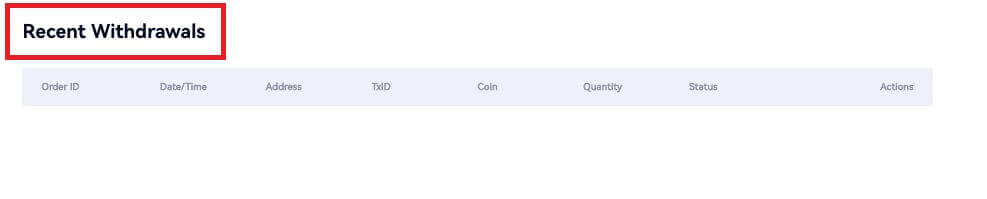
გაიყვანეთ კრიპტო Onchain-ის მეშვეობით Gate.io-ზე (აპი)
1. გახსენით თქვენი Gate.io აპი, შეეხეთ [Wallet] და აირჩიეთ [Withdraw].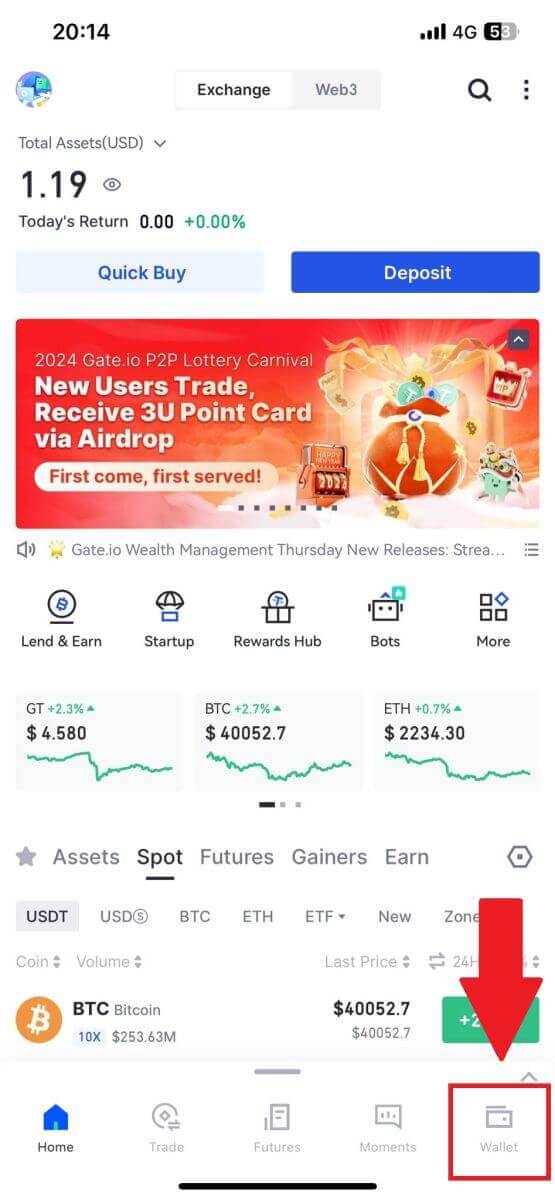
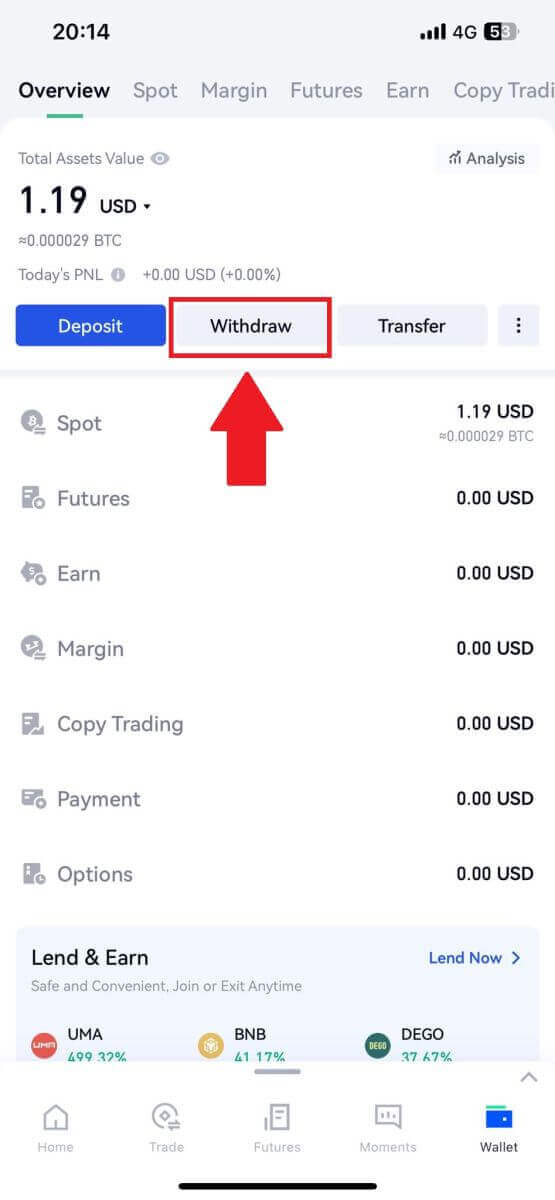
2. აირჩიეთ მონეტა, რომლის ამოღებაც გსურთ, შეგიძლიათ გამოიყენოთ საძიებო ზოლი მონეტის მოსაძებნად. 3. გასაგრძელებლად
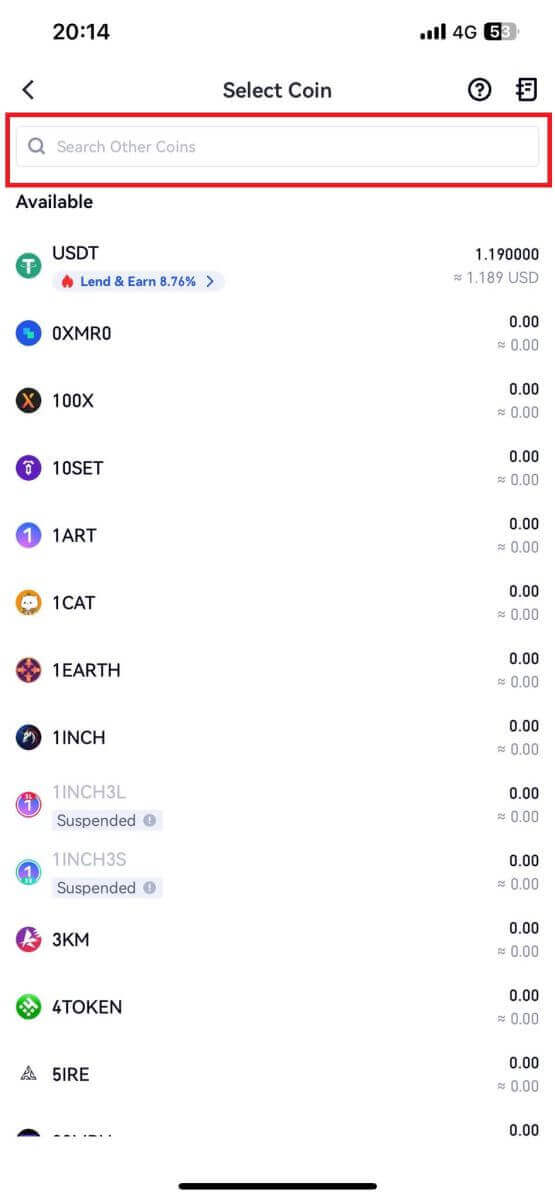
აირჩიეთ [Onchain Outdrawal] .
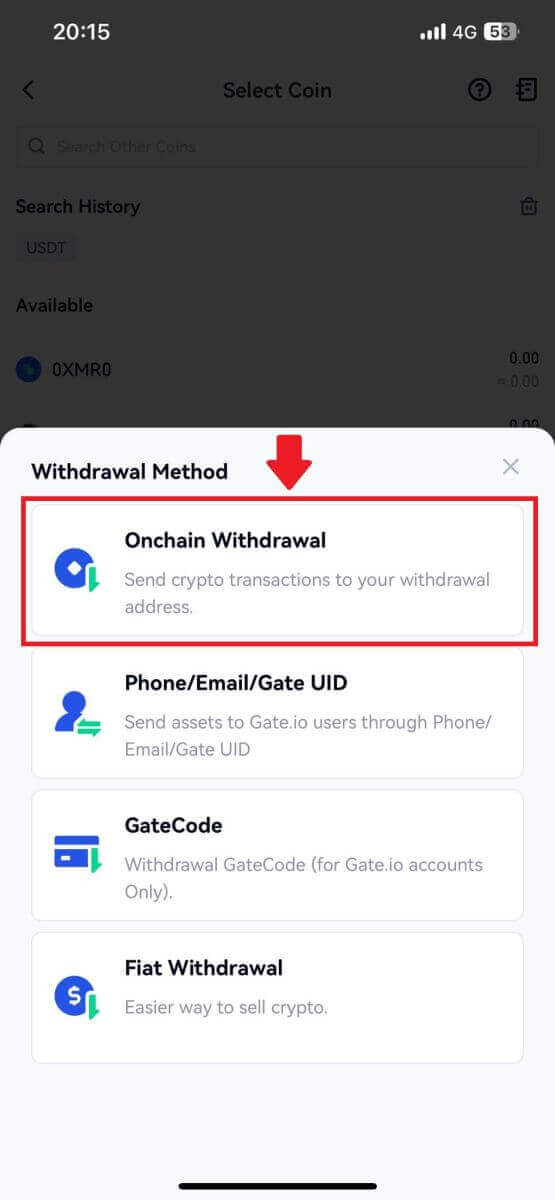
4. აირჩიეთ ბლოკჩეინის ქსელი მონეტის გასაგზავნად და შეიყვანეთ მიმღების მისამართი და თანხის განაღდება. როდესაც დადასტურდება, დააწკაპუნეთ [შემდეგი].
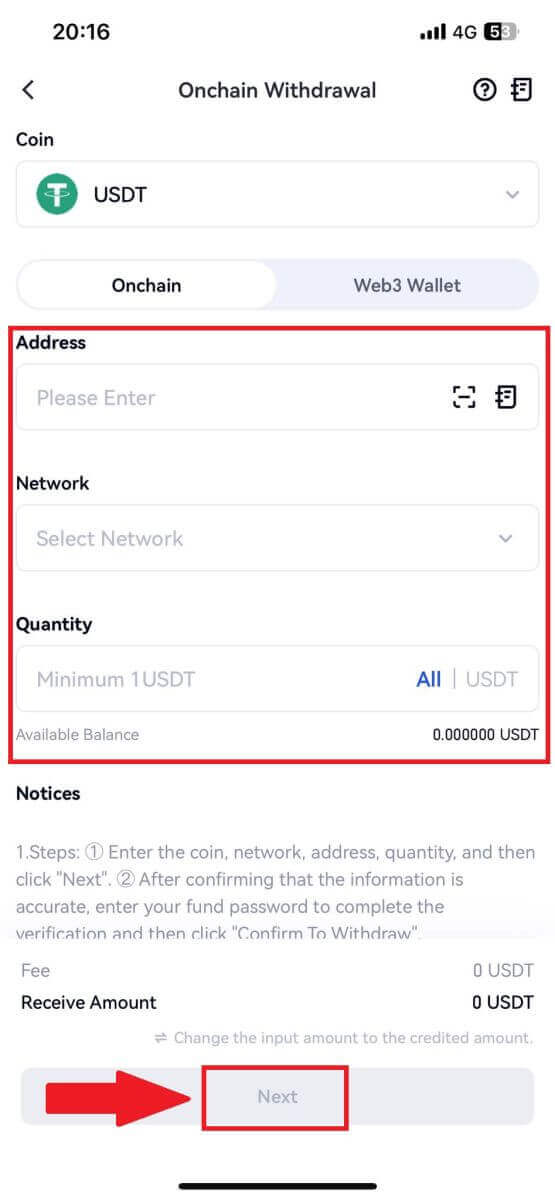
5. და ბოლოს, შეიყვანეთ თქვენი ფონდის პაროლი და Google-ის დამადასტურებელი კოდი თანხის გატანის დასადასტურებლად.
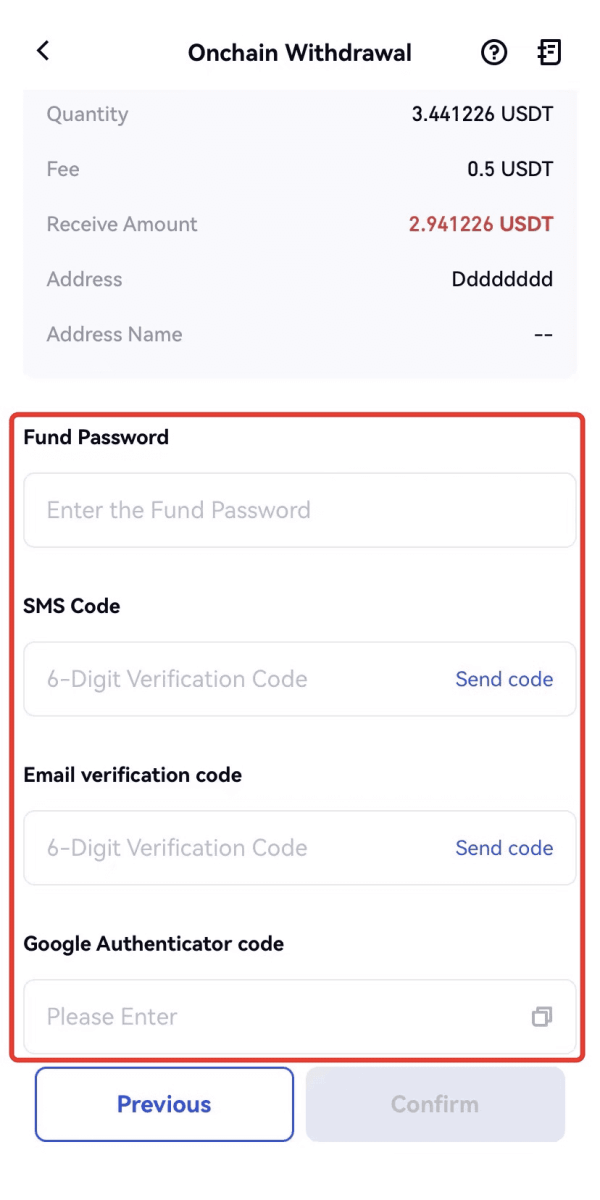
გაიტანეთ Crypto GateCode-ის მეშვეობით Gate.io-ზე (ვებგვერდი)
1. შედით თქვენს Gate.io ვებსაიტზე, დააწკაპუნეთ [Wallet]- ზე და აირჩიეთ [Spot Account].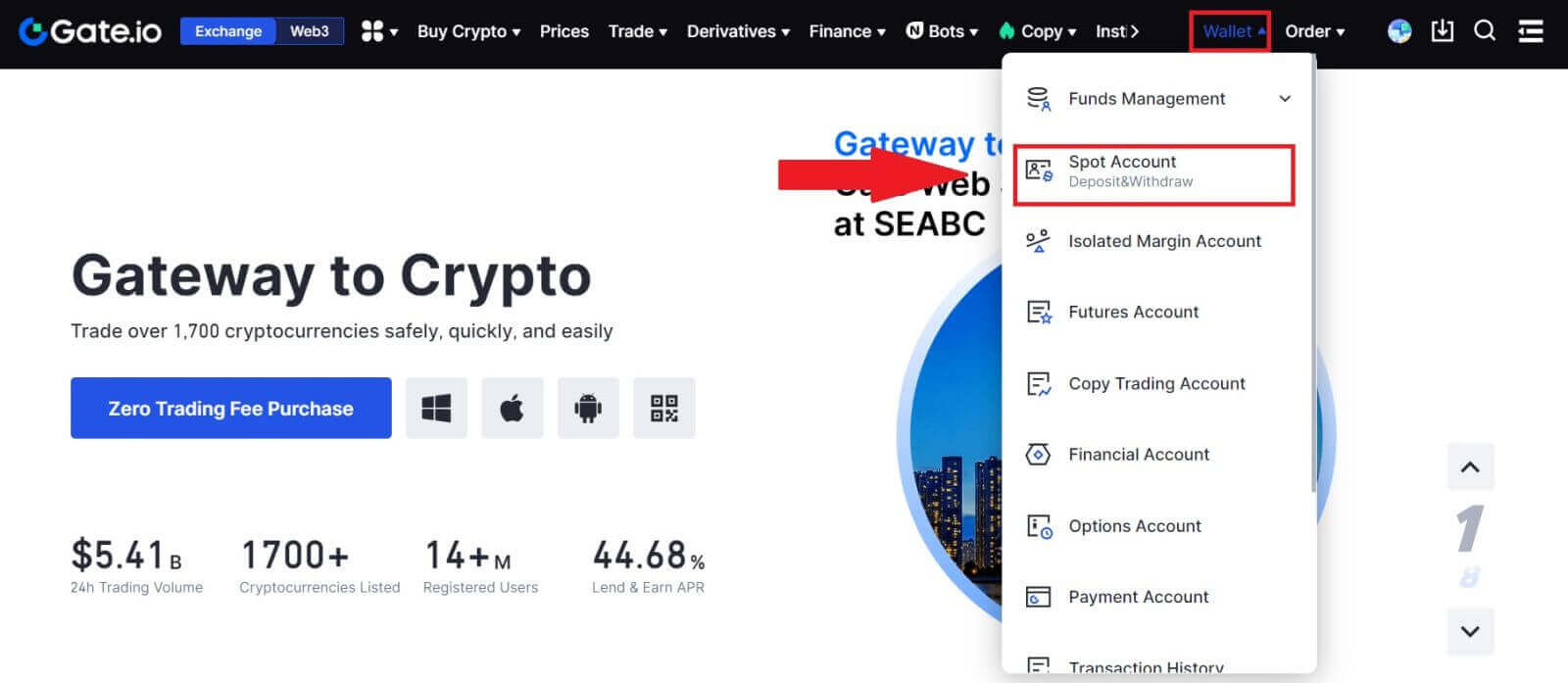
2. დააწკაპუნეთ [Witdraw]-ზე.
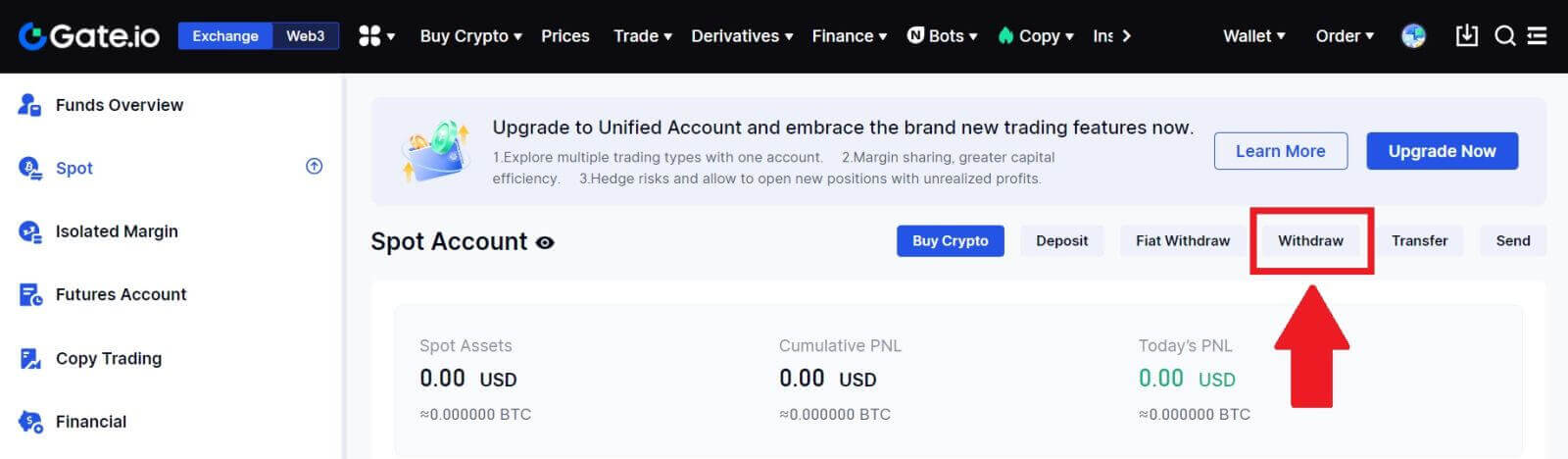
3. დააწკაპუნეთ [GateCode] -ზე , აირჩიეთ მონეტა, რომლის ამოღებაც გსურთ, შეიყვანეთ თანხა და დააწკაპუნეთ [შემდეგი]
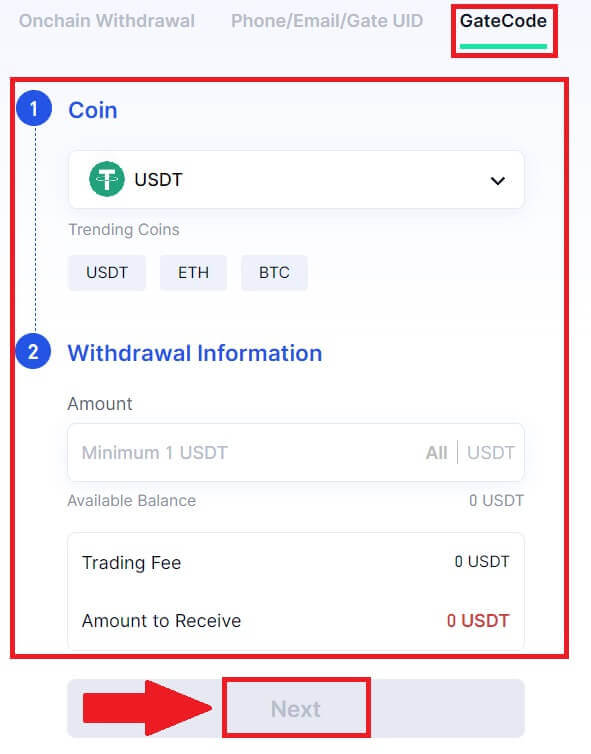
4. გადაამოწმეთ ინფორმაცია ფონდის პაროლის, SMS კოდის და Google Authenticator კოდის შეყვანამდე და შემდეგ დააწკაპუნეთ [Confirm ].
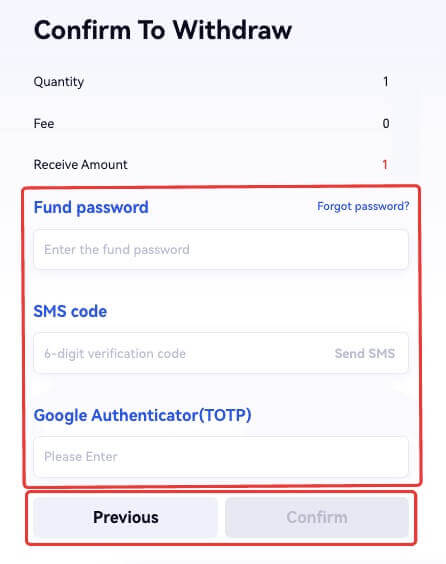
5. გატანის დასრულების შემდეგ გამოჩნდება ამომხტარი ფანჯარა, სადაც შეგიძლიათ შეინახოთ GateCode QR კოდის სურათად ან დააწკაპუნოთ ასლის ხატულაზე მის დასაკოპირებლად.
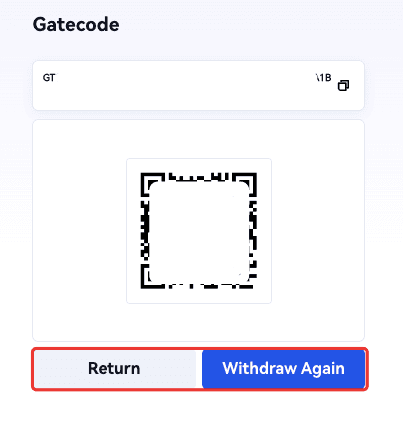
6. ალტერნატიულად, გადადით [Recent Untalls] გვერდზე, დააწკაპუნეთ ნახვის ხატულაზე ამოღების ჩანაწერის მისამართის გვერდით და შეიყვანეთ თქვენი ფონდის პაროლი სრული GateCode-ის სანახავად.
გაიტანეთ კრიპტო GateCode-ის საშუალებით Gate.io-ზე (აპი)
1. გახსენით თქვენი Gate.io აპი, შეეხეთ [Wallet] და აირჩიეთ [Withdraw].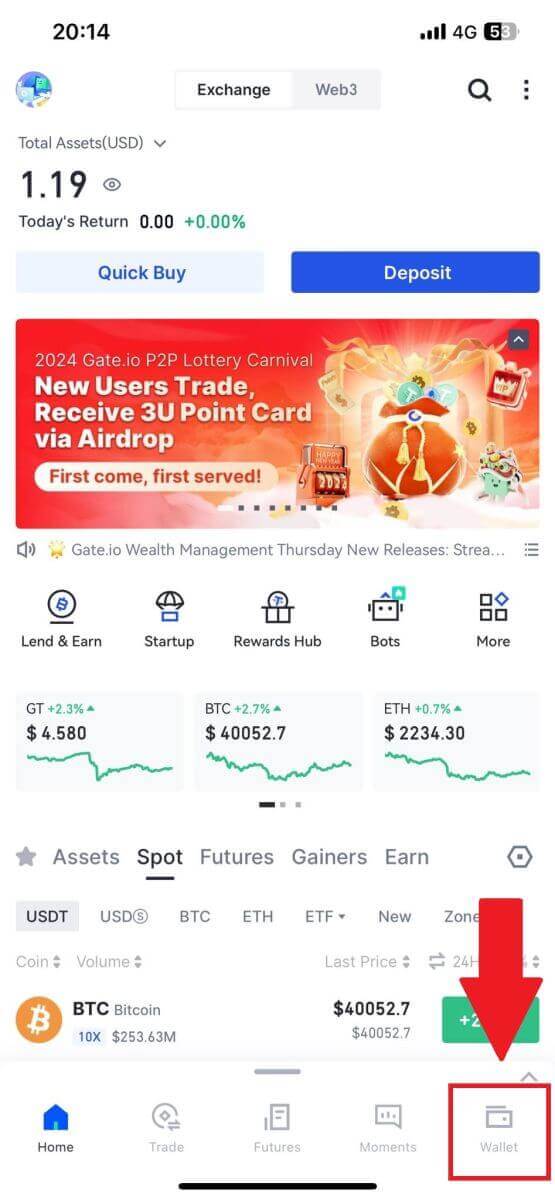
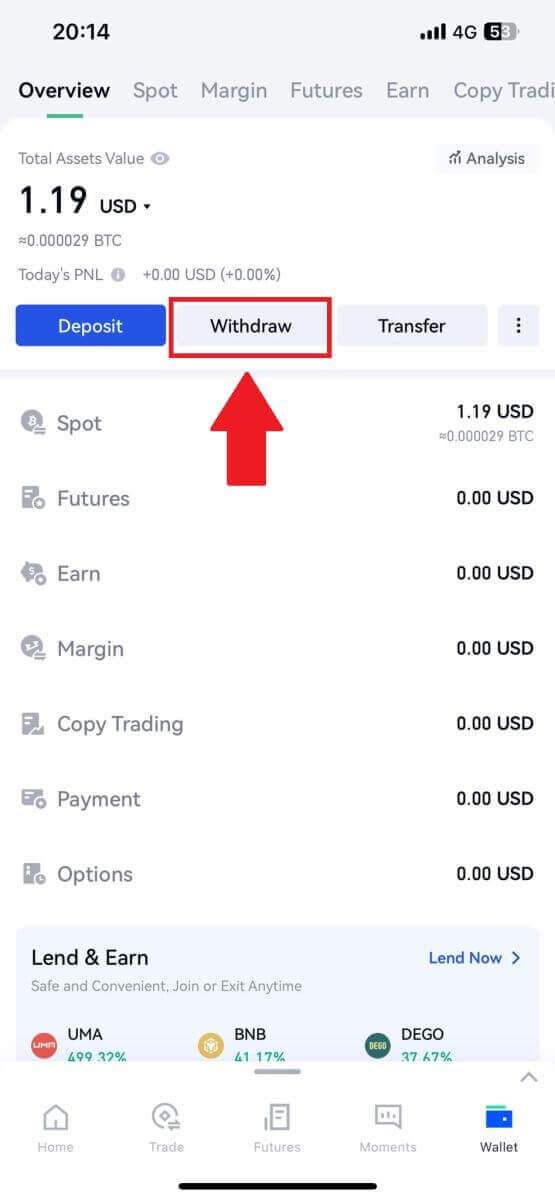
2. აირჩიეთ მონეტა, რომლის ამოღებაც გსურთ, შეგიძლიათ გამოიყენოთ საძიებო ზოლი თქვენთვის სასურველი მონეტის მოსაძებნად. 3. გასაგრძელებლად
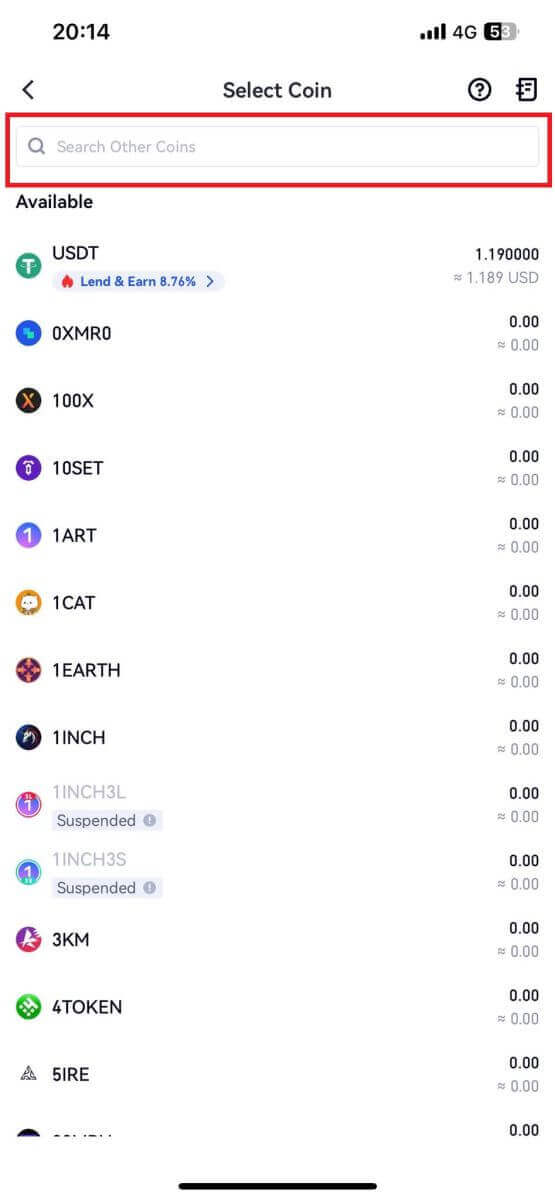
აირჩიეთ [GateCode] .
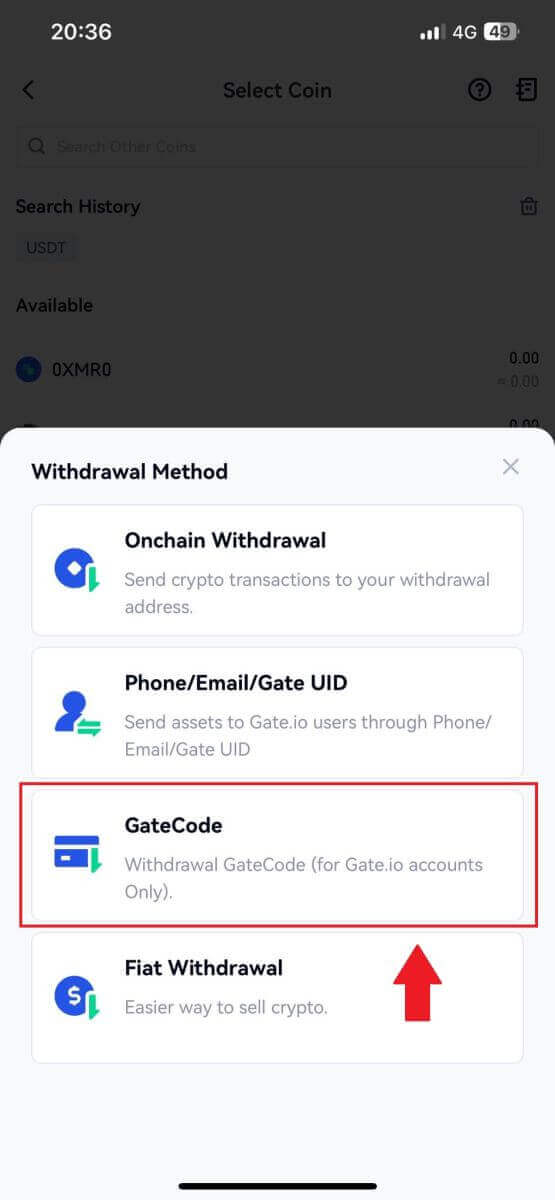
4. შეიყვანეთ თანხა, რომლის ამოღებაც გსურთ და შეეხეთ [შემდეგი].
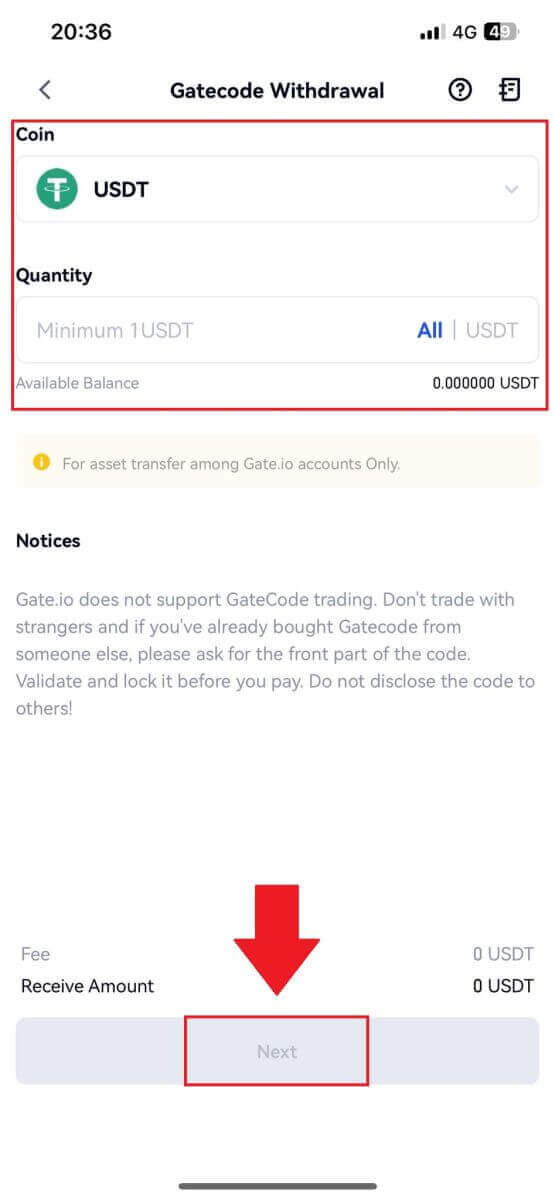
5. ორჯერ გადაამოწმეთ ინფორმაცია ფონდის პაროლის, SMS კოდის და Google Authenticator კოდის შეყვანამდე და შემდეგ დააწკაპუნეთ [Confirm].
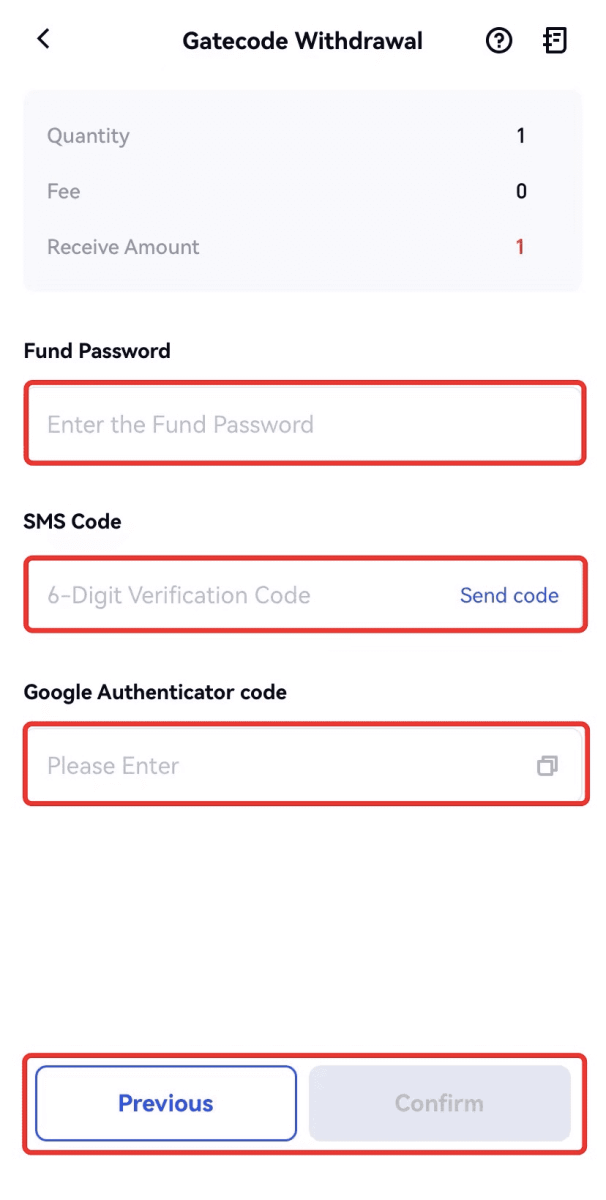
6. გატანის დასრულების შემდეგ გამოჩნდება ამომხტარი ფანჯარა, სადაც შეგიძლიათ შეინახოთ GateCode QR კოდის სურათად ან დააწკაპუნოთ ასლის ხატულაზე მის დასაკოპირებლად.
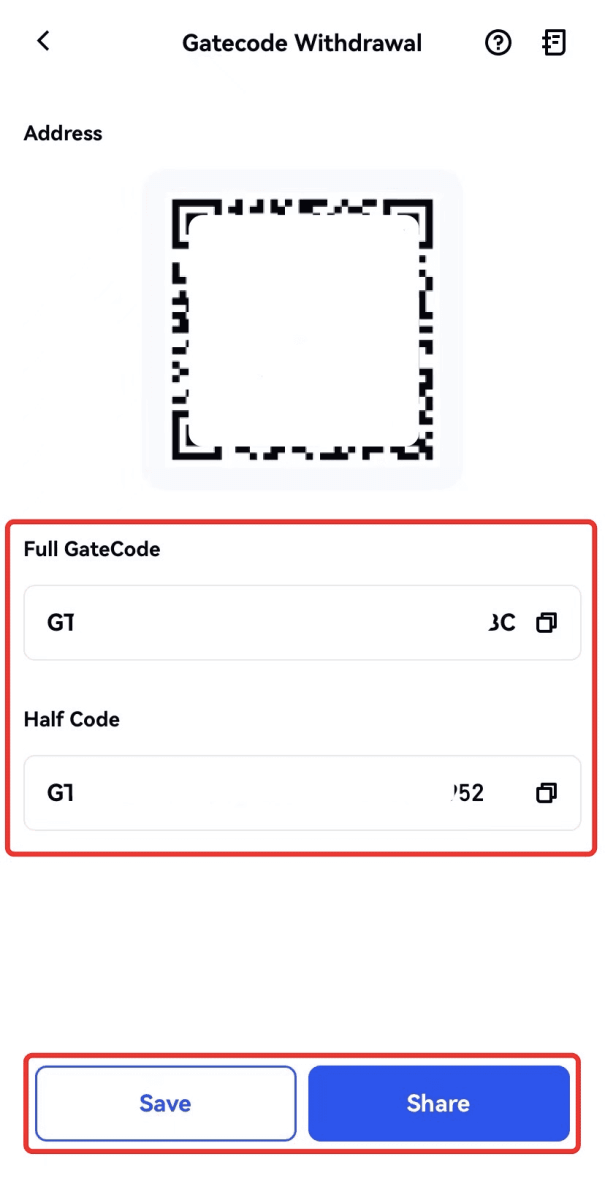
7. ალტერნატიულად, ეწვიეთ გატანის დეტალების გვერდს და დააწკაპუნეთ „ნახვა“ სრული GateCode-ის შესამოწმებლად.
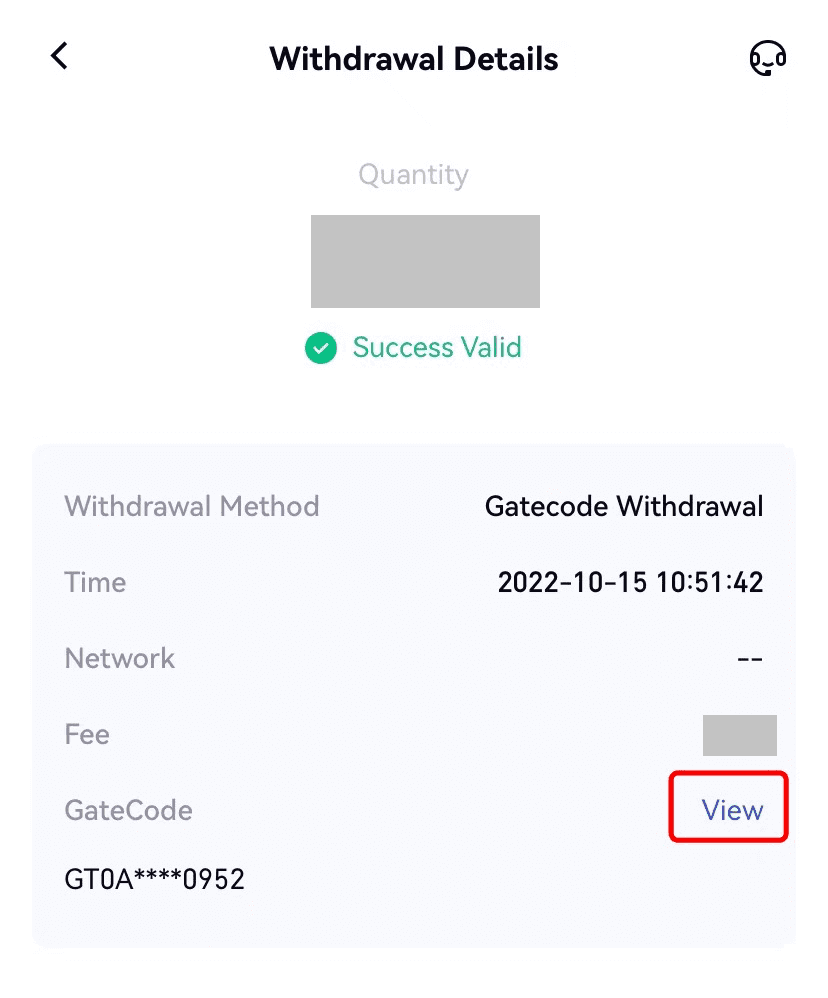
გაიტანეთ კრიპტო ტელეფონით/ელფოსტით/კარით UID-ით Gate.io-ზე (ვებგვერდი)
1. შედით თქვენს Gate.io ვებსაიტზე, დააწკაპუნეთ [Wallet]- ზე და აირჩიეთ [Spot Account].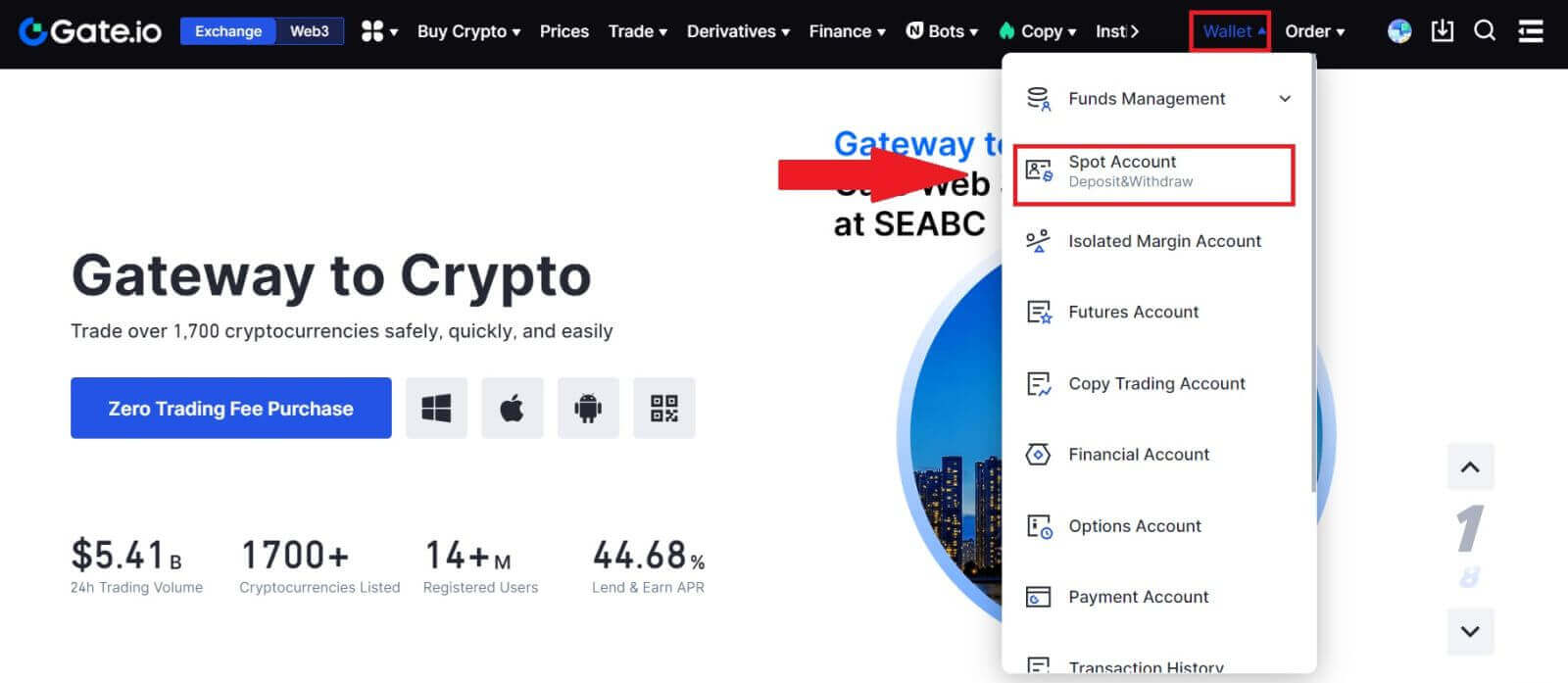
2. დააწკაპუნეთ [Witdraw]-ზე.
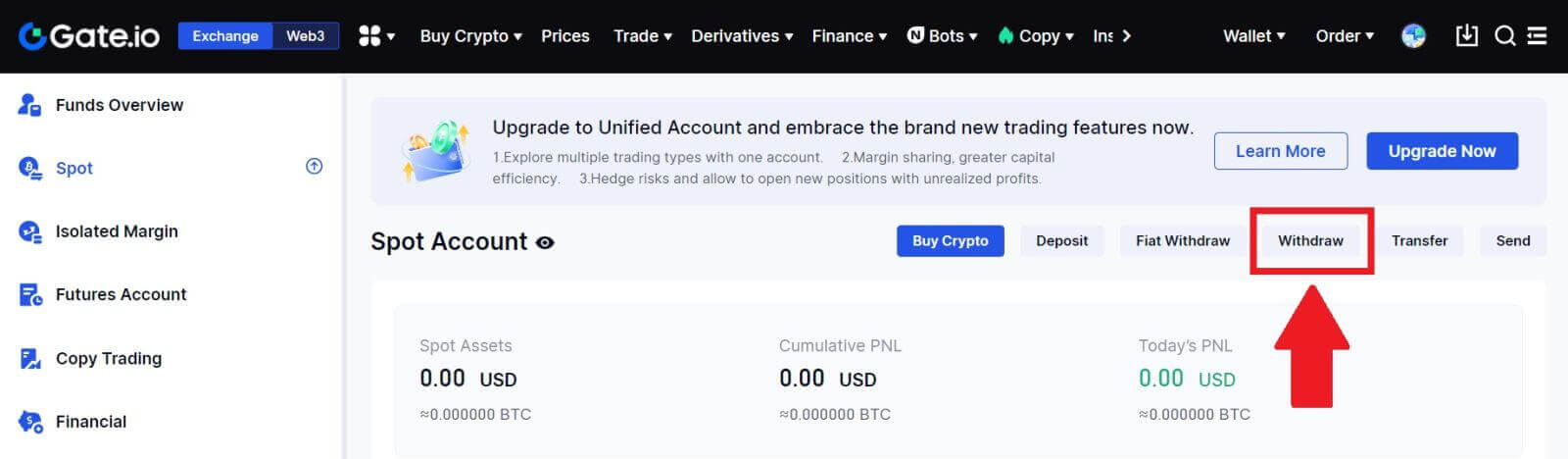
3. დააწკაპუნეთ [Phone/Email/Gate UID] , აირჩიეთ მონეტა, რომლის ამოღებაც გსურთ, შეიყვანეთ [Phone/Email/Gate UID] , შეავსეთ თანხა და დააწკაპუნეთ [Send]
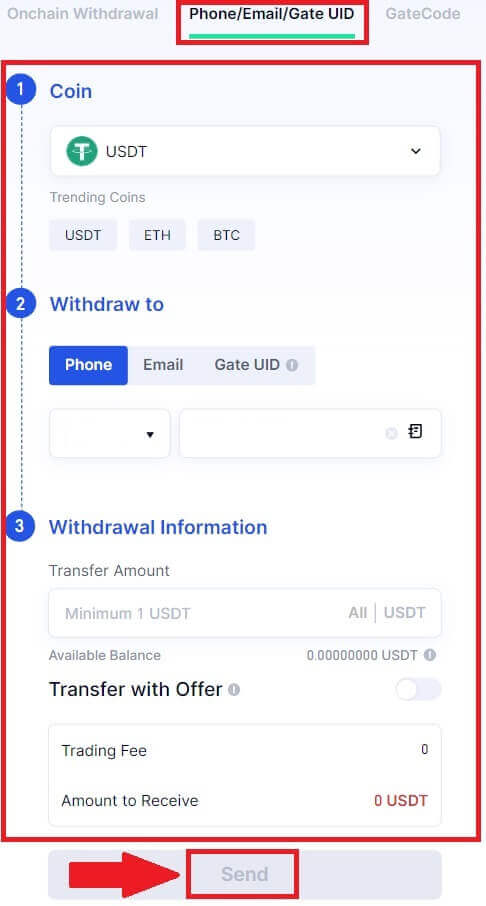
4. ინფორმაციის სიზუსტის დადასტურების შემდეგ, შეიყვანეთ ფონდის პაროლი და სხვა საჭირო ინფორმაცია, შემდეგ დააჭირეთ [გაგზავნა]. 5. წარმატებული გადარიცხვის შემდეგ გადარიცხვის დეტალების შესამოწმებლად
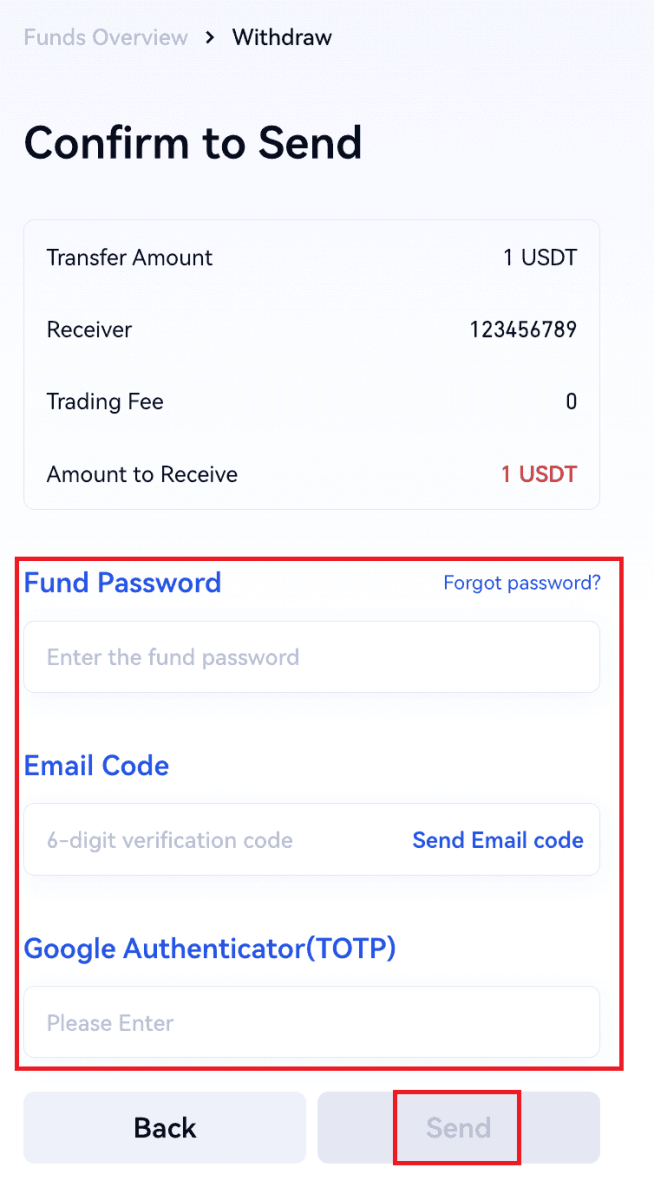
შეგიძლიათ გადახვიდეთ „საფულე“ - „დეპოზიტების გატანა“ .
გაიტანეთ Crypto ტელეფონის/ელფოსტის/Gate UID-ის საშუალებით Gate.io-ზე (აპი)
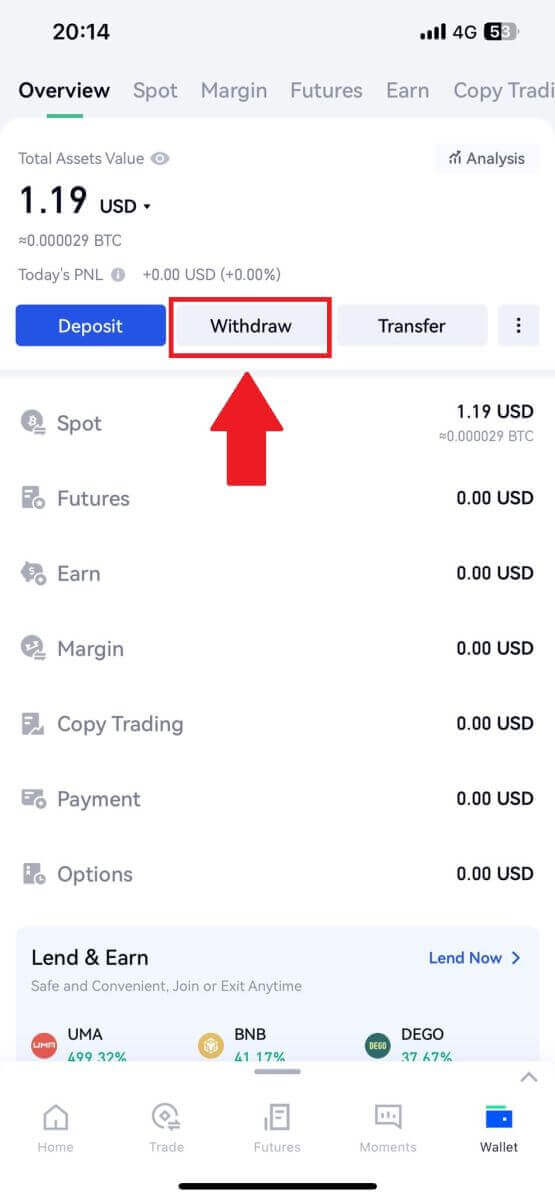
2. აირჩიეთ მონეტა, რომლის ამოღებაც გსურთ, შეგიძლიათ გამოიყენოთ საძიებო ზოლი თქვენთვის სასურველი მონეტის მოსაძებნად. 3. გასაგრძელებლად
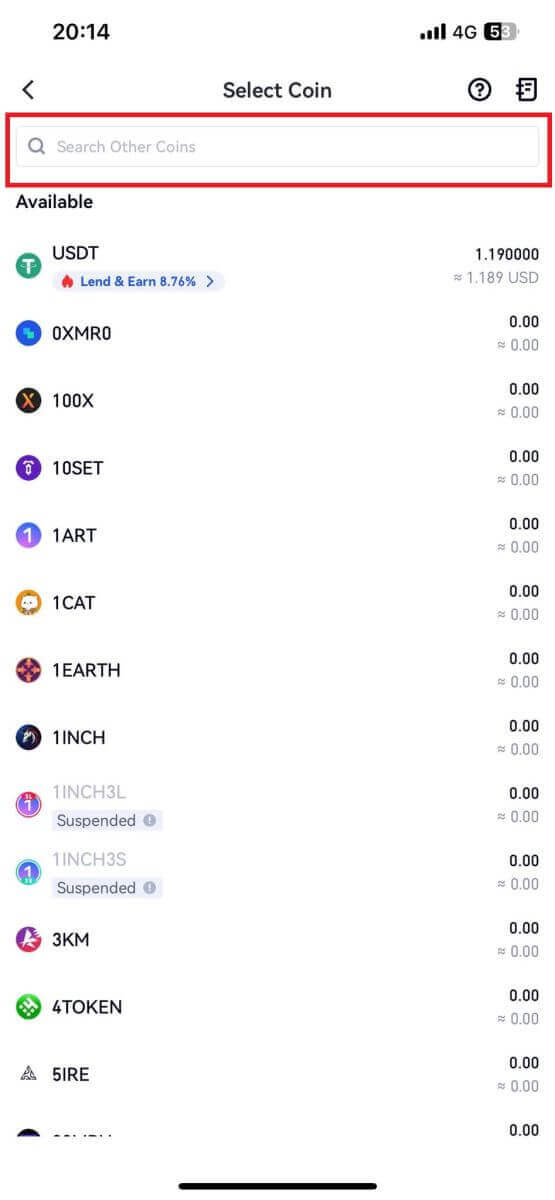
აირჩიეთ [Phone/Email/Gate UID] . 4. [Phone/Email/Gate UID]
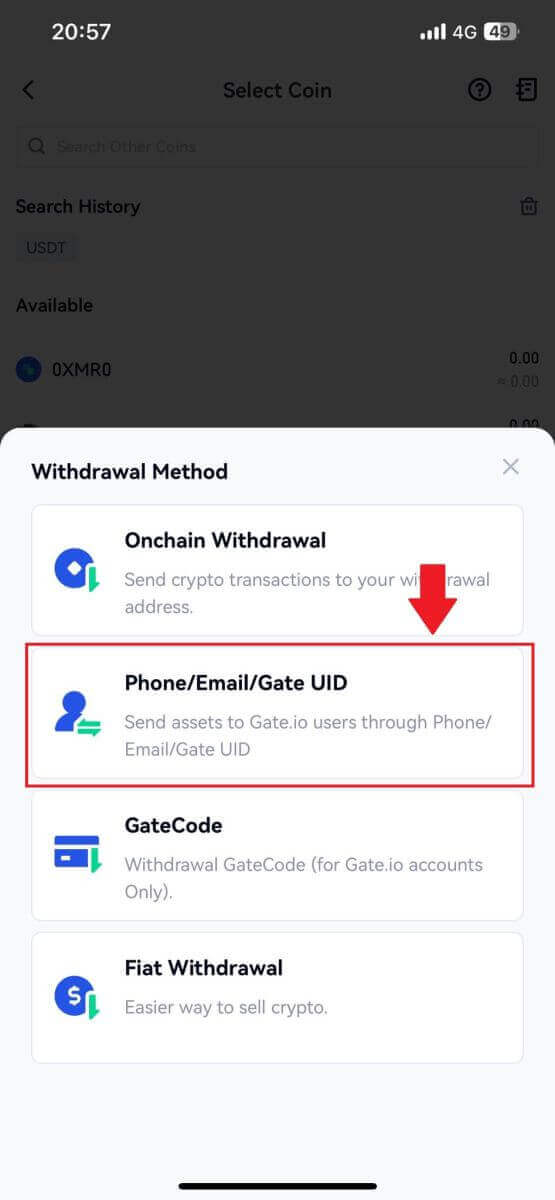
გვერდზე შესვლისას მიჰყევით მითითებებს, რომ შეიყვანოთ თანხის ამოღება, მიმღების ანგარიში (Phone/Email/Gate UID) და გადარიცხვის თანხა. ინფორმაციის სიზუსტის დადასტურების შემდეგ დააწკაპუნეთ [გაგზავნა]. 5. ინფორმაციის სიზუსტის დადასტურების შემდეგ, შეიყვანეთ ფონდის პაროლი და სხვა საჭირო ინფორმაცია, შემდეგ დააჭირეთ [გაგზავნას]. 6. წარმატებული გადარიცხვის შემდეგ გადარიცხვის დეტალების შესამოწმებლად შეგიძლიათ გადახვიდეთ „საფულე“ - „დეპოზიტების გატანა“.
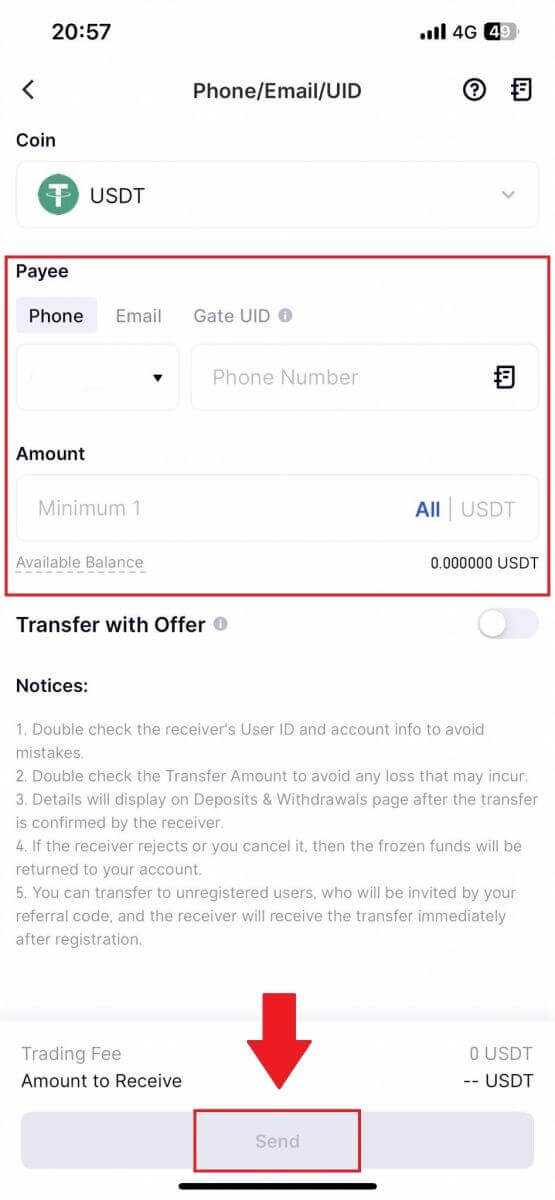
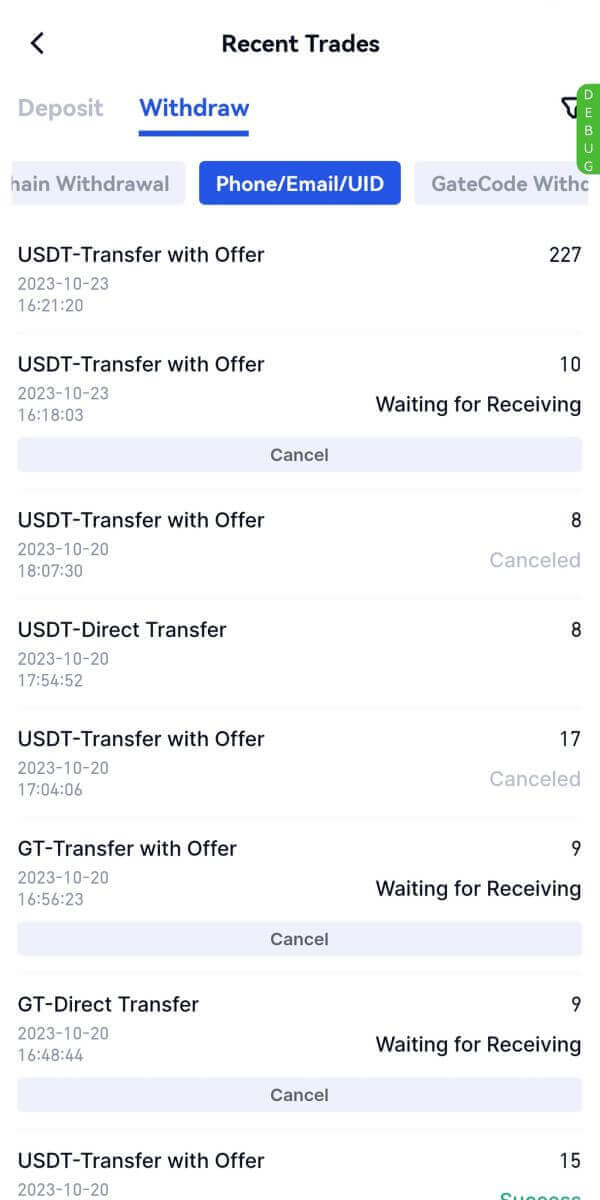
ხშირად დასმული კითხვები (FAQ)
რატომ არ მოვიდა ჩემი გატანა?
თანხების გადარიცხვა მოიცავს შემდეგ ნაბიჯებს:
- გატანის ტრანზაქცია ინიცირებულია Gate.io-ს მიერ.
- ბლოკჩეინის ქსელის დადასტურება.
- დეპონირება შესაბამის პლატფორმაზე.
ჩვეულებრივ, TxID (ტრანზაქციის ID) წარმოიქმნება 30–60 წუთში, რაც მიუთითებს იმაზე, რომ ჩვენმა პლატფორმამ წარმატებით დაასრულა გატანის ოპერაცია და რომ ტრანზაქციები ელოდება ბლოკჩეინზე.
თუმცა, შესაძლოა გარკვეული დრო დასჭირდეს კონკრეტული ტრანზაქციის დადასტურებას ბლოკჩეინის მიერ და, მოგვიანებით, შესაბამისი პლატფორმის მიერ.
ქსელის შესაძლო გადატვირთულობის გამო, შესაძლოა თქვენი ტრანზაქციის დამუშავების მნიშვნელოვანი დაგვიანება იყოს. თქვენ შეგიძლიათ გამოიყენოთ ტრანზაქციის ID (TxID) გადარიცხვის სტატუსის მოსაძიებლად blockchain Explorer-ით.
- თუ ბლოკჩეინის მკვლევარი აჩვენებს, რომ ტრანზაქცია დაუდასტურებელია, გთხოვთ, დაელოდოთ პროცესის დასრულებას.
- თუ ბლოკჩეინის მკვლევარი აჩვენებს, რომ ტრანზაქცია უკვე დადასტურებულია, ეს ნიშნავს, რომ თქვენი თანხები წარმატებით გაიგზავნა Gate.io-დან და ჩვენ ვერ გაგიწევთ შემდგომ დახმარებას ამ საკითხთან დაკავშირებით. თქვენ უნდა დაუკავშირდეთ სამიზნე მისამართის მფლობელს ან მხარდაჭერის ჯგუფს და მოიძიოთ დამატებითი დახმარება.
Gate.io პლატფორმაზე კრიპტოვალუტის გატანის მნიშვნელოვანი სახელმძღვანელო მითითებები
- კრიპტოსთვის, რომელიც მხარს უჭერს მრავალ ჯაჭვს, როგორიცაა USDT, გთხოვთ, დარწმუნდეთ, რომ აირჩიოთ შესაბამისი ქსელი გატანის მოთხოვნის განხორციელებისას.
- თუ გატანის კრიპტო საჭიროებს MEMO-ს, დარწმუნდით, რომ დააკოპირეთ სწორი MEMO მიმღები პლატფორმიდან და ზუსტად შეიტანეთ იგი. წინააღმდეგ შემთხვევაში, აქტივები შეიძლება დაიკარგოს გატანის შემდეგ.
- მისამართის შეყვანის შემდეგ, თუ გვერდი მიუთითებს, რომ მისამართი არასწორია, გთხოვთ, შეამოწმოთ მისამართი ან დაუკავშირდეთ ჩვენს ონლაინ მომხმარებელთა სერვისს შემდგომი დახმარებისთვის.
- თანხის განაღდების საკომისიო განსხვავდება თითოეული კრიპტო-სთვის და მათი ნახვა შესაძლებელია კრიპტოვალუტის არჩევის შემდეგ გატანის გვერდზე.
- თქვენ შეგიძლიათ იხილოთ განაღდების მინიმალური თანხა და თანხის განაღდების საკომისიო შესაბამისი კრიპტო-სთვის გატანის გვერდზე.
როგორ შევამოწმო ტრანზაქციის სტატუსი ბლოკჩეინზე?
1. შედით თქვენს Gate.io-ში, დააწკაპუნეთ [Wallet] -ზე და აირჩიეთ [Transaction History].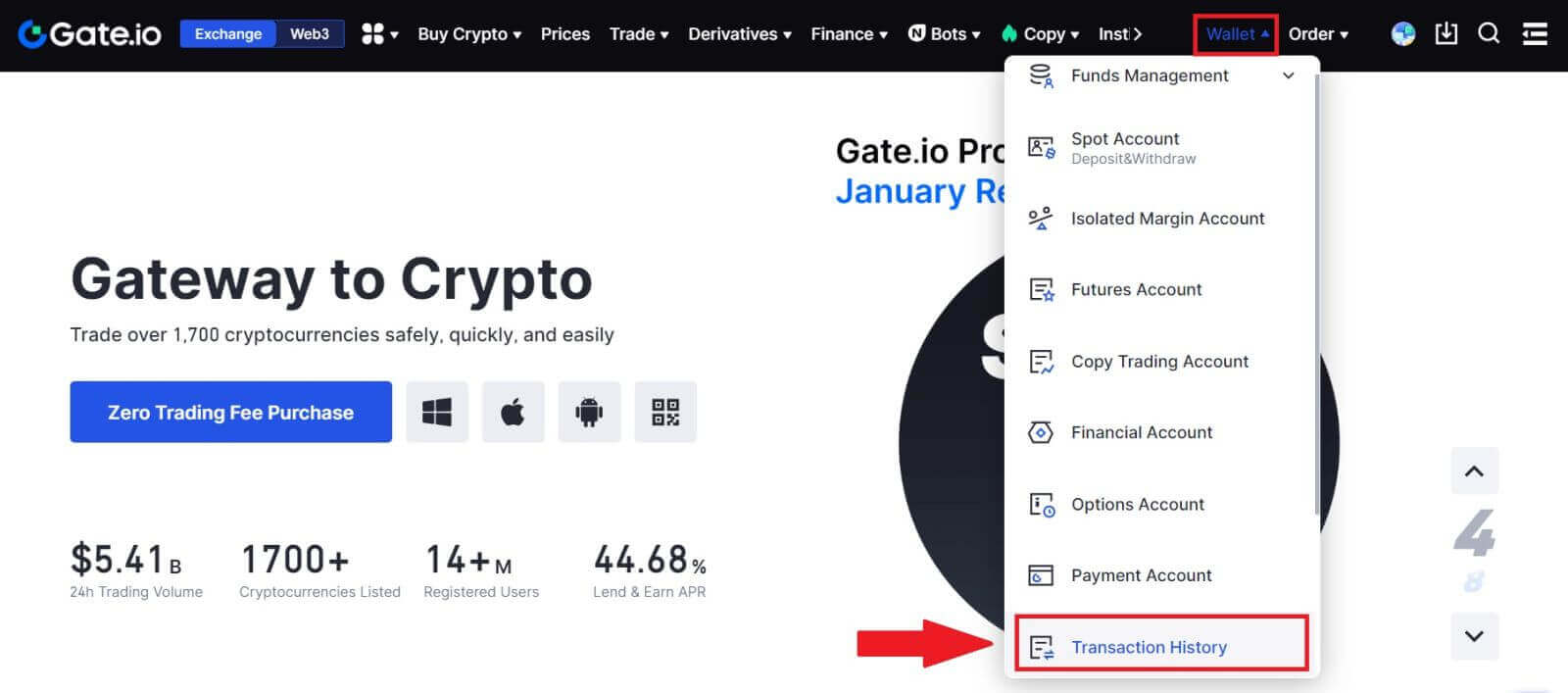
2. აქ შეგიძლიათ ნახოთ თქვენი ტრანზაქციის სტატუსი.